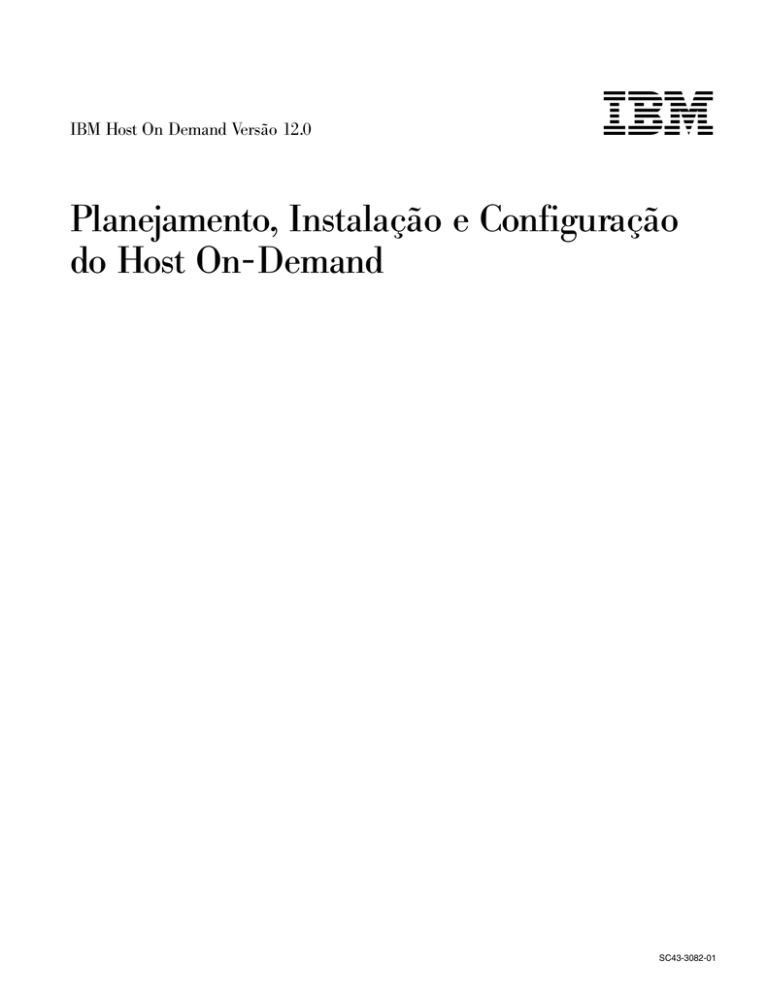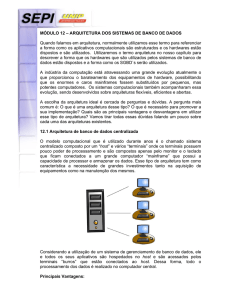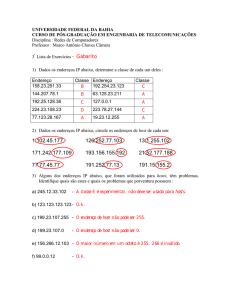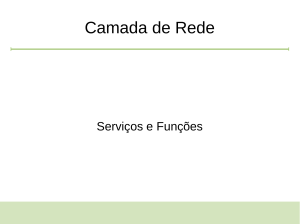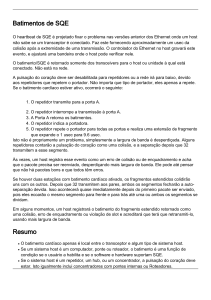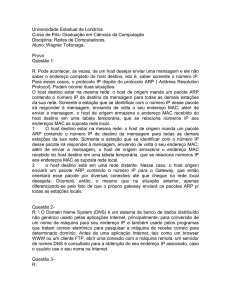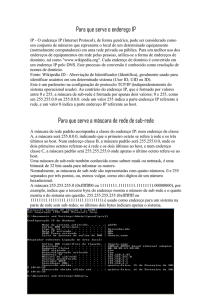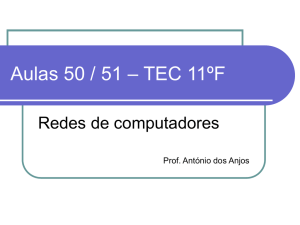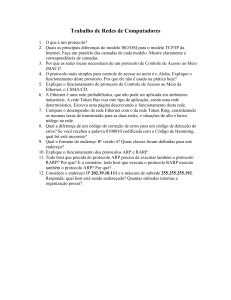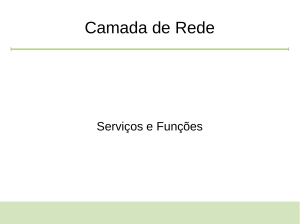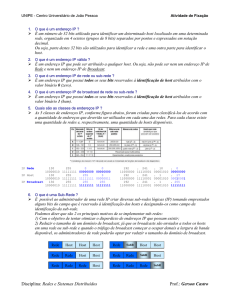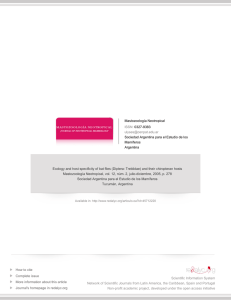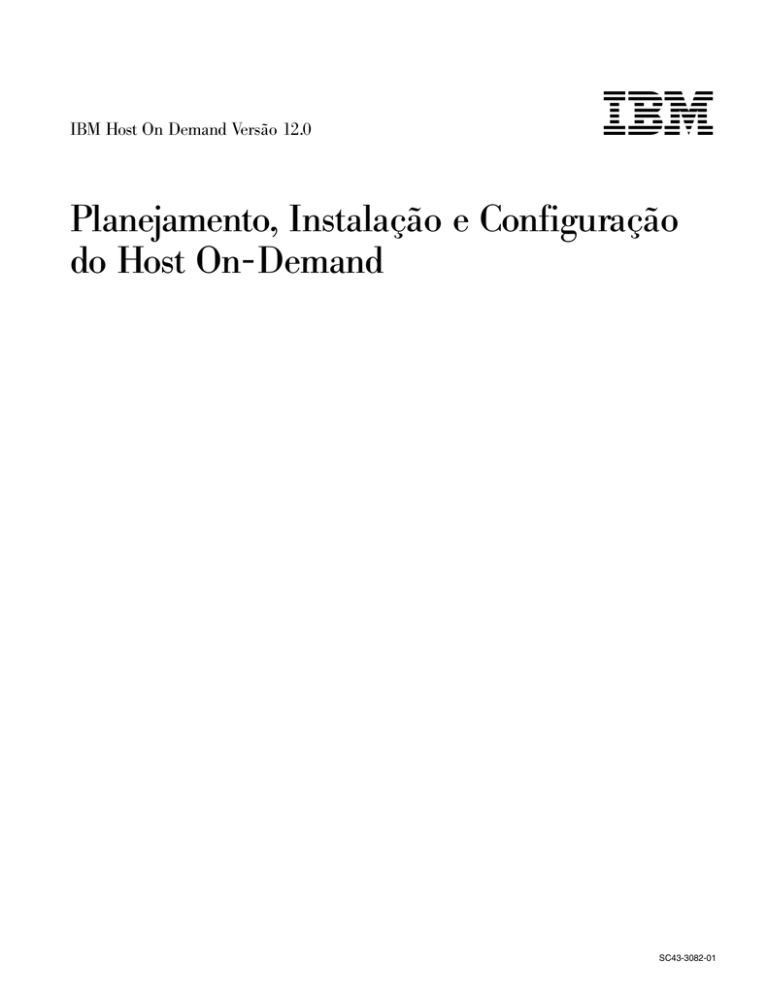
IBM Host On Demand Versão 12.0
IBM
Planejamento, Instalação e Configuração
do Host On-Demand
SC43-3082-01
IBM Host On Demand Versão 12.0
IBM
Planejamento, Instalação e Configuração
do Host On-Demand
SC43-3082-01
Nota
Antes de utilizar estas informações e o produto suportado por elas, leia as informações no Apêndice E, “Avisos”, na página
169.
Nona edição (fevereiro de 2016)
Esta edição aplica-se à Versão 12 do IBM® Host On Demand (número de programa 5724-I20) e a todas as liberações
e modificações subsequentes até que seja indicado de outra forma em novas edições.
© Copyright IBM Corporation 1997, 2016.
Índice
Sobre este manual
. . . . . . . . . vii
Sobre Outras Documentações do Host On-Demand vii
Convenções Utilizadas Neste Manual . . . . . . ix
Terminologia . . . . . . . . . . . . . . ix
Termos relacionados ao Java . . . . . . . . x
Parte 1. Planejamento para Host
On-Demand . . . . . . . . . . . . 1
Capítulo 1. Introdução ao IBM Host On
Demand . . . . . . . . . . . . . . . 3
O que é Host On Demand? . . . . . . . .
Como Funciona o Host On-Demand? . . . . .
Por que Utilizar o Host On-Demand? . . . . .
Uma Abordagem Econômica para Conectividade
Gerenciamento Centralizado dos Dados de
Configuração . . . . . . . . . . . .
Conexão Direta em Qualquer Servidor Telnet .
Interface do Usuário Baseada no Navegador . .
Suporte para Diferentes Plataformas e Ambientes
de Rede . . . . . . . . . . . . . .
Suporte para Java. . . . . . . . . . .
Suporte para Internet Protocol Versão 6 . . .
Suporte para Vários Idiomas Nacionais . . .
Conexões Seguras . . . . . . . . . .
Arquivos HTML Personalizados . . . . . .
Toolkit para Criar Novos Aplicativos e-business
Programmable Host On-Demand . . . . .
APIs do gerenciador de sessões do Host On
Demand . . . . . . . . . . . . . .
Suporte para o WebSphere Portal . . . . .
Conexões com bancos de dados DB2 em
servidores IBM System i . . . . . . . .
O que Há de Novo? . . . . . . . . . . .
Obtendo as Informações Mais Recentes sobre o
Host On-Demand. . . . . . . . . . .
Novas funções no Host On Demand Versão 12 .
. 3
. 3
. 5
5
. 5
. 5
. 5
.
.
.
.
.
.
.
.
6
6
6
6
6
7
7
7
. 8
. 8
. 8
. 8
. 8
. 9
Capítulo 2. Planejamento para
Implementação . . . . . . . . . . . 11
Compreendendo o Modelo Baseado em HTML . .
Compreendendo o Modelo Baseado em Servidor de
Configuração . . . . . . . . . . . . . .
Compreendendo o Modelo Combinado . . . . .
Considerações sobre a Implementação do Cliente . .
11
12
13
14
Capítulo 3. Planejando o Java no
cliente . . . . . . . . . . . . . . . 15
Melhorias no cliente em cache para Java. . .
Limites de suporte . . . . . . . . .
Recursos aprimorados fornecidos pelo Java . .
Fazendo download de um cliente com o Java
Mac OS X com Java . . . . . . . . .
© Copyright IBM Corp. 1997, 2016
.
.
.
.
.
.
.
.
.
.
15
15
16
16
17
Limitações do Mac OS X . . . . . . . . .
Tempos de inicialização um pouco mais lentos
com clientes Java . . . . . . . . . . .
Limitações de plug-ins Java específicos . . . .
Limitações com applets fornecidos pelo cliente e
Java . . . . . . . . . . . . . . . .
Limitações com usuários restritos e Java . . . .
Navegadores e plug-ins Java . . . . . . . .
Navegadores ativados para Java . . . . . .
Navegadores e Plug-ins Suportados por Clientes
Host On-Demand . . . . . . . . . . .
Microsoft Internet Explorer com um plug-in Java
Firefox com um plug-in Java . . . . . . .
17
17
18
18
18
18
18
18
19
19
Capítulo 4. Planejamento para
Segurança . . . . . . . . . . . . . 21
Transport Layer Security (TLS) . . . . . . . .
Como a segurança TLS funciona . . . . . .
TLS para o Host On Demand . . . . . . .
Segurança do Servidor Web . . . . . . . .
Segurança da Configuração . . . . . . . .
O Redirecionador . . . . . . . . . . . .
Por que Utilizar o Redirecionador? . . . . .
Como o Redirecionador Funciona . . . . . .
Capacidade de Carga do Redirecionador . . .
Sistemas operacionais suportados pelo
Redirecionador . . . . . . . . . . . .
Utilizando o Host On-Demand com um Firewall . .
Configurando Portas de Firewall . . . . . .
Conectando-se a um Sistema Host Através de um
Servidor Proxy . . . . . . . . . . . .
Segurança do ID de Usuário . . . . . . . . .
Web Express Logon. . . . . . . . . . .
Autenticação Nativa . . . . . . . . . .
Logon de Domínio do Windows . . . . . .
Ambientes FIPS . . . . . . . . . . . . .
21
21
23
28
28
28
29
29
30
30
32
33
35
36
36
36
37
37
Capítulo 5. Planejamento para Suporte
ao Idioma Nacional . . . . . . . . . 39
Idiomas Suportados . . . . . . .
Páginas de Códigos do Host Suportadas.
Páginas de Códigos 3270 e 5250 . .
Páginas de Códigos VT . . . . .
Páginas de códigos do Gateway CICS
Suporte ao JIS2004 Unicode Japonês . .
Mapeamento de Caracteres Definido pelo
Suporte a Unicode para i/OS e OS/400 .
. . .
. . .
. . .
. . .
. . .
. . .
Usuário
. . .
.
.
.
.
.
.
39
40
40
43
43
44
44
. 44
Parte 2. Instalando, Efetuando
Upgrade e Desinstalando o Host
On-Demand . . . . . . . . . . . . 45
iii
Capítulo 6. Instalando o Servidor Host
On-Demand e o Software Relacionado . 47
Instalando o Host On-Demand usando o Installation
Manager . . . . . . . . . . . . . . .
Links importantes . . . . . . . . . . .
Antes da instalação do HOD . . . . . . . .
Preparando para instalação . . . . . . . .
Efetuando Upgrade de Versões Anteriores do
Host On-Demand . . . . . . . . . . .
Instalando o Host On-Demand . . . . . . . .
A GUI do Installation Manager . . . . . . .
Assistente de Implementação . . . . . . . .
Fazendo upgrade de versões anteriores do
Assistente de Implementação . . . . . . .
Instalando o Deployment Wizard . . . . . .
Fazendo o Download da Imagem de Instalação
do Deployment Wizard a partir de um Servidor
Host On-Demand . . . . . . . . . . .
Host Access Toolkit. . . . . . . . . . . .
Fazendo upgrade de versões anteriores do Host
Access Toolkit . . . . . . . . . . . .
Instalando o Host Access Toolkit . . . . . .
Instalando o Modo de Console . . . . . . . .
Sobre a instalação no Modo de Console . . . .
Antes de instalar o HOD no IBM iSeries. . . .
Procedimento de instalação . . . . . . . .
Instalando o Assistente de Implementação no
Modo do Console . . . . . . . . . . .
Instalando o Host Access Toolkit no Modo do
Console. . . . . . . . . . . . . . .
Instalando no modo silencioso . . . . . . . .
Procedimento de instalação . . . . . . . .
Instalando o Servlet de Configuração . . . . . .
Implementando o Servlet no WebSphere
Application Server . . . . . . . . . . .
47
47
47
47
48
48
48
50
51
51
52
52
52
52
53
53
54
55
58
58
58
59
60
60
Capítulo 7. Desinstalando o Servidor
Host On-Demand . . . . . . . . . . 63
Desinstalando o Host On-Demand usando o modo
de console do Installation Manager . . . . . . 63
Parte 3. Configurando o Host
On-Demand . . . . . . . . . . . . 65
Capítulo 8. Configurando os clientes de
emulador do Host On Demand . . . . 67
Criando Arquivos HTML do Host On-Demand
Configurando Sessões do Host On-Demand .
Utilizando o Deployment Wizard . . . . .
Distribuindo a Saída do Deployment Wizard
o Seu Servidor Host On-Demand . . . .
. .
. .
. .
para
. .
67
68
69
69
Capítulo 9. Utilizando Clientes de
Novos Usuários e de Administração do
Host On-Demand . . . . . . . . . . 71
Carregando Clientes de Administração e de Novos
Usuários . . . . . . . . . . . . . . . 71
Clientes de administração . . . . . . . . . 71
iv
Utilitário do Diretório . .
Clientes de Novos Usuários .
.
.
.
.
.
.
.
.
.
.
.
.
.
.
. 72
. 73
Capítulo 10. Utilizando os Clientes de
Emulador do Host On-Demand . . . . 75
Carregando Clientes de Emulador . . . . . . .
Selecionando o cliente apropriado . . . . . . .
Clientes em Cache . . . . . . . . . . . .
Instalando Clientes em Cache . . . . . . .
Removendo o Cliente Armazenado em Cache . .
Problemas de suporte a clientes em cache ao
acessar vários servidores Host On Demand . . .
Suporte a clientes em cache para Windows . . .
Suporte a clientes em cache para Mac OS X
(somente clientes Java) . . . . . . . . .
Resolução de Problemas de Clientes em Cache .
Cliente Web Start . . . . . . . . . . . .
Instalando o cliente Web Start . . . . . . .
Configurando seu servidor da web para o Web
Start . . . . . . . . . . . . . . . .
Fazendo upgrade do cliente Web Start . . . .
Incluindo componentes do Web Start após a
instalação inicial . . . . . . . . . . . .
Usuários restritos do Web Start e do Windows. .
Marcando sessões com o Web Start . . . . .
Usando o Web Start com HTTPS . . . . . .
Removendo o cliente Web Start . . . . . . .
Clientes de Download . . . . . . . . . . .
Ativando o Cliente de Download . . . . . .
Ativando o cliente de download depois de
instalar o cliente em cache ou o cliente Web Start .
Clientes de Emulador Predefinidos . . . . . .
Reduzindo o Tamanho do Cliente de Download . .
Implementando archives e classes Java fornecidos
pelo cliente . . . . . . . . . . . . . .
Usando o parâmetro HTML AdditionalArchives
Implementando a partir do Diretório de
Publicação . . . . . . . . . . . . . .
Dicas e sugestões para archives. . . . . . .
75
76
77
78
81
83
83
84
85
85
86
88
88
89
89
89
89
89
89
90
90
90
91
92
92
93
93
Capítulo 11. Utilizando Clientes
Database On-Demand . . . . . . . . 95
Funções do Banco de Dados em Clientes de
Emulação de Vídeo e em Macros . . . . . .
Iniciando um cliente do Database On-Demand .
Clientes Predefinidos do Database On-Demand .
Configurando o Database On-Demand para
Usuários . . . . . . . . . . . . . .
Obtendo e Instalando um Driver JDBC . . . .
Formatos de Arquivo para Acesso ao Banco de
Dados . . . . . . . . . . . . . . .
Utilizando Várias Páginas de Códigos com o
Database On-Demand . . . . . . . . . .
Páginas de Códigos do Database On-Demand
Suportadas . . . . . . . . . . . .
. 96
. 96
. 97
. 97
. 98
. 98
. 98
. 99
Capítulo 12. Criando e Implementando
Bibliotecas de Macros do Servidor . . 101
Implementando uma Biblioteca de Macros do
Servidor para um Servidor Web . . . . .
IBM Host On Demand Versão 12.0: Planejamento, Instalação e Configuração do Host On-Demand
.
. 101
Implementando uma Biblioteca de Macros do
Servidor em uma Unidade Compartilhada. .
. 102
Capítulo 13. Modificando
Propriedades de Sessão
Dinamicamente . . . . . . . . . . 105
Configurando o Arquivo HTML Inicial . . . . .
Definindo o Código Base . . . . . . . . .
Incluir o Parâmetro ConfigBase . . . . . . .
Substituindo Parâmetros HTML . . . . . . .
Propriedades da Sessão Específicas que Podem Ser
Substituídas . . . . . . . . . . . . . .
Exemplo nº1: Substituindo o Nome da LU Baseado
no Endereço IP do Cliente . . . . . . . . .
Exemplo nº2: Permitindo que o Usuário
Especifique o Host de Conexão Utilizando um
Formulário HTML . . . . . . . . . . . .
105
105
106
106
107
111
113
Capítulo 14. Configurando o Host
On-Demand no zSeries . . . . . . . 117
Configurando Diretórios de Publicação e Privados
de Leitura/Gravação Separados . . . . . .
Configurar um Sistema de arquivos separado
para o diretório privado do Host On-Demand
Configurar um Diretório de Publicação do
Usuário Separado . . . . . . . . . .
Considerações sobre Migração para z/OS . . .
Fazendo Backup do Diretório Privado . . .
Instalando o Assistente de Desenvolvimento a
partir do servidor z/OS . . . . . . . .
. 117
Capítulo 16. Implementando o Host
On-Demand com o WebSphere Portal . 131
Como o Host On-Demand Funciona com o Portal
Server . . . . . . . . . . . . . . . .
Utilizando Clientes Host On-Demand com o Portal
Server . . . . . . . . . . . . . . . .
Limitações de Acesso ao Host On-Demand Através
de um Portlet . . . . . . . . . . . . .
Considerações Especiais ao Utilizar um Portlet do
Host On-Demand . . . . . . . . . . . .
Estendendo os Portlets do Host On-Demand . . .
131
132
132
133
135
Capítulo 17. Suporte ao Eclipse-Plugin 137
Criando Plug-ins do Host On-Demand . . . .
Configurando Propriedades da Sessão
Dinamicamente. . . . . . . . . . . .
Utilizando um Diretório de Publicação do Usuário
Separado . . . . . . . . . . . . . .
Visualizar IDs Utilizados no Plugin do Host
On-Demand . . . . . . . . . . . . .
Limitações sobre o uso do Host On Demand em
um ambiente Eclipse-Plugin . . . . . . .
. 137
. 139
. 140
. 141
. 141
. 117
Capítulo 18. Configurando o Servidor
Host On-Demand para Utilizar o LDAP 143
. 117
. 118
. 118
Configurando o Suporte LDAP . . . .
Instalando as Extensões de Esquema . .
Configurando o Servidor Host On-Demand
Utilizar o LDAP como um Data Store . .
. .
. .
para
. .
. 143
. 144
. 145
. 119
Capítulo 15. Configurando o Host
On-Demand no IBM System i . . . . 121
Configurando, iniciando e parando o Gerenciador
de Serviços do Host On Demand no IBM System i .
Configurar . . . . . . . . . . . . .
Iniciar . . . . . . . . . . . . . . .
Parar . . . . . . . . . . . . . . .
Trabalhar com Status do HOD Server . . . .
Gerenciamento de Certificados . . . . . .
Iniciar Information Bundler. . . . . . . .
Criar tabela de definição de impressora HOD
Usando o Assistente de Implementação com o IBM
System i . . . . . . . . . . . . . . .
Configurando servidores IBM System i para
conexão segura . . . . . . . . . . . . .
Instalando e configurando o Host On-Demand
com TLS no i/OS e OS/400 . . . . . . .
Configurando um Servidor Telnet para Conexão
Segura. . . . . . . . . . . . . . .
Configurando o Conjunto de Chaves
CustomizedCAs do Host On-Demand . . . .
Autenticação do Cliente . . . . . . . . .
Configurando o Proxy OS/400 do Host
On-Demand para Conexões Seguras . . . . .
Serviço Seguro da Web . . . . . . . . .
Suporte a Unicode para i/OS e OS/400 . . . .
Informações Gerais . . . . . . . . . .
Informações de Programação do Host . . . .
121
121
122
122
122
123
124
124
124
125
125
126
126
127
127
127
128
128
129
Apêndice A. Utilizando Clientes
Instalados Localmente . . . . . . . 147
Sistemas Operacionais que Suportam Clientes
Instalados Localmente . . . . . . . .
Instalando o Cliente Local . . . . . . .
Iniciando o Cliente Local . . . . . . .
Removendo o Cliente Local . . . . . .
.
.
.
.
.
.
.
.
147
147
147
147
Apêndice B. Utilizando a Interface de
Linha de Comandos IKEYCMD . . . . 149
Configuração de Ambiente para Interface da Linha
de Comandos IKEYCMD . . . . . . . . .
Sintaxe de Linha de Comandos IKEYCMD . . .
Lista de Tarefas da IKEYCMD para o Host
On-Demand . . . . . . . . . . . . . .
Criando um Novo Banco de Dados de Chaves . .
Definindo a Senha do Banco de Dados . . . .
Alterando a Senha do Banco de Dados . . . .
Listando CAs . . . . . . . . . . . . .
Criando um novo par de chaves e solicitação de
certificado . . . . . . . . . . . . . .
Armazenando o Certificado de Servidor . . . .
Recebendo um Certificado Assinado pela CA
Armazenando um Certificado de CA . . . .
Criando um Certificado Auto-assinado . . . . .
Tornando os Certificados de Servidor Disponíveis
para os Clientes . . . . . . . . . . . .
Adicionando a Raiz de um CA Desconhecido
em CustomizedCAs.p12 . . . . . . . . .
Índice
149
150
151
151
152
152
153
153
154
154
155
155
156
156
v
Exportando Chaves . . . . . . . . . . .
Importando Chaves . . . . . . . . . . .
Mostrando a chave padrão em um banco de dados
de chaves. . . . . . . . . . . . . . .
Armazenando o Banco de Dados Criptografado em
um Arquivo Stash . . . . . . . . . . . .
Visão Geral dos Parâmetros de Linha de
Comandos IKEYCMD . . . . . . . . . .
Visão Geral das Opções de Linha de Comandos
IKEYCMD . . . . . . . . . . . . . .
Chamada da Linha de Comandos . . . . . .
Arquivo de Propriedades do Usuário . . . . .
Apêndice C. Utilitário P12 Keyring
Uso.
vi
.
.
.
.
.
.
.
.
.
.
.
.
.
157
158
Opções .
Exemplos.
158
Apêndice D. Opções da Linha de
Comandos do Ativador de Plataforma
Nativa . . . . . . . . . . . . . . 167
158
159
160
161
163
.
.
.
.
.
.
.
.
.
.
.
.
.
.
.
.
.
.
.
.
.
.
.
.
.
. 165
. 166
Apêndice E. Avisos . . . . . . . . . 169
Apêndice F. Marcas Registradas . . . 171
165
.
.
.
. 165
IBM Host On Demand Versão 12.0: Planejamento, Instalação e Configuração do Host On-Demand
Sobre este manual
O guia Planejamento, Instalação e Configuração do Host On-Demand ajuda a planejar,
instalar e configurar o programa Host On-Demand. Este manual foi escrito para
administradores. Ele contém três partes principais.
Parte 1, “Planejamento para Host On-Demand”, na página 1 fornece informações a
serem consideradas sobre o Host On-Demand antes da instalação e implementação.
Por exemplo, que plataforma de servidor você utilizará? Que modelo de
implementação será utilizado? Como você trata da segurança?
Parte 2, “Instalando, Efetuando Upgrade e Desinstalando o Host On-Demand”, na
página 45 apresenta os procedimentos passo a passo com base em cada sistema
operacional.
Parte 3, “Configurando o Host On-Demand”, na página 65 descreve os diferentes
modelos de configuração para especificar como as informações de configuração da
sessão são definidas e gerenciadas, como modificar dinamicamente as informações
de configuração, como personalizar novos clientes e como implementar o Host
On-Demand para os seus usuários.
Depois de instalar e configurar o Host On-Demand, utilize a ajuda on-line para
obter informações sobre como definir sessões e executar outras tarefas
administrativas.
Planejando, instalando e configurando o Host On Demand também está disponível no
DVD-ROM e no Knowledge Center do Host On Demand.
Sobre Outras Documentações do Host On-Demand
Além do guia Planejamento, Instalação e Configuração do Host On-Demand, o Host
On-Demand também fornece outras fontes de informações que ajudam na
utilização do produto. Para acessar a documentação descrita aqui, acesse o
Knowledge Center do Host On Demand. A maior parte da documentação também
está incluída no produto Host On-Demand ou no Toolkit DVD-ROMs.
O recurso MySupport permite personalizar a visualização de suporte e
registrar-se para receber semanalmente notificações por e-mail com alertas sobre
novos fix packs, downloads e informações de suporte técnico importantes de
produtos IBM. Para registrar-se no MySupport, execute as instruções fornecidas
nesta Nota Técnica.
v Online help. A ajuda on-line é a primeira origem de informações para
administradores e usuários depois de concluída a instalação do Host
On-Demand. Ela fornece etapas detalhadas sobre como executar tarefas do Host
On-Demand. Um conteúdo e um índice ajudam você a localizar painéis de ajuda
orientados por tarefas e painéis de ajuda conceituais. Enquanto você utiliza a
GUI (Interface Gráfica com o Usuário) do Host On-Demand, os botões de ajuda
ativam os painéis de ajuda no nível do painel, para a GUI.
v Program Directory. O diretório do programa orienta como instalar o Host
On-Demand nas plataformas z/OS.
© Copyright IBM Corp. 1997, 2016
vii
v Readme file. Este arquivo, readme.html, contém informações sobre o produto que
foram descobertas muito tarde e por isso não foram incluídas na documentação
do produto.
v Web Express Logon Reference. Esse manual fornece uma abordagem passo a passo
para compreender, implementar e resolver problemas no Web Express Logon.
Ele oferece uma visão geral do Web Express Logon, vários exemplos etapa por
etapa para ajudar a planejar e implementar o Web Express Logon em seu
ambiente, bem como várias APIs para escrever macros e plug-ins personalizados.
v Macro Programming Guide. Esse manual descreve como criar macros do Host
On-Demand para automatizar interações do usuário com aplicativos host ou
para transmitir dados entre um aplicativo host e um aplicativo nativo. Esse
manual fornece informações detalhadas sobre todos os aspectos de
desenvolvimento de macros e inclui informações revisadas sobre a linguagem de
macro anteriormente publicada no Host Access Beans for Java Reference.
v Host Printing Reference. Depois de configurar as sessões do host, utilize o Host
Printing Reference para permitir que os usuários imprimam informações sobre a
sessão do host em um arquivo ou impressora local ou conectada à LAN.
v Session Manager API Reference. Este manual fornece APIs JavaScript para
gerenciar sessões do host e interações baseadas em texto com sessões do host.
v Programmable Host On-Demand. Esse manual fornece um conjunto de APIs Java
que permitem aos desenvolvedores integrar várias partes do código do cliente
Host On-Demand, como terminais, menus e barras de ferramentas, em seus
próprios aplicativos e applets Java personalizados.
v Toolkit Getting Started. Este manual explica como instalar e configurar o Host
On-Demand Toolkit, que é fornecido com o Host Access Client Package, mas é
instalado a partir de um DVD-ROM diferente do produto base Host
On-Demand. O Host On-Demand Toolkit complementa o produto base Host
On-Demand, oferecendo Java beans e outros componentes para ajudar a
maximizar a utilização do Host On-Demand em seu ambiente.
v Host Access Beans for Java Reference. Este manual faz parte do Host On-Demand
Toolkit. Utilizado como referência para programadores que desejam personalizar
o ambiente do Host On-Demand utilizando Java beans e criar macros para
automatizar as etapas nas sessões do emulador.
v Programmer's Guide for the AS/400 Toolbox for Java. O Guia do Programador para o
AS/400 Toolbox para Java está localizado no DVD do Toolkit no diretório as400.
O guia está disponível em arquivos zip para os seguintes idiomas: inglês,
japonês, coreano, espanhol e russo.
v Host Access Class Library Reference. Este manual faz parte do Host On-Demand
Toolkit. Utilizado como referência para programadores que desejam escrever
applets e aplicativos Java que possam acessar informações do host no nível fluxo
de dados.
v J2EE Connector Reference. Este manual faz parte do Host On-Demand Toolkit. Ele
serve como uma referência para os programadores que desejam escrever applets
e servlets que acessam aplicativos compatíveis com o Java Enterprise Edition
(J2EE).
viii
IBM Host On Demand Versão 12.0: Planejamento, Instalação e Configuração do Host On-Demand
Convenções Utilizadas Neste Manual
As seguintes convenções tipográficas são utilizadas em Planejamento, Instalação e
Configuração do Host On-Demand:
Tabela 1. Convenções Utilizadas Neste Manual
Convenção
Significado
Espaçamento
Fixo
Indica o texto que você precisa inserir em um prompt de comandos e os valores que precisa usar
literalmente, como comandos, funções e atributos de definição de recurso e seus valores. O
espaçamento fixo também indica exemplos de código e texto da tela.
Itálico
Indica valores de variáveis que precisam ser fornecidos (por exemplo, você fornece o nome de um
arquivo para file_name). Itálico também indica ênfase e os títulos dos manuais.
Return
Refere-se à tecla rotulada com a palavra Return, a palavra Enter ou a seta para a esquerda.
>
Quando utilizado para descrever um menu, mostra uma série de seleções do menu. Por exemplo,
“Clique em Arquivo > Novo” significa “No menu Arquivo, clique no comando Novo.”
Quando utilizado para descrever uma exibição em árvore, mostra uma série de expansões da pasta ou
do objeto. Por exemplo, “Expanda Servlet HODConfig > Sysplexes > Plex1 > Servidores J2EE >
BBOARS2” significa:
1. Expanda a pasta Servlet HODConfig
2. Expanda a pasta Sysplexes
3. Expanda a pasta Plex1
4. Expanda a pasta Servidores J2EE
5. Expanda a pasta BBOARS2
Este gráfico é utilizado para destacar as notas para o leitor.
Este gráfico é utilizado para destacar as dicas para o leitor.
Terminologia
Esta seção descreve a terminologia utilizada em todo este manual.
applet Um programa escrito em Java que é referido em um arquivo HTML. Um
applet é ativado por uma JVM (Java Virtual Machine) em execução em um
navegador da Web.
aplicativo
Um programa ou conjunto de programas que executam uma tarefa ou
função específica.
cliente armazenado em cache
Um cliente armazenado em cache do Host On-Demand é qualquer cliente
Host On-Demand cujos componentes foram armazenados em cache
(armazenados localmente para acesso rápido) na unidade de disco rígido
de uma estação de trabalho do cliente.
diretório de publicação padrão
O diretório de publicação padrão é o HOD do subdiretório em seu
diretório de instalação do servidor Host On Demand, por exemplo,
c:\Program Files\IBM\HostOnDemand\HOD\ em plataformas Windows e
/opt/IBM/HostOnDemand/HOD em AIX, Linux, Solaris, /QIBM/Programs/IBM/
HostOnDemand/HOD em i (as/400) e /usr/lpp/HOD/hostondemand/HOD em
plataformas z/OS.
Sobre este manual
ix
cliente de download
Os clientes de download transferem por download os arquivos de applet
necessários toda vez que os usuários acessam os arquivos HTML. Os
clientes de download são geralmente utilizados em ambientes conectados
pela LAN, porque as conexões de rede de alta velocidade reduzem o
tempo necessário para transferi-los por download a partir do servidor Web.
cliente de emulador
Um cliente de emulador é um cliente do Host On-Demand que ativa uma
sessão do emulador de terminal. O Host On-Demand inclui os seguintes
clientes de emuladores: cliente armazenado em cache, cliente Web Start e
cliente de download.
diretório de publicação do usuário separado
Fornece uma localização gravável separada para implementar arquivos
HTML personalizados, isolando-os dos arquivos fornecidos pelo Host
On-Demand. Isso mantém o diretório de publicação do Host On-Demand
somente leitura e facilita a aplicação de upgrades futuros do Host
On-Demand. Observe que outros arquivos modificados pelo usuário (como
os applets do cliente e os programas HACL) ainda precisarão ser
executados a partir do diretório de publicação do Host On-Demand.
Web Application Server
O tempo de execução para aplicativos dinâmicos da Web. O servidor de
aplicativos da Web inclui suporte para servlets Java, JSP (JavaServer Pages)
e outras APIs (Application Programming Interfaces) corporativas Java. Um
servidor de aplicativos da Web fornece comunicação, gerenciamento de
recursos, segurança, gerenciamento de transações e capacidades de
persistência para aplicativos da Web. Ele geralmente também inclui uma
interface de administração para gerenciar o servidor e os aplicativos
implementados.
servidor Web
Um servidor na Web que serve pedidos para documentos HTTP. Um
servidor da Web controla o fluxo de transações enviadas e recebidas do
navegador. Ele protege a confidencialidade de transações de clientes e
garante que a identidade do usuário seja transmitida de maneira protegida
para o servidor.
cliente Web Start
O cliente Web Start permite que usuários executem sessões do Host
On-Demand sem um navegador. Os usuários iniciam sessões do Host
On-Demand a partir do Gerenciador de Aplicativos do Java Web Start.
Termos relacionados ao Java
Observe os seguintes termos e seu uso neste documento.
Java
Refere-se ao Java Runtime Environment (JRE) no servidor HOD ou no
cliente HOD.
Navegador ativado para Java
Um navegador da web que executa applets Java na JVM Java de um
plug-in Java instalado, por exemplo, Firefox e Internet Explorer com um
plug-in Java. Para obter informações adicionais, consulte o “Navegadores e
plug-ins Java” na página 18.
x
IBM Host On Demand Versão 12.0: Planejamento, Instalação e Configuração do Host On-Demand
Cliente de emulador do Java, cliente em cache do Java, cliente de download de
Java
Uma versão do cliente Host On-Demand. A versão Java consiste em um
conjunto completo de componentes do cliente Host On Demand
compilados com um compilador Java.
Sobre este manual
xi
xii
IBM Host On Demand Versão 12.0: Planejamento, Instalação e Configuração do Host On-Demand
Parte 1. Planejamento para Host On-Demand
© Copyright IBM Corp. 1997, 2016
1
2
IBM Host On Demand Versão 12.0: Planejamento, Instalação e Configuração do Host On-Demand
Capítulo 1. Introdução ao IBM Host On Demand
O que é Host On Demand?
O IBM Host On Demand fornece aos usuários acesso ao host, com base ou não no
navegador, seguro e com custo reduzido em ambientes baseados na intranet e
extranet. O Host On-Demand está instalado em um servidor Web, simplificando a
implementação e o gerenciamento administrativos, transferido por download do
applet ou do aplicativo do Host On-Demand no navegador ou estação de trabalho
cliente, fornecendo conectividade do usuário a aplicativos e dados críticos do host.
O Host On-Demand suporta emulação para tipos de terminais comuns, protocolos
de comunicação, gateways de comunicação e impressoras, incluindo os seguintes:
v Terminais TN3270 e TN3270E
v Terminais TN5250
v Terminais VT52, VT100, VT220, VT320 e VT420
v O SSH (Secure Shell)
v Transport Layer Security (TLS)
v FTP (File Transfer Protocol)
v CICS (Customer Information and Control System) Transaction Gateway
v Impressoras TN3270E e TN5250
Você pode utilizar o Host Access Toolkit com base no componente Java para criar
aplicativos e-business personalizados. Esse Toolkit contém um excelente conjunto
de bibliotecas Java e interfaces de programação de aplicativos: Host Access Class
Library (HACL), Host Access Beans for Java e conectores Java Enterprise Edition
(J2EE). O Host On-Demand também inclui o Database On-Demand, que fornece
uma interface para enviar consultas de Linguagem de Consulta Estruturada (SQL)
para bancos de dados IBM DB2 hospedados nos sistemas IBM System i7.
Como Funciona o Host On-Demand?
A figura e a explicação a seguir mostram como funciona um sistema Host
On-Demand. O Host On-Demand é um sistema cliente/servidor. Os clientes Host
On-Demand são applets Java que são transferidos através de download do
servidor Web para um navegador da Web em um computador remoto.
© Copyright IBM Corp. 1997, 2016
3
Figura 1. Como Funciona o Host On-Demand
Etapa 1. O usuário abre um navegador e clica em um hyperlink.
Etapa 2. O applet IBM Host On Demand é transferido por download para a
estação de trabalho do cliente.
Etapa 3. Quando o applet é transferido por download, o IBM Host On Demand
conecta-se diretamente a qualquer servidor Telnet para acessar aplicativos de host.
As informações da sessão são configuradas no arquivo HTML ou no servidor de
configuração do Host On-Demand. Para obter informações adicionais sobre o
servidor de configuração, consulte o Capítulo 2, “Planejamento para
Implementação”, na página 11.
Os applets de clientes do Host On-Demand podem ser executados como clientes
de download, clientes Web Start ou clientes em cache. Os clientes de download são
transferidos através de download a partir do servidor Web toda vez que são
utilizados. Os clientes em cache e Web Start são transferidos por download a partir
do servidor Web e armazenados no computador cliente. Após o download inicial, o
cliente armazenado em cache é carregado a partir da máquina local. O cliente
armazenado em cache verifica o servidor Host On-Demand quanto a novas versões
do cliente e faz download da versão atualizada automaticamente.
O Host On-Demand inclui os seguintes componentes administrativos:
v O Deployment Wizard, uma ferramenta para criar arquivos HTML do cliente de
emulador. O Deployment Wizard permite que os administradores gerem, de
modo rápido e fácil, os arquivos HTML do Host On-Demand que são
personalizados conforme as necessidades de uma organização.
v Os clientes de administração podem ser utilizados pelos administradores do
sistema para definir sessões comuns, criar usuários e grupos e executar outras
tarefas administrativas no servidor Host On-Demand.
Além disso, uma série de clientes predefinidos também são fornecidos com o Host
On-Demand para demonstrar funções do cliente Host On-Demand para usuários e
administradores (por exemplo, emulação, Database On-Demand, remoção do
cliente armazenado em cache e utilitários de determinação de problemas).
4
IBM Host On Demand Versão 12.0: Planejamento, Instalação e Configuração do Host On-Demand
Por que Utilizar o Host On-Demand?
Uma Abordagem Econômica para Conectividade
Você pode reduzir os custos de manutenção e aumentar o retorno de seu
investimento instalando o Host On-Demand em um servidor Web, eliminando a
necessidade de gerenciar desktops de usuários individuais.
Uma vez que os applets residem em um servidor e permitem que, quando
necessário, sejam feitos download nos navegadores Web, não será mais preciso
programar manutenção e atualizações. Efetue o upgrade do software no servidor e
os usuários poderão receber o upgrade na próxima vez em que acessarem o applet
do cliente.
Gerenciamento Centralizado dos Dados de Configuração
Os administradores podem definir e controlar centralmente todas as informações
de configuração de sessão para seus usuários, incluindo opções de conexão,
recursos de segurança, definições de macros, especificações do teclado e
mapeamentos de cores. Além disso, os administradores têm controle total sobre
quais campos o usuário pode ou não modificar e podem escolher o local para
armazenar as atualizações do usuário.
Em plataformas Windows, a interface gráfica com o usuário padrão do Host On
Demand é baseada no Nimbus Look and Feel fornecido pelo Java 1.6 e mais
recente. O Nimbus Look and Feel para as interfaces gráficas com o usuário de
administração pode ser desativado configurando o valor da variável de ambiente
SETHODNIMBUSGUI como false.
Conexão Direta em Qualquer Servidor Telnet
Com o Host On-Demand, o applet do cliente contém a funcionalidade de
emulação. Com o emulador residindo no cliente, o servidor de camada
intermediária, tal como o IBM Communications Server ou um servidor SNA de
terceiros, pode ser eliminado. Quaisquer problemas de desempenho e segurança
apresentados com esta peça intermediária também serão removidos. Uma vez que
o applet é prestativo para o cliente, é fácil conectá-lo diretamente em qualquer
servidor Telnet padrão que forneça o melhor acesso aos dados solicitados. Você
pode acessar várias sessões do host simultaneamente. Eliminando a necessidade de
um servidor de nível intermediário, o Host On-Demand também minimiza
restrições de capacidade. Para saber como isso funciona, consulte a Figura 1 na
página 4.
Interface do Usuário Baseada no Navegador
O acesso baseado no navegador do Host On-Demand oferece a você uma maneira
simples de gerenciar e implementar centralmente aplicativos e dados críticos do
host. O Host On-Demand utiliza o poder da tecnologia Java para abrir as portas
para seu sistema host sempre e em qualquer lugar que precisar dele, diretamente
de seu navegador. Apenas clique em um hyperlink para lançar o applet Java do
Host On-Demand. Esta solução de conectividade Web-para-host fornece acesso
seguro do navegador da Web aos aplicativos host e aos dados do sistema através
de emulação baseada em Java, dessa forma, você pode obter os aplicativos host
existentes na Web sem programação. Devido ao fato do Host On-Demand ser
baseado em Java, sua interface possui a mesma aparência nos vários tipos de
ambientes operacionais.
Capítulo 1. Introdução ao IBM Host On Demand
5
Em plataformas Windows, a interface gráfica com o usuário padrão do cliente Host
On Demand é baseada no Nimbus Look and Feel fornecido pelo Java 1.6 e mais
recente. O Nimbus Look and Feel pode ser desativado usando o parâmetro HTML
setHODNimbusGUI ou a variável de ambiente SETHODNIMBUSGUI.
Nota: Os portlets do Host On Demand herdam a aparência de seu servidor de
portal.
Suporte para Diferentes Plataformas e Ambientes de Rede
Os servidores e clientes Host On-Demand são suportados em várias plataformas e
podem ser utilizados através de qualquer rede TCP/IP. Isso fornece a você muita
flexibilidade na configuração do sistema e permite que o Host On-Demand seja
implementado no ambiente de computação sem ter que adquirir o novo hardware.
Suporte para Java
O Host On Demand é compatível com navegadores que suportam padrões Java.
Além disso, alguns novos recursos do Host On Demand aproveitam os recursos
oferecidos somente pelo Java.
Suporte para Internet Protocol Versão 6
O suporte para protocolo da Internet Versão 6 requer o Java 1.4 ou superior. No
entanto, o Host On Demand Versão 12 suporta o Java 1.6 ou superior.
Um protocolo da Internet é um protocolo usado para rotear dados de sua origem
para seu destino através de um ambiente de Internet. Um IP é um intermediário
entre camadas mais altas de protocolo e a rede física.
O Protocolo da Internet Versão 6 é a substituição do Protocolo da Internet Versão 4.
O Protocolo da Internet Versão 6 expande o número de endereços IP disponíveis e
faz melhorias no roteamento e na configuração de rede. O Protocolo da Internet
Versão 6 e o Protocolo da Internet Versão 4 foram projetados pelo Internet
Engineering Task Force (IETF).
A maioria dos usuários da Internet usa atualmente o Protocolo da Internet Versão
4. Espera-se que o Protocolo da Internet Versão 6 substitua o Protocolo da Internet
Versão 4 em alguns anos.
O servidor Host On-Demand também suporta o Protocolo da Internet Versão 6
para o Redirecionador. Para obter informações adicionais, consulte o “Suporte do
redirecionador para IPv6” na página 31.
Suporte para Vários Idiomas Nacionais
O Host On Demand está disponível em vários idiomas, incluindo idiomas de
conjunto de caracteres de byte duplo (DBCS). Também é fornecido suporte ao
símbolo monetário europeu, bem como suporte ao teclado e à página de códigos
para outros idiomas como árabe, hebraico e tai. Todas as versões de idiomas estão
disponíveis no mesmo meio e as versões de idioma múltiplo podem ser acessadas
simultaneamente.
Conexões Seguras
Usando o Transport Layer Security (TLS) versão 1.0 , o Host On Demand estende o
acesso seguro a dados do host para intranets, extranets e a Internet. Trabalhadores
móveis acessam um Web site seguro, recebem autenticação e estabelecem
6
IBM Host On Demand Versão 12.0: Planejamento, Instalação e Configuração do Host On-Demand
comunicação com um host corporativo seguro. Com o suporte do certificado do
cliente e do servidor, o Host On Demand pode apresentar um certificado digital
(X.509, Versão 3) para o servidor Telnet - como o IBM Communications Server for
z/OS - para autenticação.
O Host On-Demand também pode ser configurado para ser utilizado em ambientes
que incluem firewalls. As portas de firewall precisam ser abertas para as funções
definidas em suas definições de sessão do Host On-Demand. Para obter
informações adicionais, consulte o “Utilizando o Host On-Demand com um
Firewall” na página 32.
Arquivos HTML Personalizados
O Host On Demand inclui um Assistente de Implementação que é possível usar
para criar arquivos HTML customizados. Com esses arquivos, é possível
customizar o conteúdo do cliente e a função necessária para atender às
necessidades de grupos específicos de usuários. Para obter informações adicionais
sobre o Deployment Wizard, consulte o Capítulo 8, “Configurando os clientes de
emulador do Host On Demand”, na página 67.
Toolkit para Criar Novos Aplicativos e-business
O Host On-Demand inclui o Host Access Toolkit, baseado no componente Java,
para criar aplicativos e-business personalizados. Esse Toolkit contém um excelente
conjunto de bibliotecas Java e interfaces de programação de aplicativos, incluindo o
Host Access Class Library (HACL), Host Access Beans for Java e conectores Java
Enterprise Edition (J2EE).
O HACL fornece uma API não-visual para interagir com máquinas host de
backend que estão executando aplicativos originalmente projetados para interação
humana. Os aplicativos host contam com a apresentação de caracteres legíveis,
campos formatados, codificação de cores e respostas do teclado. O HACL fornece
classes especializadas para as funcionalidades necessárias para imitar a interação
tradicional com uma série de apresentações de tela do host (telas verdes). O HACL
não contém classes de GUI (componente visível). Por exemplo, um programa Java
pode estar em execução em um mainframe como um aplicativo secundário. O
programa aplicativo secundário interage primeiro com outro mainframe em
execução em um aplicativo de dados CICS e, em seguida, com um navegador do
cliente através de páginas HTML geradas dinamicamente. O aplicativo secundário
interpreta entradas do cliente em ações do terminal simuladas que são enviadas
para a máquina CICS utilizando a HACL API. As telas de resposta da máquina
CICS são capturadas utilizando as HACL APIs, convertidas em páginas HTML
dinâmicas e enviadas novamente para o cliente.
O Host On-Demand J2EE Connector fornece um conjunto de adaptadores de
Recursos que se comunicam com os hosts 3270, 5250, CICS e VT. Esses adaptadores
de recursos são implementados em um servidor de aplicativos compatível, como o
IBM Application Server. Os usuários podem escrever aplicativos da Web utilizando
as APIs fornecidas no Host On-Demand J2EE Connector por meio do WebSphere
Studio Application Developer Integration Edition.
Programmable Host On-Demand
O Programmable Host On-Demand é um conjunto de Java APIs que permite aos
desenvolvedores integrarem várias partes do código do cliente Host On-Demand,
como terminais, menus e barras de ferramentas, em seus próprios aplicativos e
applets Java personalizados. A API fornece ao desenvolvedor controle completo
Capítulo 1. Introdução ao IBM Host On Demand
7
sobre o desktop Host On-Demand (o que o usuário vê) sem começar com o Host
Access Java Beans encontrado no Toolkit. O código subjacente do Host
On-Demand trata de toda a "fiação" dos vários componentes, incluindo salvamento
de preferências do usuário, como macros, remapeamentos de teclados e
remapeamentos de cores, para o sistema de arquivos locais para uso futuro. O
desenvolvedor deve determinar apenas o layout do desktop do Host On-Demand.
Para obter informações adicionais, consulte a Programmable Host On-Demand
Reference .
APIs do gerenciador de sessões do Host On Demand
Além das APIs (Application Programming Interfaces) fornecidas com o Host
Access Toolkit, o Host On-Demand fornece APIs públicas especializadas que
oferecem suporte para sessões do host incorporadas em páginas da Web utilizando
o JavaScript. Essas APIs baseadas em JavaScript ajudam os desenvolvedores de
aplicativos gerenciar sessões de host e interações baseadas em texto com sessões de
host e estão disponíveis através do Gerenciador de Sessão do Host On-Demand.
Consulte a Referência da API do Gerenciador de Sessão para obter informações
adicionais.
Suporte para o WebSphere Portal
O Host On-Demand pode ser executado como um portlet no Portal Server, um
componente do WebSphere Portal. O Portal Server possui gerenciamento
sofisticado de desktop e recursos de segurança que oferecem aos administradores
mais controle sobre direitos de acesso dos usuários e controle de usuários por meio
da aparência e da organização do portal desktop.
Os administradores podem criar portlets personalizados do Host On-Demand, de
modo rápido e fácil, utilizando o Deployment Wizard e, em seguida, carregá-los
diretamente no Portal Server.
Nota: O Portal Server é um produto separado e requer instalação independente.
Conexões com bancos de dados DB2 em servidores IBM
System i
O Database On-Demand é incluído com o Host On-Demand para fornecer acesso a
informações sobre o DB2 armazenadas em servidores IBM System i5 que utilizam
um driver JDBC (Java Database Connectivity). O Database On-Demand é um
applet Java que permite desempenhar os pedidos de SQL (Structured Query
Language) para os bancos de dados do IBM System i5 através de um driver JDBC.
O Database On-Demand é um applet separado do applet do Host On-Demand e é
iniciado por um arquivo HTML separado. Também é possível utilizar o suporte à
transferência de dados de dentro de uma sessão de emulador para executar
pedidos SQL se você precisar de emulação de terminal e de suporte para consultas
SQL.
O que Há de Novo?
Obtendo as Informações Mais Recentes sobre o Host
On-Demand
Para obter as informações mais recentes sobre o Host On Demand Versão 12, veja o
arquivo leia-me do produto.
8
IBM Host On Demand Versão 12.0: Planejamento, Instalação e Configuração do Host On-Demand
Para obter informações atualizadas do produto, acesse o website do Host On
Demand.
Para obter as últimas dicas e sugestões técnicas para o Host On-Demand, vá para o
site do Host On-Demand Hints and Tips.
Para obter informações gerais de suporte de software, acesse Software Support
Handbook.
Novas funções no Host On Demand Versão 12
As funções e os aprimoramentos a seguir foram incluídos no Host On Demand
Versão 12:
v O administrador HOD pode escolher Java Secure Socket Extension (JSSE) para
conexões seguras usando o Redirecionador.
v O Uso de chave e o Uso de chave estendida permitem que o cliente HOD envie
o Certificado pessoal baseado em Uso de chave.
v O tema padrão do HOD V12.0 para clientes Windows é baseado na aparência do
Nimbus do Java.
v Os usuários HOD podem selecionar o texto na tela terminal de forma desigual
semelhante ao aplicativo de edição de texto, como Notepad no Windows.
v Os usuários podem fechar as sessões HOD integradas ao uso do botão fechar na
guia da sessão.
v O HOD V12.0 inclui o recurso de digitação antecipada principal que permite que
os usuários continuem digitando quando a entrada estiver inibida.
v O HOD V12.0 inclui uma interface gráfica para a ferramenta de linha de
comandos existente DirUtil para Windows e Linux.
v Copiar como imagem permite que o usuário final copie a tela verde (espaço de
apresentação) ou parte da tela verde (espaço de apresentação) como Imagem.
v O recurso Print Graphics baseado em Print Graphics do PCOMM. Ele imprime a
área marcada da tela como imagem.
v O administrador HOD pode localizar a versão do servidor HOD executando um
script ou arquivo de lote disponível para todos os sistemas operacionais
suportados.
v Suporte do HOD V12.0 para navegadores sem plug-in Java.
v O HOD V12.0 usa o IBM Installation Manager em todas as plataformas
suportadas.
v O HOD V12.0 inclui um pacote de cliente independente que funciona sem
nenhuma dependência do servidor HOD.
v O HOD v12.0 pode ser instalado como um aplicativo de 64 bits em um sistema
operacional de 64 bits. O HOD Service Manager é executado como um processo
de 64 bits.
v O HOD V12.0 suporta o Windows 10.
Capítulo 1. Introdução ao IBM Host On Demand
9
10
IBM Host On Demand Versão 12.0: Planejamento, Instalação e Configuração do Host On-Demand
Capítulo 2. Planejamento para Implementação
O Host On-Demand oferece acesso a aplicativos do host a partir de um navegador
da Web. O navegador faz o download do applet Java Host On-Demand a partir do
servidor Web e, em seguida, conecta-se a qualquer servidor Telnet para acessar
aplicativos do host. O applet do Host On-Demand precisa de informações de
configuração para determinar o host para se conectar e outras propriedades da
sessão do host. Essas informações de configuração podem ser fornecidas para o
applet do Host On-Demand a partir de um arquivo HTML que é utilizado para
ativar o Host On-Demand ou pelo servidor de configuração do Host On-Demand.
O servidor de configuração faz parte do Host On-Demand que armazena
centralmente informações de configuração de sessão e preferências do usuário por
IDs de usuário e grupo. Os usuários acessam então as informações da sessão e as
preferências do usuário entrando em contato com o servidor de configuração. O
servidor de configuração é gerenciado através do cliente de administração. Para
obter informações sobre como configurar o servidor de configuração do Host
On-Demand, consulte a ajuda on-line.
Você pode criar arquivos HTML do cliente personalizados utilizando o
Deployment Wizard. Ao criar esses arquivos HTML, você pode escolher entre três
modelos diferentes de configuração para especificar como as informações de
configuração da sessão e as preferências do usuário são definidas e gerenciadas: o
modelo com base em HTML, o modelo com base no servidor de configuração e o
modelo combinado.
Esses modelos são descritos abaixo. Para obter informações detalhadas sobre cada
modelo e os benefícios e limitações para utilizar cada um deles, consulte a ajuda
on-line.
Compreendendo o Modelo Baseado em HTML
Se você escolher o modelo baseado em HTML, todas as informações de
configuração da sessão estarão contidas no próprio arquivo HTML e nada mais
será necessário para definir sessões do host. Portanto, não é necessário utilizar o
servidor de configuração para especificar sessões, o que significa que você não tem
que abrir uma porta em seu firewall. Se você permitir que usuários salvem
alterações das informações de configuração da sessão do host, suas alterações serão
armazenadas no sistema de arquivos local onde o navegador está sendo executado.
Não é recomendado usar a porta 8999 porque você não precisa iniciar o servidor
HOD usando o modelo baseado em HTML. Neste caso, o recurso do servidor é
salvo.
Esta opção para definir informações de configuração nos arquivos HTML está
disponível apenas nos clientes que são criados utilizando o Deployment Wizard.
© Copyright IBM Corp. 1997, 2016
11
Modelo baseado em HTML
Firewall
Servidor Web
Navegador
da Web
Preferências
Locais
Servidor Telnet
Figura 2. Modelo Baseado em HTML
Compreendendo o Modelo Baseado em Servidor de Configuração
No modelo baseado no servidor de configuração, as informações de sessão do host
são mantidas no servidor de configuração através do cliente de Administração e as
informações são definidas utilizando uma estrutura de usuários e grupos. Por
padrão, o servidor de configuração armazena seus dados diretamente na máquina
do servidor Host On-Demand, embora possa ser configurado para utilizar o LDAP.
Os usuários acessam suas configurações utilizando arquivos HTML personalizados
criados no Deployment Wizard ou utilizando um dentre diversos arquivos HTML
que são fornecidos como parte do Host On-Demand. Os IDs de usuários são
definidos no servidor de configuração e, na maioria dos casos, o usuário precisa
efetuar logon no servidor Host On-Demand antes da exibição das sessões. Se os
administradores permitirem que os usuários salvem alterações, as preferências de
usuários serão armazenadas no servidor de configuração por ID do usuário. Como
as personalizações são salvas no servidor de configuração, este modelo pode ser a
melhor escolha se os usuários precisarem acessar suas sessões a partir de várias
máquinas.
Por padrão, o navegador da Web comunica-se diretamente com o servidor de
configuração. Se você se comunicar através de um firewall, será preciso abrir a
porta do servidor de configuração no firewall. Alternativamente, você pode utilizar
o servlet de configuração para eliminar a necessidade de abrir a porta do servidor
de configuração no firewall. O navegador da Web conecta-se com o servlet de
configuração por meio de uma conexão HTTP ou HTTPS e o servlet de
configuração interage com o servidor de configuração. Consulte Configurando o
Servlet de Configuração para obter informações adicionais sobre como utilizar o
servlet de configuração.
12
IBM Host On Demand Versão 12.0: Planejamento, Instalação e Configuração do Host On-Demand
Modelo Baseado no Servidor de Configuração e Modelo Combinado
Firewall
Servidor Web
Navegador
da Web
Host On-Demand
Gerenciador de Serviços/
Servidor de Configuração
Preferências
Locais
Sistema de
Arquivos
Local ou LDAP
Servidor Telnet
Apenas Modelo
Combinado
Figura 3. Modelo Baseado no Servidor de Configuração e Modelo Combinado
Modelo Baseado no Servidor de Configuração e Modelo
Combinado Utilizando o Servlet de Configuração
Firewall
Navegador
da Web
Servidor Web
Servlet de
Configuração
Host On-Demand
Gerenciador de Serviços/
Servidor de Configuração
Preferências
Locais
Apenas Modelo
Combinado
Sistema de
Arquivos
Local ou LDAP
Servidor Telnet
Figura 4. Modelo Baseado no Servidor de Configuração e Modelo Combinado Utilizando o
Servlet de Configuração
Compreendendo o Modelo Combinado
O Host On-Demand suporta um modelo combinado, em que as informações de
sessão do host são definidas no servidor de configuração (como o modelo baseado
no servidor de configuração) e as atualizações do usuário são salvas na máquina
do usuário (como o modelo baseado em HTML). Além disso, como o modelo
baseado em HTML, os usuários do modelo combinado não precisam efetuar logon
no servidor Host On-Demand para exibir suas sessões.
Capítulo 2. Planejamento para Implementação
13
Considerações sobre a Implementação do Cliente
Adicionalmente, para considerações de implementação do cliente, você precisa
decidir pela utilização de clientes armazenados em cache, com download feito ou
Web Start (consulte o Capítulo 10, “Utilizando os Clientes de Emulador do Host
On-Demand”, na página 75) e qual versão do Java utilizar (consulte o Capítulo 3,
“Planejando o Java no cliente”, na página 15).
14
IBM Host On Demand Versão 12.0: Planejamento, Instalação e Configuração do Host On-Demand
Capítulo 3. Planejando o Java no cliente
Esse capítulo fornece informações detalhadas relacionadas à execução do cliente
Host On Demand em um navegador ativado para Java.
v “Melhorias no cliente em cache para Java” descreve as funções do cliente em
cache do Java do Host On Demand.
v “Recursos aprimorados fornecidos pelo Java” na página 16 descreve os recursos
avançados do cliente Host On Demand que estão disponíveis somente com um
navegador ativado para Java.
v “Mac OS X com Java” na página 17 discute os problemas envolvidos no uso do
Apple Mac OS X como um cliente Host On Demand com Java.
v “Navegadores e plug-ins Java” na página 18 discute os problemas envolvidos no
uso de navegadores ativados para Java e plug-ins Java.
Melhorias no cliente em cache para Java
As melhorias a seguir conduzem o cliente em cache do Java para o mesmo nível
de usabilidade e flexibilidade que o cliente em cache do Java 1. Com o cliente em
cache do Java, é possível fazer o seguinte:
v Instalar o cliente em cache do Java a partir uma unidade de LAN ou unidade de
DVD. Para obter informações adicionais, consulte o “Instalando o Cliente em
Cache a partir de uma LAN ou DVD” na página 79.
v Compartilhar o cliente em cache do Java entre mais de um usuário no Windows.
Para obter informações adicionais, consulte o “Suporte a clientes em cache para
Windows” na página 83.
v Remover o cliente em cache do Java em uma operação, sem limpar o cache do
plug-in Java. Para obter informações adicionais, consulte o “Removendo o
Cliente Armazenado em Cache” na página 81.
v Fazer upgrade do cliente em cache do Java no segundo plano.
Nota: As restrições a seguir se aplicam:
v Os usuários que fazem upgrade do cliente em cache do Host On Demand
v7 para o Host On Demand v11 não podem escolher fazer upgrade dele
no segundo plano.
v Não é possível fazer upgrade de alguns tipos de clientes em cache do
Java no segundo plano. Consulte “Limites de suporte” para obter mais
informações.
Quase todos os clientes em cache do Java do Host On Demand suportam
essas melhorias. O cliente Java Web Start também suporta essas melhorias.
Limites de suporte
Os tipos a seguir de clientes em cache do Java não suportam as melhorias para o
cliente em cache do Java:
v Cliente Web Start
v Janela Processar Coleta para Coleta de Tela de Impressão
v Suporte para Shell Seguro (SSH) para sessões de terminal VT e sessões seguras
de File Transfer Protocol (SFTP)
v IME Automático/Conversão no Ponto
© Copyright IBM Corp. 1997, 2016
15
v Aperfeiçoamentos da Tela de Impressão
v Internet Protocol Versão 6 (IPv6)
v Recursos de acessibilidade
v Suporte de chave duplicada
v Keypad Pop-up Customizável
v Suporte ao Botão de Rolagem do Mouse
v Para linguagens bidirecionais, agora o suporte é fornecido para Identificadores
de Conjuntos de Caracteres Codificados (CCSIDs) do OS/400 para exibir
caracteres Unicode.
Recursos aprimorados fornecidos pelo Java
Usando um navegador ativado para Java com um plug-in Java, é possível
aproveitar os recursos avançados a seguir oferecidos pelo cliente Host On Demand.
Para obter mais informações sobre navegadores ativados para Java, consulte
“Navegadores e plug-ins Java” na página 18.
v Cliente Web Start
v Janela Processar Coleta para Coleta de Tela de Impressão
v Suporte para SSH (Secure Shell) para sessões de Terminal VT e sessões seguras
do SFTP (Secure File Transfer Protocol)
v IME Automático/Conversão no Ponto
v Aperfeiçoamentos da Tela de Impressão
v Internet Protocol Versão 6 (IPv6)
v Recursos de acessibilidade
v Suporte de chave duplicada
v Keypad Pop-up Customizável
v Suporte ao Botão de Rolagem do Mouse
v Para linguagens bidirecionais, o suporte é fornecido para Identificadores de
Conjuntos de Caracteres Codificados (CCSIDs) do OS/400 para exibir caracteres
Unicode.
Fazendo download de um cliente com o Java
A seções a seguir discutem as limitações no download de um cliente com o Java.
Impossível Fazer Download de um Componente na Lista de
Pré-carregamento
Com o cliente de download de Java, um usuário não pode fazer download de um
componente do cliente Host On Demand que não se encontra na lista de
pré-carregamentos original. Consequentemente, é necessário especificar todos os
componentes que os usuários podem requerer na lista de pré-carregamentos.
Essa limitação é causada por um conflito entre o método usado por um cliente de
download para fazer download de componentes não na lista de pré-carregamentos
e restrições de segurança impostas pelo plug-in Java.
Arquivos HTML Não Contêm Alguns Componentes
Com o Java, os arquivos HTML do cliente de download padrão (HOD_xx.html, em
que xx é o sufixo do idioma de duas letras) não contêm os componentes do cliente
a seguir:
v Transferência de dados
v Transferência de arquivos 5250
16
IBM Host On Demand Versão 12.0: Planejamento, Instalação e Configuração do Host On-Demand
v Suporte para Impressão do Host 5250
v Importação/exportação
v SLP
v Sessões tailandesas
v Conversor de Página de Códigos do FTP
v Sessões bidirecionais
v Sessões 5250 Hindi
v Sessões DBCS utilizando definições de caracteres especificadas pelo usuário
v ZipPrint em sessões de DBCS
A IBM removeu esses componentes usados menos frequentemente da lista de
pré-carregamentos dos arquivos HTML de download padrão do Java para um
tempo de download menor. Entretanto, com o cliente de download de Java,
qualquer componente que não esteja na lista de pré-carregamentos não pode ser
transferido por download posteriormente.
Se você quiser que alguns ou todos esses componentes estejam na lista de
pré-carregamento, execute uma das seguintes ações:
v Use o Assistente de Implementação para criar um arquivo HTML do Java para o
cliente de download ou cliente em cache que contenha exatamente os
componentes necessários.
v Use o arquivo HTML padrão para o cliente em cache (HODCached_xx.html, em
que xx é o sufixo do idioma de duas letras) em vez do arquivo HTML padrão
do cliente de download.
v Utilize a versão de depuração do cliente de download padrão
(HODDebug_xx.html, em que xx é o sufixo de duas letras do idioma). A versão
de depuração contém todos os componentes. Entretanto, essa versão de
depuração do cliente de download padrão é maior que a versão sem depuração.
Mac OS X com Java
Os clientes de emulador e de banco de dados do Host On Demand Mac OS X
suportam Safari, Firefox e a versão Mac do Internet Explorer. O Host On Demand
não suporta os clientes de administração no Mac OS X. O Host On Demand Versão
12.0 suporta o Java 1.6 ou superior.
O recurso Suporte a Teclas Duplicadas requer um Java Plug-in de 1.4.2 ou mais
recente em clientes Macintosh. No entanto, o Host On Demand Versão 11 suporta o
Java 1.6 ou superior.
Limitações do Mac OS X
O Mac OS X não suporta as melhorias do cliente em cache do Java descritas em
“Melhorias no cliente em cache para Java” na página 15. Para obter informações
adicionais, consulte o “Suporte a clientes em cache para Mac OS X (somente
clientes Java)” na página 84.
Tempos de inicialização um pouco mais lentos com clientes
Java
Com um navegador ativado para Java, o cliente Host On Demand é iniciado um
pouco mais lento (5 a 15 segundos mais lento, dependendo do tipo de estação de
trabalho). O atraso é causado pelo sistema que está carregando o plug-in Java.
Capítulo 3. Planejando o Java no cliente
17
Além disso, com o navegador ativado para Java, uma sessão de host na área de
trabalho do cliente Host On Demand pode levar um pouco mais de tempo para ser
iniciada.
Limitações de plug-ins Java específicos
Se você estiver usando o plug-in Java da Oracle e os caracteres Hindi não forem
exibidos corretamente, assegure-se de que seu nível de Sun JRE seja o mais recente.
Limitações com applets fornecidos pelo cliente e Java
Se um usuário executar um applet fornecido pelo cliente (ou seja, um applet escrito
por sua empresa ou por terceiros) com uma sessão (como Exibição 3270) ativada a
partir de um cliente Host On Demand do Java e esse applet requerer quaisquer
permissões do Java, recomenda-se tomar uma das ações a seguir para atender os
requisitos de segurança do Java:
v O applet deve ser arquivado em um arquivo .JAR do Java assinado.
v As permissões devem ter sido concedidas anteriormente na estação de trabalho
usando o Java Policy Tool fornecido com o plug-in Java.
Se você não atender os requisitos de segurança do Java, o applet falhará
silenciosamente.
Limitações com usuários restritos e Java
Os usuários restritos não têm a autoridade para instalar o plug-in Java. Um
usuário com autoridade administrativa deve instalar o plug-in Java.
Navegadores e plug-ins Java
Esta seção discute problemas envolvidos no uso de navegadores ativados para Java
e plug-ins Java.
Navegadores ativados para Java
Um navegador ativado para Java não tem uma JVM incluída nele. Ele mesmo pode
exibir arquivos HTML, mas precisa de um plug-in Java separado instalado para
ativar um applet Java como o cliente Host On Demand. Exemplos de navegadores
ativados para Java são Firefox e Microsoft Internet Explorer com o plug-in Java
instalado.
Navegadores e Plug-ins Suportados por Clientes Host
On-Demand
Os usuários com estações de trabalho do cliente executando o Windows podem
fazer download do plug-in IBM Java a partir de qualquer servidor Host On
Demand.
Como os fornecedores de plug-ins Java como Oracle e IBM publicam novas versões
de seus plug-ins Java e como a IBM estende o Host On Demand para suportar
essas novas versões, a IBM anunciará suporte das novas versões no website do
Host On Demand.
18
IBM Host On Demand Versão 12.0: Planejamento, Instalação e Configuração do Host On-Demand
Microsoft Internet Explorer com um plug-in Java
Quando um plug-in Java estiver instalado e configurado corretamente em uma
estação de trabalho do cliente Windows, o Microsoft Internet Explorer funcionará
como um navegador ativado para Java, dependendo de como o Host On Demand
escolhe ativar o cliente.
Firefox com um plug-in Java
Para executar um applet Java no Firefox, é necessário instalar um plug-in Java.
Consequentemente, o Host On Demand espera que você configure o plug-in Java
para que ele seja o Java Runtime padrão para Firefox. Para obter instruções sobre
como verificar ou mudar essa configuração, consulte o tópico Configurando o Java
Runtime padrão para um navegador ativado para Java na ajuda on-line.
Nota: Os usuários restritos, como usuários restritos que compartilham um cliente
em cache no Windows ou usuários restritos em uma estação de trabalho
Linux ou AIX, não podem instalar o plug-in Java.
Capítulo 3. Planejando o Java no cliente
19
20
IBM Host On Demand Versão 12.0: Planejamento, Instalação e Configuração do Host On-Demand
Capítulo 4. Planejamento para Segurança
Se você está simplesmente implementando o Host On-Demand dentro de sua
empresa ou se está utilizando-o para fornecer acesso aos seus sistemas host sobre a
Internet, a segurança é de seu interesse. Este capítulo fornece uma visão geral da
segurança do Host On-Demand.
v Transport Layer Security (TLS) . Fornece criptografia, autenticação baseada em
certificado e negociações de segurança em uma conexão Telnet ou FTP
estabelecida. Consulte “TLS para o Host On Demand” na página 23 para obter
detalhes.
v O Redirecionador. Suporta o TLS entre os clientes Host On Demand e o servidor
Host On Demand. Consulte “O Redirecionador” na página 28 para obter
detalhes.
v Firewalls. Você pode configurar o Host On-Demand para atravessar um firewall.
Consulte “Utilizando o Host On-Demand com um Firewall” na página 32 para
obter detalhes.
v Segurança do ID de usuário. Inclui Web Express Logon, Native Authentication e
logon de Domínio do Windows. Consulte “Segurança do ID de Usuário” na
página 36 para obter detalhes.
v Ambientes FIPS (Federal Information Processing Standards). Consulte
“Ambientes FIPS” na página 37 se seu ambiente exigir que seus componentes de
segurança utilizem componentes/módulos certificados pelo FIPS.
Transport Layer Security (TLS)
Como a segurança TLS funciona
O TLS é baseado no protocolo SSL. O TLS usa o protocolo de handshake inicial
para estabelecer autenticação e criptografia entre cliente/servidor. Para obter
informações detalhadas sobre TLS, veja a descrição de O protocolo TLS versão 1.0.
O protocolo TLS utiliza a tecnologia criptográfica de chave pública e chave
simétrica. A criptografia de chave pública utiliza um par de chaves: uma chave
pública e uma chave privativa. As informações criptografadas com uma chave
podem ser decriptografadas somente com a outra chave. Por exemplo, as
informações criptografadas com a chave pública podem ser decriptografadas
somente com a chave privativa. Cada chave pública do servidor é publicada e a
chave privativa é mantida em segredo. Para enviar uma mensagem segura ao
servidor, o cliente criptografa a mensagem utilizando a chave pública do servidor.
Quando o servidor recebe a mensagem, ele decriptografia a mensagem com sua
chave privativa.
A criptografia de chave simétrica utiliza a mesma chave para criptografar e
decriptografar mensagens. O cliente gera aleatoriamente uma chave simétrica que é
utilizada para criptografar todos os dados da sessão. A chave é, então,
criptografada com a chave pública do servidor e enviada ao servidor.
O TLS fornece três serviços de segurança básicos:
Exclusividade da mensagem
É atingida através de uma combinação da criptografia de chave pública e
chave simétrica. Todo o tráfego entre um cliente e um servidor é
© Copyright IBM Corp. 1997, 2016
21
criptografado utilizando uma chamada e um algoritmo de criptografia
negociado durante a configuração da sessão.
Integridade da mensagem
Assegura que o tráfego da sessão não altere a rota até o seu destino final.
O TLS usa uma combinação de chaves pública/privada e funções hash
para assegurar a integridade da mensagem.
Autenticação Mútua
Troca de identificação através de certificados de chave pública. As
identidades do cliente e do servidor são codificadas em certificados de
chave pública, os quais contêm os seguintes componentes:
v Nome distinto da pessoa
v Nome distinto do emissor
v Chave pública da pessoa
v Assinatura do emissor
v Período de validade
v Número de série
Tabela 2. Dica
Você também pode utilizar o HTTP (HTTPS) para garantir que as informações de
segurança de um cliente não serão comprometidas na medida que é feito um
download de um servidor.
Certificados
A segurança é controlada por certificados digitais que agem como cartões de ID
eletrônicos. O objetivo de um certificado é garantir que um programa ou um
usuário é seguro para permitir a conexão proposta e, se a criptografia está
envolvida, para fornecer as teclas de criptografia/decriptografia necessárias. Eles
são geralmente emitidos por CAs (Autoridades de Certificação), que são
organizações confiáveis pela indústria como um todo e cujo negócio é a emissão de
certificados de Internet. Um certificado da CA, que também é conhecido como um
certificado raiz, inclui (entre outras coisas) a assinatura da CA e um período de
validade.
A criptografia e a autenticação são executadas por meio de um par de chaves, uma
pública e uma privativa. A chave pública é embutida em um certificado, conhecido
como um certificado de site ou servidor. O certificado contém vários itens de
informações, incluindo o nome do CA (Autoridade de Certificação) que emitiu o
certificado, o nome e a chave pública do servidor ou do cliente, a assinatura do CA
e a data e o número de série do certificado. A chave privativa é criada quando
você cria um pedido de certificado de auto-assinatura ou um certificado CA e é
utilizado para decriptografar mensagens dos clientes.
Uma sessão TLS é estabelecida na sequência a seguir:
1. O cliente e o servidor trocam mensagens de saudação para negociar o
algoritmo de criptografia e a função hash (para integridade da mensagem) a
serem utilizados para a sessão.
2. O cliente solicita um certificado X.509 do servidor para provar sua identidade.
Opcionalmente, o servidor pode solicitar um certificado do cliente. Os
certificados são conferidos verificando-se o formato do certificado e as datas de
validade e verificando se o certificado inclui a assinatura de uma autoridade de
certificado confiável (ou é auto-assinada).
22
IBM Host On Demand Versão 12.0: Planejamento, Instalação e Configuração do Host On-Demand
3. O cliente gera aleatoriamente um conjunto de teclas que é utilizado para a
criptografia. As teclas são criptografadas com a tecla pública do servidor e
seguramente comunicadas para o servidor.
TLS para o Host On Demand
Há três áreas nas quais você pode configurar a segurança para o Host On-Demand:
segurança da sessão, segurança do servidor Web e segurança da configuração.
Segurança da sessão
O Host On Demand Versão 12.0 usa o protocolo TLS para fornecer segurança para
sessões de emulador e FTP.
O protocolo TLS fornece privacidade nas comunicações através de uma rede
TCP/IP. O TLS foi projetado para evitar a espionagem, violação de mensagens ou
falsificação de mensagens. Ele também oferece uma estrutura que permite que
novos algoritmos criptografados sejam facilmente incorporados. O Host On
Demand suporta a criptografia de sessões de emulação e FTP e autenticação de
servidor/cliente de acordo com o Protocolo TLS Versão 1.0.
O suporte é fornecido para o seguinte:
v Criptografia de dados RSA tipo 4 em conexões entre as os clientes Host On
Demand e os servidores Telnet ou FTP que suportam o TLS versão 1.0, 1.1, 1.2.
v Certificados X.509.
v Algoritmos de criptografia em massa usando chaves de até 168 bits de
comprimento.
v Algoritmos de autenticação usando chaves de até 2048 bits de comprimento.
v Autenticação de servidor e cliente.
v Suporte para armazenamento e uso de certificados de cliente no sistema do
cliente.
v Prompt opcional do usuário para certificado do cliente quando solicitado pelo
servidor.
v Indicadores de sessão segura. Um ícone de bloqueio é exibido na barra de status
da sessão para indicar ao usuário que a sessão é segura. A segurança da
criptografia, por exemplo, 64, 128 ou 256, também é exibida ao lado do ícone de
bloqueio e quando o mouse passa sobre o ícone de bloqueio.
Para o Host On Demand, é possível usar um certificado de CA, mas também é
possível criar seu próprio certificado autoassinado, conforme descrito no tópico
Usando um certificado autoassinado na ajuda on-line.
Um utilitário Certificate Management gráfico (disponível em plataformas Windows
e AIX) é fornecido para:
v Criar pedidos de certificado
v Receber e armazenar certificados
v Criar certificados auto-assinados
A IKEYCMD é uma ferramenta, além do utilitário Host On-Demand Certificate
Management, que pode ser utilizada para gerenciar chaves, certificados e pedidos
de certificado. Possui uma funcionalidade semelhante à do Certificate Management
e é executada a partir da linha de comandos sem uma interface gráfica. Para obter
informações adicionais, consulte o Apêndice B, “Utilizando a Interface de Linha de
Comandos IKEYCMD”, na página 149.
Capítulo 4. Planejamento para Segurança
23
Para suportar serviços TLS, o Host On Demand usa seis bancos de dados:
HODServerKeyDb.kdb
O HODServerKeyDb.kdb é criado a primeira vez que você configura o TLS
para o Redirecionador do Host On Demand. Esse banco de dados contém a
chave privada e o certificado do servidor bem como uma lista de
certificados CA (ou signatário). Essas CAs são consideradas reconhecidas e
são confiáveis pelo servidor Host On-Demand. Você pode incluir
certificados de outros CAs (CAs desconhecidas) e certificados que você cria
e assina (auto-assinado) neste banco de dados. Consulte “O
Redirecionador” na página 28 para obter informações adicionais.
HODServerKeyStore.jks
O redirecionador pode ser configurado para usar Java Secure Socket
Extension (JSSE) em vez de GSKit. Quando configurado com JSSE, o
redirecionador lê a chave privada e os certificados de
HODServerKeyStore.jks. Consulte O Redirecionador para obter mais
informações.
CustomizedCAs.p12
O CustomizedCAs.p12 é um arquivo de formato PKCS#12 que contém os
certificados raiz de CAs desconhecidas e certificados auto-assinados que
não estão na lista WellKnownTrusted. Se você usar um certificado
autoassinado ou um certificado de uma autoridade desconhecida (CA),
será necessário criar ou atualizar o CustomizedCAs.p12. O Host
On-Demand não instala um arquivo CustomizedCAs.p12 por padrão.
O arquivo CustomizedCAs.p12 é uma versão recente do arquivo
CustomizedCAs.class, que você pode ter criado com um release anterior do
Host On-Demand. O arquivo CustomizedCAs.class suporta o Host
On-Demand Versão 7 e clientes anteriores, e está localizado no diretório de
publicação por padrão. Se você estiver executando o Windows ou AIX,
quando fizer upgrade para a versão 12, a instalação do Host On Demand
detectará automaticamente o arquivo CustomizedCAs.class, criará o novo
arquivo CustomizedCAs.p12 e o colocará no diretório de publicação.
Ambos os arquivos permanecem no diretório de publicação e estão
disponíveis para clientes de diferentes versões. Se você tiver um diretório
de publicação separado e não o diretório de publicação padrão, a
instalação do Host On-Demand não conseguirá detectar o arquivo
CustomizedCAs.class e será preciso executar a ferramenta de migração
manualmente na linha de comandos.
Se você criar o arquivo CustomizedCAs.p12 pela primeira vez que estiver
utilizando o utilitário Certificate Management do Host On-Demand
(IKEYMAN), também deverá ter o arquivo CustomizedCAs.class mais
antigo em seu diretório de publicação, para que os clientes mais antigos
ainda possam funcionar com o novo servidor. Além disso, quando você
atualizar subseqüentemente o arquivo CustomizedCAs.p12, terá que
certificar-se de que essas alterações foram selecionadas pelo arquivo
CustomizedCAs.class. Para plataformas Windows, se esses arquivos
estiverem no diretório de publicação padrão, c:\Program
Files\IBM\HostOnDemand\HOD, toda vez que você abrir IKEYMAN
para atualizar o arquivo CustomizedCAs.p12 e, em seguida, fechar
IKEYMAN, o arquivo CustomizedCAs.class é automaticamente atualizado
junto com o arquivo CustomizedCAs.p12. Se esses arquivos não estiverem
no diretório de publicação padrão, será preciso executar manualmente a
24
IBM Host On Demand Versão 12.0: Planejamento, Instalação e Configuração do Host On-Demand
ferramenta de migração reversa do diretório de publicação utilizando o
comando a seguir. O comando aparece em três linhas, mas deve ser
digitado como uma única linha.
..\hod_jre\jre\bin\java -cp ..\lib\sm.zip;
com.ibm.eNetwork.HOD.convert.CVT2SSLIGHT
CustomizedCAs.p12 hod CustomizedCAs.class
No AIX, para que o arquivo CustomizedCAs.class capture as mudanças
feitas no arquivo CustomizedCAs.p12, é necessário executar essa
ferramenta de migração reversa manualmente a partir do diretório de
publicação usando o comando a seguir. O comando aparece em três linhas,
mas deve ser digitado como uma única linha.
../hod_jre/jre/bin/java -cp ../lib/sm.zip
com.ibm.eNetwork.HOD.convert.CVT2SSLIGHT
CustomizedCAs.p12 hod CustomizedCAs.class
CustomizedCAs.class
O CustomizedCAs.class é um arquivo de classe Java que contém os
certificados de CAs desconhecidas e certificados auto-assinados que não
estão na lista WellKnownTrusted. Se você usar um certificado autoassinado
ou um certificado de uma autoridade desconhecida (CA), será necessário
atualizar o arquivo CustomizedCAs.class. Entretanto, observe que você não
pode mais criar ou atualizar o arquivo CustomizedCAs.class usando o
utilitário Certificate Management em plataformas Windows ou AIX. No
Host On-Demand Versões 9 ou posteriores, você poderá criar apenas uma
versão mais nova deste arquivo chamado CustomizedCAs.p12. Porém,
todos os clientes ainda suportam o formato mais antigo. Para obter
informações adicionais, consulte a descrição do CustomizedCAs.p12 acima.
WellKnownTrustedCAs.class, WellKnownTrustedCAs.p12 e
WellKnownTrustedCAs.jks
O WellKnownTrustedCAs.class, WellKnownTrustedCAs.p12 e
WellKnownTrustedCAs.jks são os arquivos fornecidos pelo Host On
Demand que contêm os certificados públicos de todos os CAs nos quais o
Host On Demand confia. Esses arquivos não devem ser modificados.
WellKnownTrustedCAs.class/WellKnownTrustedCAs.p12 e
WellKnownTrustedCAs.jks, CustomizedCAs.p12 e/ou CustomizedCAs.class e
CustomizedCAs.jks devem estar presentes no diretório de publicação do Host On
Demand. O cliente Host On Demand usa esses arquivos para confiar no certificado
do servidor durante o handshake TLS.
CustomizedCAs.jks
O arquivo CustomizedCAs.jks é diferente do arquivo CustomizedCAs.p12
que é usado para SSLite quando a configuração Usar JSSE estiver
configurada como Não. É possível criar um arquivo CustomizedCAs.jks
convertendo o CustomizedCAs.p12 existente para o formato JKS ou
criando um novo arquivo nesse formato. É possível usar o utilitário de
Gerenciamento de certificado que está instalado com o Host On Demand
ou a ferramenta de linha de comandos keytool.exe, que é um Java Key and
Certificate Management Tool disponível no JRE para esse propósito.
Ativação de TLS básico para clientes Host On Demand
Quando você seleciona o protocolo TLS para o cliente Host On Demand, uma
sessão TLS básica é estabelecida. Durante o processo de negociação de TLS, o
servidor apresenta seu certificado para o cliente. Com a ativação de TLS básico, o
certificado deve ser assinado por uma autoridade na qual o cliente confia. O cliente
verifica primeiro o WellKnownTrustedCAs.class/WellKnownTrustedCAs.p12 e, em
Capítulo 4. Planejamento para Segurança
25
seguida, o CustomizedCAs.p12 ou o CustomizedCAs.class. Se o Host On Demand
for configurado para usar o JSSE para ativação de TLS, os arquivos
WellKnownTrustedCAs.jks e CusomizedCAs.jks serão usados. O cliente rejeitará a
sessão se não encontrar o assinante nesses arquivos. Se o cliente encontrar o
assinante nesses arquivos, a sessão será estabelecida. Esta é a Autenticação de
Servidor básica. O Host On-Demand permite configurar uma forma mais avançada
de Autenticação de Servidor em sua configuração de cliente. Consulte a seção
seguinte para obter informações adicionais.
Autenticação do Servidor
A codificação da troca de dados entre o cliente e o servidor não garante
que o cliente esteja se comunicando com o servidor correto. Para evitar este
problema, você pode ativar a autenticação do servidor. Assim o cliente
após ter certeza de que o certificado do servidor é confiável, verifica se o
nome da Internet no certificado corresponde ao nome da Internet do
servidor. Se corresponderem, a negociação de TLS continuará. Se não, a
conexão termina imediatamente. Consulte autenticação do servidor na
ajuda on-line para obter informações adicionais.
Autenticação do Cliente
A autenticação do cliente é semelhante à autenticação do servidor, exceto
que o servidor Telnet requer um certificado do cliente para verificar se o
cliente é quem ele declara ser. Nem todos os servidores suportam a
autenticação do cliente, incluindo o Redirecionador do On-Demand. Para
configurar a autenticação de cliente, é necessário proceder da seguinte
forma:
v obter certificados para clientes
v enviar os certificados para os clientes
v configurar os clientes para utilizarem autenticação de cliente
Consulte configurando clientes para utilizar autenticação de cliente na
ajuda on-line, para obter informações adicionais.
Express Logon
Há dois tipos de Express Logon:
v Web Express Logon: O Web Express Logon permite aos usuários efetuar
logon em sistemas host e em aplicativos host sem precisar fornecer um
ID de usuário e senha. Esse recurso funciona em conjunto com o
aplicativo de segurança da rede adquirindo as credenciais de rede do
usuário e mapeando-as para suas credenciais do host, sem necessidade
de efetuar logon várias vezes. Dependendo do host, o processo de
automatização de logon pode ser baseado na macro ou na conexão. Para
obter informações adicionais, consulte a Referência de Web Express
Logon.
v Certificate Express Logon: O Certificate Express Logon é baseado em
macro e também permite aos usuários efetuar logon sem precisar inserir
um ID de usuário e senha. Ele é funcionalmente semelhante ao Web
Express Logon, embora requeira que você configure sua sessão para TLS
e autenticação de cliente, e o Communications Server deve suportar e ser
configurado para Express Logon. Para obter informações adicionais,
consulte Express logon na ajuda on-line.
26
IBM Host On Demand Versão 12.0: Planejamento, Instalação e Configuração do Host On-Demand
Tabela 3. Dica
A partir do Host On-Demand V9, o Web Express Logon oferece um tipo de
automação de logon que utiliza certificados do lado do cliente. Esse modelo é
chamado de Web Express Logon com base em certificado e é significativamente
diferente do Certificate Express Logon. Com o Certificate Express Logon, os
certificados de clientes são utilizados para autenticar usuários para um servidor
TN3270 ativado para Express Logon que é configurado para automatizar o
processo de login. Com o Web Express Logon com base em certificado, no
entanto, os certificados de clientes são utilizados para autenticar usuários para
um servidor da Web ou para um aplicativo de segurança da rede e o processo de
login é automatizado por um plug-in e uma macro. Para obter informações
adicionais, consulte a Referência de Web Express Logon.
Segurança Telnet baseada em TLS
A segurança negociada para Telnet permite que as negociações de
segurança entre o cliente e o servidor Telnet sejam feitas na conexão de
Telnet estabelecida. Você pode configurar a segurança negociada para
Telnet para a exibição 3270 do Host On-Demand e para as sessões de
impressora.
O servidor de Telnet deve suportar a segurança Telnet baseada em TLS
(conforme descrito no Rascunho da Internet IETF Segurança Telnet baseada
em TLS) para os clientes Host On Demand usarem a segurança negociada
pelo Telnet. O Servidor de Comunicação para z/OS suporta a segurança
Telnet baseada em TLS.
Para obter informações adicionais a respeito da segurança negociada para
Telnet, consulte a Visão geral da segurança negociada para Telnet na ajuda
on-line. Consulte a documentação do servidor de Telnet para obter mais
informações sobre como configurar o TLS no servidor de Telnet e consulte
o tópico Segurança na ajuda on-line para obter mais informações sobre
como configurar um cliente para conectar-se a um servidor de Telnet
seguro.
Segurança FTP baseada em TLS
O Host On Demand fornece a transferência de arquivos segura baseada em
TLS para sessões FTP. A sessão FTP não suporta negociações de TLS
implícitas/incondicionais para a porta 990/989. Portanto, a porta 990 não
deve ser utilizada para sessões seguras de FTP. Ela suporta somente
negociações TLS explícitas/condicionais (comando AUTH) para qualquer
outra porta.
As propriedades de segurança da sessão FTP são independentes das
propriedades de segurança da sessão de emulador. Para uma sessão FTP
integrada, é necessário configurar as informações de segurança do FTP
usando a nova guia Segurança nas propriedades de sessão FTP. Se você
configurar uma sessão do emulador para ser segura e o Tipo de
Transferência de Arquivos estiver definido para FTP, a sessão do FTP não
será assegurada automaticamente. Nesta situação, a mensagem a seguir
aparece ao clicar no botão OK: Se uma sessão de transferência de arquivos
segura for desejada, configure as informações de segurança nos Padrões
para Transferência de Arquivos.
A função FTP segura baseada em TLS é suportada pelo z/OS V1R2 ou
superior.
Exemplos de quando usar a segurança de sessão
Consulte os exemplos a seguir como situações onde você pode utilizar a segurança
de sessão:
Capítulo 4. Planejamento para Segurança
27
v Permitindo que clientes peçam seus produtos na Internet. Nessa situação, você
deseja certificar-se de que as informações que os clientes lhe fornecem, como
número do cartão de crédito, sejam criptografadas para que não possam ser
roubadas. Deseja certificar-se também de que a informações que você fornece aos
clientes sejam protegidas.
v Concedendo aos fornecedores ou parceiros de negócios acesso a informações em
seus computadores host. Você não quer que ninguém consiga acessar esses
dados.
v Permitindo que sua equipe tenha acesso a informações do computador host de
sites remotos ou quando estiverem viajando.
v Oferecendo aos médicos acesso a registros de pacientes de onde quer que
estejam e certificando-se que pessoas não autorizadas possam acessar esses
registros.
Segurança do Servidor Web
É possível configurar o servidor da web para usar TLS, para que o fluxo de dados
de seu servidor da web para o navegador seja criptografado. Veja a documentação
do servidor da web para obter mais informações sobre como configurar o servidor
da web para TLS. Depois que o cliente for carregado em um navegador, ele se
comunica diretamente com o host. É possível configurar o Host On Demand para
fornecer segurança TLS para as suas sessões de host. Para obter mais informações,
veja Configurando o TLS na ajuda on-line.
Segurança da Configuração
Se você utilizar o modelo HTML, suas informações de configuração de sessão
serão criptografadas ao utilizar o HTTPS. Para todos os outros modelos, você
precisa configurar o Host On-Demand para utilizar o servlet de configuração
através do HTTPS (depois de configurar seu servidor de aplicativos da Web) para
criptografar a configuração da sessão em vez de comunicar-se diretamente com o
servidor de configuração. Consulte “Instalando o Servlet de Configuração” na
página 60 neste guia, para obter informações sobre como instalar e configurar o
servlet, e consulte configurando o servlet de configuração na ajuda on-line para
obter informações sobre como configurar clientes para utilizarem o servlet de
configuração.
O Redirecionador
O Redirecionador é um serviço que é executado no servidor do Host On-Demand e
que permite que um cliente do Host On-Demand se comunique com um servidor
de Telnet conectando-se com uma porta do Redirecionador no servidor do Host
On-Demand.
Normalmente, o cliente do Host On-Demand:
v Conecta-se diretamente com o servidor do Host On-Demand para fazer
download do código do cliente e para acessar arquivos HTML públicos.
v Também conecta-se diretamente com um servidor de Telnet que é executado ou
está conectado com um host 3270, 5250, VT ou CICS.
No entanto, quando o Redirecionador é utilizado, o Redirecionador atua como um
intermediário entre o cliente e o servidor de Telnet. O cliente, em vez de
conectar-se diretamente com o servidor de Telnet, conecta-se com uma porta do
Redirecionador no servidor do Host On-Demand. Em seguida, o Redirecionador
envia ao servidor de Telnet os dados recebidos do cliente. Quando o servidor de
28
IBM Host On Demand Versão 12.0: Planejamento, Instalação e Configuração do Host On-Demand
Telnet responde, o Redirecionador envia ao cliente os dados recebidos do servidor
de Telnet. Esse processo continua até que a sessão seja finalizada.
Por que Utilizar o Redirecionador?
Se o servidor de Telnet não suportar TLS e você estiver executando o servidor Host
On Demand em um dos sistemas operacionais nos quais o Redirecionador suporta
sessões seguras (veja “Sistemas operacionais suportados pelo Redirecionador” na
página 30), será possível configurar o Redirecionador do Host On Demand para
fornecer suporte de TLS.
Tabela 4. Dica
Muitos servidores Telnet suportam TLS (por exemplo, IBM Communications
Servers on zSeries, IBM System i, AIX ou NT). Se o seu servidor de Telnet suporta
TLS, é altamente recomendável usar o servidor de Telnet. Se o seu servidor de
Telnet não suporta TLS, o Redirecionador do Communications Server for AIX
oferece uma alternativa mais escalável para o Redirecionador do Host On
Demand.
O Redirecionador age como um proxy Telnet transparente que utiliza o
remapeamento de porta para conectar o servidor Host On-Demand a outros
servidores Telnet. Cada servidor definido pode configurar um conjunto de
números de portas locais. Em vez de se conectar diretamente no servidor Telnet de
destino, um cliente se conecta ao servidor Host On-Demand e no número da porta.
O Redirecionador mapeia o número da porta local para o número da porta-host do
destino e faz a conexão.
Tabela 5. Recomendação
A solução recomendada para um proxy Telnet é utilizar o Load Balancer, um
recurso dos WebSphere Application Server's Edge Components, ou um produto
semelhante que forneça conversão de endereço como parte da solução global de
firewall, em vez do Redirecionador do Host On-Demand.
Como o Redirecionador Funciona
Figura 5 ilustra como o Redirecionador envia dados do cliente ao servidor de
Telnet e envia ao cliente os dados de resposta do servidor de Telnet.
Figura 5. Como o Redirecionador Funciona
O Redirecionador pode ser configurado em qualquer um dos seguintes quatro
modos:
v Passagem
Capítulo 4. Planejamento para Segurança
29
– O Redirecionador comunica-se com o servidor de Telnet e com o cliente sem
alterar o conteúdo dos dados.
v Lado do cliente
– O cliente e o Redirecionador se comunicam em uma sessão segura usando
TLS (o conteúdo é criptografado/decriptografado).
– O Redirecionador e o servidor de Telnet se comunicam em uma sessão não
segura.
v Lado do host
– O cliente e o Redirecionador se comunicam em uma sessão não segura.
– O Redirecionador e o servidor de Telnet se comunicam em uma sessão segura
usando TLS (o conteúdo é criptografado/decriptografado)
v Ambos
– O cliente e o Redirecionador se comunicam em uma sessão segura usando
TLS (o conteúdo é criptografado/decriptografado).
– O Redirecionador e o servidor de Telnet se comunicam em uma sessão segura
usando TLS (o conteúdo é criptografado/decriptografado).
Antes de usar os modos Lado do cliente, Lado do servidor ou Ambos, é necessário
criar o HODServerKeyDb.kdb ou HODServerKeyStore.jks (se configurado para
usar JSSE) para o Redirecionador.
Você pode utilizar o modo Passagem quando não é necessária criptografia pelo
Redirecionador, porque o fluxo de dados não precisa ser criptografado ou porque o
fluxo de dados já é criptografado entre o cliente e o servidor de Telnet. É
necessário usar o modo de Passagem se o cliente Host On Demand estiver
conectando-se por meio do Redirecionador a um host que requer autenticação de
cliente ou o Express Logon.
Consulte Adicionando um Host ao Redirecionador na ajuda on-line para obter
informações adicionais.
Capacidade de Carga do Redirecionador
Para obter as recomendações de capacidade de carga do Redirecionador, consulte o
LEIA-ME.
Sistemas operacionais suportados pelo Redirecionador
O Redirecionador agora suporta:
v Todos os sistemas operacionais suportados pelo servidor do Host On-Demand e
que também suportam o IPv4 (Internet Protocol Versão 4).
v Alguns sistemas operacionais suportados pelo servidor do Host On-Demand e
que também suportam o IPv6 (Internet Protocol Versão 6).
Nem todos os modos do Redirecionador são suportados em todos os sistemas
operacionais. As próximas duas subseções descrevem o suporte ao Redirecionador
em mais detalhes. Para obter informações adicionais sobre o IPv4 e o IPv6,
consulte “Suporte para Internet Protocol Versão 6” na página 6.
Sistemas operacionais que suportam IPv4
Para sistemas operacionais que suportam o IPv4 o Redirecionador suporta o
seguinte:
v Modo Passagem em todos os sistemas operacionais suportados pelo servidor do
Host On-Demand.
30
IBM Host On Demand Versão 12.0: Planejamento, Instalação e Configuração do Host On-Demand
v Outros modos (lado do cliente, lado do host e ambos) em apenas alguns dos
sistemas operacionais suportados pelo servidor Host On-Demand
Tabela 6 e Tabela 7 mostram estas informações:
Tabela 6. Modos de sistemas operacionais de 32 bits e de Redirecionador para os quais o
Redirecionador suporta IPv4 usando GSKit
Sistema operacional:
Passagem:
Lado do
Cliente:
Lado do
Host:
Ambos:
Windows
Sim
Sim
Sim
Sim
AIX
Sim
Sim
Sim
Sim
Linux
Sim
Sim
Sim
Sim
Todos os outros sistemas
operacionais
Sim
Não
Não
Não
Tabela 7. Modos de sistemas operacionais de 64 bits e de Redirecionador para os quais o
Redirecionador suporta IPv4 usando JSEE
Sistema operacional
Passagem:
Lado do
Cliente:
Lado do
Host:
Ambos:
Windows
Sim
Sim
Sim
Sim
AIX
Sim
Sim
Sim
Sim
Linux
Sim
Sim
Sim
Sim
Todos os outros sistemas
operacionais
Sim
Não
Não
Não
Suporte do redirecionador para IPv6
Tabela 8 e Tabela 9 mostram os modos de sistemas operacionais e de
Redirecionador para os quais o Redirecionador suporta o Internet Protocol Version
6 (IPv6):
Tabela 8. Modos de sistemas operacionais de 32 bits e de Redirecionador para os quais o
Redirecionador suporta IPv6 usando GSKit
Sistema Operacional
Passagem:
Lado do
Cliente:
Lado do
Host:
Ambos:
Windows
Sim
Sim
Sim
Sim
Linux
Sim
Sim
Sim
Sim
AIX
Sim
Sim
Sim
Sim
Tabela 9. Modos de sistemas operacionais de 64 bits e de Redirecionador para os quais o
Redirecionador suporta IPv6 usando JSEE
Sistema operacional:
Passagem:
Lado do
Cliente:
Lado do
Host:
Ambos:
Windows
Sim
Sim
Sim
Sim
Linux
Sim
Sim
Sim
Sim
AIX
Sim
Sim
Sim
Sim
Capítulo 4. Planejamento para Segurança
31
Utilizando o Host On-Demand com um Firewall
Se você estiver configurando o Host On-Demand para passar por um firewall,
recomendamos que o administrador do firewall abra apenas aquelas portas
requeridas para funcionamento dos clientes. As portas Telnet permite o tráfego de
sessão criptografado por TLS.
Segurança de Sessão
Firewall / Socks ou Servidor Proxy HTTP
Navegador
Cliente
SL)
IP (S
TCP/ (443)
23
Servidor
Telnet
Cliente
Telnet
Redirecionador
Host
Servidor
Telnet
Figura 6. Segurança de Sessão Através de um Firewall ou Servidor Proxy
Se você estiver utilizando modelos com base no servidor de configuração ou
combinados, o servlet de configuração do Host On-Demand permitirá que os
clientes do Host On-Demand se comuniquem com o servidor de configuração por
meio de HTTP ou de HTTPS.
Segurança da Configuração
Firewall / Socks ou Servidor Proxy HTTP
Navegador
Cliente
TCP/IP
8999
Servidor de Configuração
do Host On-Demand
OU
Firewall / Socks ou Servidor Proxy HTTP
Navegador
Cliente
HTTP(S)
80 ou 443
Servlet de Configuração
do Host
On-Demand
Servidor de Configuração
do Host On-Demand
Figura 7. Segurança da Configuração, com e sem o Servlet de Configuração, Através de um
Firewall ou Servidor Proxy
Para clientes Host On Demand que conectam-se a um sistema host por meio de
portas abertas no firewall, veja “Configurando Portas de Firewall” na página 33
para obter detalhes. Para clientes Host On Demand que conectam-se a um sistema
32
IBM Host On Demand Versão 12.0: Planejamento, Instalação e Configuração do Host On-Demand
host por meio de um servidor proxy Socks ou HTTP, veja “Conectando-se a um
Sistema Host Através de um Servidor Proxy” na página 35 para obter detalhes.
Configurando Portas de Firewall
Se você estiver utilizando o modelo baseado no servidor de configuração ou o
modelo combinado, os clientes Host On-Demand precisarão se comunicar com o
servidor de configuração. Para permitir isso através de um firewall, você precisará
abrir a porta do Gerenciador de Serviços do Host On-Demand ou utilizar o servlet
de configuração do Host On-Demand. O Gerenciador de Serviços atende, por
padrão, na porta 8999. Você pode alterar esse padrão para qualquer outro número
de porta disponível. Para obter detalhes, consulte Alterando a porta do
Gerenciador de Serviços na ajuda on-line. O servlet de configuração do Host
On-Demand permite que os clientes Host On-Demand comuniquem-se com o
servidor de configuração através de HTTP ou HTTPS. Portanto, a porta do
Gerenciador de Serviços não precisará ser aberta no firewall. (Veja a Figura 4 na
página 13). Consulte “Instalando o Servlet de Configuração” na página 60 e
Configurando o servlet de configuração na ajuda on-line para obter detalhes sobre
a utilização do servlet de configuração.
Se você estiver utilizando o modelo baseado em HTML, não há nenhum requisito
para os clientes Host On-Demand acessarem o servidor de configuração e a porta
do Gerenciador de Serviços não precisará ser aberta no firewall. Os clientes ainda
tentarão contatar o servidor de configuração para contagem de licenças, mas
falharão silenciosamente se a porta do Gerenciador de Serviços não estiver aberta.
Se desejar prevenir os clientes de fazer pedidos de contagem de licença, você
poderá adicionar um parâmetro Desativar com um valor de LUM na exibição em
árvore Parâmetros Adicionais na janela Opções Avançadas no Deployment Wizard.
Além da porta do Gerenciador de Serviços, certifique-se de que o administrador de
firewall abra quaisquer portas que estejam em uso por funções utilizadas pelos
clientes. Por exemplo, se você tiver uma sessão TLS com o Redirecionador na porta
5000, a porta 5000 deverá ser aberta para o tráfego de Telnet. A tabela a seguir
resume as portas que o Host On-Demand pode utilizar.
Tabela 10. Funções do Host On-Demand e as Portas que Elas Utilizam
Função do Host On-Demand
Portas Utilizadas
Emulação de terminal (3270 e VT) e
Emulação de impressora 3270
23 (Telnet), 80 (HTTP) ou 443 (TLS) e 8999
(servidor de configuração)3
Emulação de Terminal e de Impressora
5250
23 (Telnet) ou 992 1 (TLS) ou 80 (HTTP) ou
443 (TLS) e 8999 (servidor de configuração)
Transferência de arquivos 3270
23 (Telnet), 80 (HTTP) ou 443 (TLS) e 8999
(servidor de configuração)3
Transferência de arquivos 5250 - savfile
80 (HTTP), 8999 (servidor de configuração) 3,
21 (FTP)4, >1024 (FTP) 4, 446 (drda)4, 449
(as-svrmap) 4, 8470 (as-central)1 2 4, 8473
(as-file)1 4, 8475 (as-rmtcmd)1 4 e 8476
(as-signon)1 4
Transferência de arquivos 5250 - banco de
dados
80 (HTTP), 8999 (servidor config)3, 446
(drda)4, 449 (as-svrmap)4, 8470 (as-central)1 2 4,
8473 (as-file)1 4, 8475 (as-rmtcmd)1 4 e 8476
(as-signon)1 4
3
80 (HTTP), 8999 (servidor config)1 2 4, 449
Transferência de arquivos 5250 - arquivo de
(as-svrmap)4, 8470 (as-central)1 2 4, 8473
fluxo
(as-file)1 4 e 8476 (as-signon)1 4
Capítulo 4. Planejamento para Segurança
33
Tabela 10. Funções do Host On-Demand e as Portas que Elas Utilizam (continuação)
FTP
21 (FTP), 80 (HTTP), 8999 (servidor de
configuração) 1 2 4 e >1024 (FTP)5
CICS
2006
Database On-Demand
80 (HTTP), 8999 (servidor config)3, 449
(as-svrmap)4, 8470 (as-central)1 2 4, 8471
(as-database)1 4 e 8476 (as-signon)1 4
LUM (License Use Management)
8999 (servidor de configuração) para
contagem de uso de licença padrão utilizando
o servidor de configuração
Clientes Host On-Demand
23 (Telnet), 80 (HTTP) e 8999 (servidor
config)3
Clientes de administração
80 (HTTP) e 8999 (servidor config)3
SSH (o Secure Shell)
22
Tabela 11. Notas
Notas:
1
Você pode alterar os números da porta com o comando WRKSRVTBLE. Os números
da porta listados são os valores padrão.
2
A porta para as-central é utilizada apenas se uma tabela de conversão de página
de códigos precisar ser criada dinamicamente (EBCDIC para/do Unicode). Isso
depende do JVM e do local do cliente.
3
Você pode alterar a porta do config server. A porta 8999 é a padrão.
4
Estas portas não precisam ser abertas no firewall se você estiver usando o suporte
a servidor proxy IBM System i. Você precisará abrir a porta do servidor proxy
padrão 3470. Essa porta pode ser alterada.
5
No modo passivo (PASV), o cliente FTP inicia ambas as conexões com o servidor,
resolvendo o problema de firewalls que filtram a conexão da porta de dados de
entrada para o cliente a partir do servidor. Ao abrir uma conexão de FTP, o
cliente abre localmente duas portas não privilegiadas aleatoriamente (N>1024 e
N+1). A primeira porta contata o servidor na porta 21, mas em vez de emitir um
comando PORT e permitir que o servidor conecte-se novamente à sua porta de
dados, o cliente emite o comando PASV. Como resultado, o servidor abre uma
porta não privilegiada aleatória (P>1024) e envia o comando PORT P novamente
para o cliente. Em seguida, o cliente inicia a conexão a partir da porta N+1 para a
porta P no servidor para transferir dados.
Do ponto de vista do firewall do lado do servidor, para suportar o FTP no modo
passivo, é necessário abrir as portas de comunicação a seguir:
v Porta 21 do servidor FTP a partir de qualquer lugar (o cliente inicia a conexão)
v Porta 21 do FTP para portas remotas >1024 (o servidor responde à porta de
controle do cliente)
v Portas do servidor FTP >1024 a partir de qualquer lugar (o cliente inicia a
conexão de dados para a porta aleatória especificada pelo servidor)
v Porta do servidor FTP >1024 para portas remotas >1024 (o servidor envia ACKs
(e dados) para a porta de dados de cliente)
Se você não deseja abrir a porta 8999 no firewall, ainda pode permitir que os
usuários acessem o Host On-Demand. Existem duas opções:
v Utilize o Deployment Wizard para criar arquivos HTML que contêm todas as
informações de configuração. Isto elimina a necessidade de acessar o servidor de
configuração. Ao criar os arquivos HTML, escolha “modelo baseado em HTML”
na página Modelo de Configuração do Deployment Wizard.
34
IBM Host On Demand Versão 12.0: Planejamento, Instalação e Configuração do Host On-Demand
v Se você deseja utilizar o servidor de configuração, pode configurar clientes para
utilizar o servlet de configuração. Consulte Configurando o servlet de
configuração na ajuda on-line do Host On-Demand. Esta opção estará disponível
somente se o servidor Web suportar servlets.
Se você utilizar o servidor de configuração e ele estiver separado do navegador
por um firewall, será necessário abrir a porta do servidor de configuração no
firewall ou executar o servlet de configuração do Host On-Demand. O servlet de
configuração permite que o navegador comunique-se com o servidor de
configuração através de protocolos da Web padrão, como HTTP ou HTTPS. (Veja
a Figura 4 na página 13).
Conectando-se a um Sistema Host Através de um Servidor
Proxy
Os clientes Host On-Demand podem utilizar um servidor proxy para acessar
transparentemente os sistemas host sob um firewall. Dois tipos de servidores proxy
são suportados:
v Servidores proxy Socks, descritos em “Conectando-se por meio de um servidor
proxy Socks”. Tanto a versão 4 como a versão 5 do Socks são suportadas.
v Servidores proxy HTTP, descritos em “Conectando-se por meio de um servidor
proxy HTTP” na página 36.
Antes de conectar-se a um sistema host por meio de um servidor proxy, é
necessário descobrir qual protocolo o servidor proxy suporta. Decida se você deseja
especificar as definições do servidor proxy através do navegador da Web ou
identificar explicitamente um servidor proxy para a sessão. Se você decidir
identificar explicitamente um servidor proxy, é necessário especificar o protocolo
usado pelo servidor proxy, o nome do servidor proxy e o número da porta, além
de outras informações.
Em geral, se um servidor proxy Socks estiver disponível, configure as sessões do
Host On-Demand para utilizá-lo. Configure as sessões para utilizar um servidor
proxy HTTP se esse for o único tipo de servidor proxy suportado em seu site.
Conectando-se por meio de um servidor proxy Socks
Muitas organizações utilizam os servidores proxy Socks para proteger recursos de
computação sob um firewall. Socks é um protocolo para proxies de rede com base
em TCP/IP. Ele permite que os aplicativos em um lado de um servidor proxy
Socks tenham acesso total aos hosts no outro lado do servidor proxy Socks, sem
conexão direta com eles. Os servidores Proxy são geralmente utilizados juntamente
com os firewalls. Sob o protocolo Socks, um cliente que solicita uma conexão com
um sistema host através de um firewall, na verdade, conecta-se a um servidor
proxy Socks. O servidor proxy Socks age como um intermediário entre o cliente e o
sistema host. Ele autoriza os pedidos de comunicação, conecta-se ao host em nome
do cliente e retransmite dados entre os dois sistemas.
O Host On-Demand suporta as versões 4 e 5 do protocolo Socks.
v O Socks versão 4 especifica o formato da mensagem e as convenções para
permitir que os usuários do aplicativo baseado em TCP acessem através de um
firewall. Ele fornece controle de acesso com base nas informações de cabeçalho
do TCP, incluindo endereços IP e números de porta de origem e de destino.
v O Socks versão 5 (também conhecido como AFT (Authenticated Firewall
Traversal)) é um padrão Internet aberto para proxies de rede. Ele adiciona
autenticação, melhor suporte para resolver nomes de domínios, suporte para
endereços IPv6 e outros recursos para a versão 4. Esses recursos são muito úteis
Capítulo 4. Planejamento para Segurança
35
para clientes localizados fora de um firewall. Um ID de usuário e senha do
Socks para o servidor proxy podem, opcionalmente, ser enviados através da
conexão entre o cliente Host On-Demand e o servidor proxy. O ID de usuário e
a senha não são criptografados. Para obter mais informações sobre a versão 5,
veja Protocolo Socks versão 5.
O JVM (Java Virtual Machine) utilizado na maioria dos navegadores da Web
suporta o Socks versão 4. Uma sessão pode acessar um servidor proxy do Socks
versão 4 ou versão 5, ignorando as definições de servidor proxy no navegador da
Web. Você também pode precisar negociar a sessão de conexão de um Socks versão
4, se o servidor proxy não suportar a versão 5. Para obter informações adicionais
sobre as definições do servidor proxy Socks, consulte Servidor Proxy na ajuda
on-line.
Conectando-se por meio de um servidor proxy HTTP
Os servidores proxy HTTP tratam de pedidos HTTP através de firewalls. Eles
agem como intermediários entre as redes locais privadas e a Internet. O servidor
proxy HTTP é conectado à rede local e à Internet. Os usuários locais configuram
seus navegadores para transmitir pedidos HTTP através do servidor proxy HTTP,
especificando o endereço IP e o número da porta TCP do servidor proxy. O
servidor proxy HTTP aceita esses pedidos HTTP e os encaminha para os servidores
Web reais especificados pelas URLs digitadas no navegador.
Para clientes Host On-Demand, os servidores proxy HTTP agem como agentes de
encaminhamento para conexões com um sistema host. O servidor proxy HTTP abre
uma conexão com o sistema host e envia os dados, de um lado para outro, entre o
sistema host e o cliente. Embora um servidor proxy HTTP geralmente feche uma
conexão depois de atender a um pedido HTTP, o Host On-Demand mantém a
conexão aberta para o tráfego do host, utilizando o Método de Conexão HTTP (se
estiver ativado para o servidor proxy).
Para utilizar uma sessão de um servidor proxy HTTP, você precisa selecionar o
proxy HTTP como o tipo de proxy e especificar o nome do servidor proxy e o
número da porta. Para obter informações adicionais sobre as definições do servidor
proxy HTTP, consulte Servidor Proxy na ajuda on-line.
Segurança do ID de Usuário
Web Express Logon
Se você tiver um aplicativo de segurança de rede adequado e se estiver utilizando
o modelo baseado no servidor de configuração, poderá selecionar o Web Express
Logon no Deployment Wizard para permitir aos usuários acessar hosts e
aplicativos baseados no host sem fornecer um ID de usuário e senha adicionais.
Digitar a URL completa do Servidor do Mapeador de Credencial informa ao Host
On-Demand onde localizar o Servlet do Mapeador de Credencial, que processa o
pedido HTTPS do usuário, desempenha uma procura e retorna credenciais do
usuário. As credenciais são utilizadas para desempenhar um login seguro e
automatizado do Host On-Demand.
Autenticação Nativa
Se utilizar o modelo baseado no servidor de configuração, você poderá configurar
os usuários do Host On-Demand para serem autenticados nativamente. Esta opção
permite que os usuários efetuem logon no Host On Demand usando a mesma
senha que usariam para efetuar logon no sistema operacional (AIX ou z/OS) no
36
IBM Host On Demand Versão 12.0: Planejamento, Instalação e Configuração do Host On-Demand
qual o Host On Demand está ativo. Quando um usuário efetua logon no Host
On-Demand, sua senha é validada contra a senha do sistema operacional, em vez
de uma senha do Host On-Demand separada. Isso fornece ao administrador um
ponto único de controle para administração da senha e ao usuário uma única
senha para memorizar.
Consulte Autenticação Nativa na ajuda on-line, para obter informações adicionais
sobre como ativar essa opção.
Logon de Domínio do Windows
Se os usuários tiverem efetuado logon em um domínio do Windows, esta opção
(disponível com o modelo baseado no servidor de configuração no Deployment
Wizard) efetuará logon dos usuários automaticamente no Host On-Demand
utilizando os nomes de usuário do Windows. A janela de logon do Host
On-Demand não aparece e o nome do usuário do Windows é utilizado como o ID
de usuário do Host On-Demand. Se um ID de usuário do Host On-Demand ainda
não existir (correspondendo ao nome do usuário do Windows), você também
poderá optar por criar um ID de usuário automaticamente no grupo do Host
On-Demand especificado.
Consulte Tipo de Logon na ajuda on-line, para obter informações adicionais sobre
como escolher como os usuários acessam o servidor de configuração do Host
On-Demand.
Ambientes FIPS
Se você estiver em um ambiente que exija ou requeira que os componentes de
segurança utilizem componentes/módulos certificados pelo FIPS (Federal
Information Processing Standards), considere o seguinte. Para conexões de Telnet e
de FTP, o Host On-Demand utiliza módulos compatíveis com FIPS por padrão. Se
seu ambiente requerer a conexão com um host IBM System i para transferência de
arquivos ou transferência de dados, assegure-se de que seu sistema atenda aos
requisitos a seguir:
v Você está usando um JRE Java que é certificado pelo FIPS, por exemplo, IBM
1.6.0 Liberação de Serviço 5.
v É necessário configurar o parâmetro HTML UseJSSEforiSeries na janela Opções
avançadas do Assistente de Implementação e configurar seu valor como true.
v É necessário incluir o certificado do host IBM System i no armazenamento
confiável do cliente Java Secure Socket Extension (JSSE) para o Java JRE.
Consulte seu provedor do JRE Java para detalhes de configuração.
Quando tiver uma conexão segura com um host IBM System i e estiver acessando
os recursos de transferência de arquivos, será solicitado que insira o caminho e a
senha para o Armazenamento confiável JSSE. Se estiver executando a transferência
de dados para um host IBM System i, também verá campos adicionais para inserir
o caminho e a senha para o Armazenamento confiável JSSE.
Outra maneira de digitar o caminho e a senha é utilizar um Applet de Execução
que é fornecido com o Host On-Demand. Para isso, execute as seguintes etapas:
1. No menu de uma sessão de vídeo, selecione Ações > Applet de Execução.
2. Digite com.ibm.eNetwork.HOD.util.jsse.JSSESetup no campo para o nome da
classe.
3. Clique OK.
Capítulo 4. Planejamento para Segurança
37
É necessário configurar o Armazenamento confiável do JSSE somente uma vez. Ele
é uma configuração global que se aplica a todas as sessões. Depois que os valores
forem inseridos, eles persistirão até que o navegador seja reiniciado.
Em versões anteriores do Host On Demand, é possível ativar a autenticação no
modo FIPS por meio de um parâmetro HTML. A versão atual do Host On-Demand
fornece uma opção de menu para ativar ou desativar o modo FIPS para cada
sessão. Por padrão, o modo FIPS é ativado para todas as sessões.
38
IBM Host On Demand Versão 12.0: Planejamento, Instalação e Configuração do Host On-Demand
Capítulo 5. Planejamento para Suporte ao Idioma Nacional
O Host On Demand é fornecido em vários idiomas. As janelas da sessão, os
painéis de configuração, os arquivos de ajuda e a documentação foram traduzidos.
Além disso, o suporte para exibição, teclado e processamento é fornecido em árabe,
hebraico, tailandês e hindi. Esse suporte é totalmente explicado na ajuda on-line.
Todas as versões traduzidas são fornecidas nos DVDs e na fitas do zSeries. Ao
instalar o Host On-Demand on i/OS, OS/400, Windows, AIX, Linux e Solaris
usando o programa de instalação gráfica, é possível escolher quais idiomas instalar.
No z/OS e Novell, todos os idiomas são sempre instalados.
O suporte ao idioma nacional é dependente do sistema operacional, assim, o
suporte ao teclado e a fonte apropriada para o idioma que deseja utilizar devem
estar instalados no sistema operacional. Por exemplo, se deseja utilizar o coreano
como o idioma da sessão host, mas não possuir a fonte coreana e o suporte ao
teclado instalados, não será possível exibir os caracteres corretos.
DBCS não pode ser utilizado como nome de arquivo HTML.
Idiomas Suportados
Os idiomas nos quais o Host On-Demand foi traduzido estão listados abaixo, junto
com os sufixos do idioma que você pode utilizar para carregar as versões
traduzidas dos clientes Host On-Demand. Por exemplo, as páginas HTML
fornecidas pela IBM possuem extensões de idioma para identificar diferentes
instalações de idioma e diferentes arquivos HTML predefinidos de idioma, tal
como HOD_en.html para Inglês.
Idioma
Sufixo do Idioma
Chinês Simplificado
zh
Chinês Tradicional
zh_TW
Tcheco
cs
Dinamarquês
da
Holandês
nl
Inglês
en
Finlandês
fi
Francês
fr
Alemão
de
Grego
el
Húngaro
hu
Italiano
it
Japonês
ja
Coreano
ko
Norueguês
no
© Copyright IBM Corp. 1997, 2016
39
Polonês
pl
Português do Brasil
pt
Português
pt_PT
Russo
ru
Esloveno
sl
Espanhol
es
Sueco
sv
Turco
tr
Catalão
Ca
Páginas de Códigos do Host Suportadas
O Host On-Demand suporta várias páginas de códigos. Estas páginas de códigos
podem ser especificadas em uma base de sessão-por-sessão.
Páginas de Códigos 3270 e 5250
As páginas de códigos especificadas abaixo são suportadas pelos emuladores 3270
e 5250. Você pode selecioná-las na janela Configuração da Sessão.
40
País ou Região
Página de Códigos
Língua Árabe
420
Áustria
273
Áustria (Euro)
1141
Bielo-Rússia
1025
Bielo-Rússia (Euro)
1154
Bélgica
037
Bélgica (Euro)
1140
Bélgica (Código Antigo)
274
Bósnia/Herzegovina
870
Bósnia/Herzegovina (Euro)
1153
Brasil
037
Brasil (Euro)
1140
Brasil (Antigo)
275
Bulgária
1025
Bulgária (Euro)
1154
Canadá
037
Canadá (Euro)
1140
China (Chinês Simplificado
Estendido)
1388
Croácia
870
Croácia (Euro)
1153
República Tcheca
870
República Tcheca (Euro)
1153
Dinamarca
277
Nota
IBM Host On Demand Versão 12.0: Planejamento, Instalação e Configuração do Host On-Demand
Dinamarca (Euro)
1142
Estônia
1122
Estônia (Euro)
1157
Finlândia
278
Finlândia (Euro)
1143
França
297
França (Euro)
1147
Macedônia
1025
Macedônia FYR (Euro)
1154
Alemanha
273
Alemanha (Euro)
1141
Grécia
875
Hebraico (Código Novo)
424
Hebraico (Código Antigo)
803
Hindi
1137
Hungria
870
Hungria (Euro)
1153
Islândia
871
Islândia (Euro)
1149
Itália
280
Itália (Euro)
1144
Japão (Katakana)
930
Japão (Katakana Estendido)
930
Japonês (Unicode Katakana
Estendido; JIS2004)
1390
Japão (Latim Estendido)
939
1399 Japonês (Unicode latim
estendido; JIS2004)
1399
Cazaquistão (Euro)
1166
Coréia (Euro)
1364
Coréia (Estendido)
933
América Latina
284
América Latina (Euro)
1145
Letônia
1112
Letônia (Euro)
1156
Lituânia
1112
Lituânia (Euro)
1156
Multilíngüe
500
Multilíngüe ISO (Euro)
924
Multilíngüe (Euro)
1148
Holanda
037
Holanda (Euro)
1140
Exibição 5250 apenas
3270 apenas
3270 apenas
Capítulo 5. Planejamento para Suporte ao Idioma Nacional
41
Noruega
277
Noruega (Euro)
1142
Edição Aberta
1047
Polônia
870
Polônia (Euro)
1153
Portugal
037
Portugal (Euro)
1140
Romênia
870
Romênia (Euro)
1153
Rússia
1025
Rússia (Euro)
1154
Sérvia/Montenegro (Cirílico)
1025
Sérvia/Montenegro (Cirílico;
Euro)
1154
Eslováquia
870
Eslováquia (Euro)
1153
Eslovênia
870
Eslovênia (Euro)
1153
Espanha
284
Espanha (Euro)
1145
Suécia
278
Suécia (Euro)
1143
Taiwan (Chinês Tradicional
Estendido)
937
Taiwan (Chinês Tradicional
Estendido; Euro)
1371
Tai
838
Tai (Euro)
1160
Turquia
1026
Turquia (Euro)
1155
Ucrânia
1123
Ucrânia (Euro)
1158
Reino Unido
285
Reino Unido (Euro)
1146
Estados Unidos
037
Estados Unidos (Euro)
1140
Notas:
v A impressão de host 3270 com uma PDT (Printer Definition Table) suporta
somente as páginas de códigos Latin-1, DBCS, bidirecional e Tai. Outras páginas
de códigos são suportadas na impressão Adobe PDF ou em plataformas
Windows sem uma PDT.
v Para incluir mais caracteres (definidos no padrão GB18030 pelo Governo da
República Popular da China), 6582 Unicode Extensão-A e 1.948 caracteres
42
IBM Host On Demand Versão 12.0: Planejamento, Instalação e Configuração do Host On-Demand
adicionais não-Han (Mongol, Uygur, Tibetano, e Yi) foram incluídos na página
de códigos 1388 de Chinês Simplificado para o Host On-Demand Versão 6.
Páginas de Códigos VT
Idioma
Página de Códigos
Árabe
ASMO 708 e ASMO 449
Britânico
1101
DEC Grego
Hebraico DEC
Conjunto de Caracteres de Substituição
Multinacional DEC
1100
DEC Técnico
Holandês
1102
Finlandês
1103
Francês
1104
Francês canadense
1020
Alemão
1011
Hebraico NRCS
Grego ISO Suplementar (ISO Latim-7)
813
Hebraico Complementar ISO
ISO Latim-1
819
Italiano
1012
Norueguês/Dinamarquês
1105
PC Dinamarquês/Norueguês
865
PC Internacional
437
PC Multilíngüe
850
PC Português
860
PRC GBK
936
PC Espanhol
220
Espanhol
1023
Sueco
1106
Suíço
1021
Estados Unidos
1100
Páginas de códigos do Gateway CICS
Página de Códigos
Conjunto de Caracteres
000
Detectar Automaticamente (padrão)
437
Latim-1
813
Grego ISO (8859_7)
819
Latim 1 ISO (8859_1)
850
Latim 1
852
Latim 2
Capítulo 5. Planejamento para Suporte ao Idioma Nacional
43
855
Cirílico
856
Hebraico
857
Latim 5
864
Árabe
866
Cirílico
869
Grego
874
Tai
912
Latim 2 ISO (8859_2)
915
Cirílico ISO (8859_5)
920
Latim 5 ISO(8859_9)
Suporte ao JIS2004 Unicode Japonês
O suporte do JIS2004 pode agora ser ativado selecionando as páginas de códigos
do host existentes 1390 japonês (Unicode Katakana Estendido) e 1399 japonês
(Unicode Latino Estendido). Os seguintes recursos são suportados:
v Edição de espaço de apresentação
v Designações de teclas
v Transferência de arquivos
v Tela de impressão
v Sessão de impressora
v GDI
v Adobe PDF
v Host Access Class Library (HACL)
Funções não incluídas devido aos formatos Unicode não suportados atualmente
em HOD:
v Macro
v Use Printer Definition Table (PDT) na sessão da impressora
Mapeamento de Caracteres Definido pelo Usuário
Para idiomas do DBCS (Conjunto de Caracteres de Byte Duplo), você pode utilizar
o mapeamento de UDC (User Defined Character) personalizado em sua sessão
(impressão do host 3270, 5250, 3270) em vez do mapeamento padrão. Você pode
criar uma tabela de conversão de UDC utilizando o editor de mapeamento de
UDC para armazenar mapeamento personalizado para sua sessão. Para obter
instruções sobre como utilizar o editor de mapeamento UDC para alterar o
mapeamento de caracteres, consulte Utilizando o editor de mapeamento UDC
(User-Defined Character) na ajuda on-line.
Suporte a Unicode para i/OS e OS/400
Consulte “Suporte a Unicode para i/OS e OS/400” na página 128.
44
IBM Host On Demand Versão 12.0: Planejamento, Instalação e Configuração do Host On-Demand
Parte 2. Instalando, Efetuando Upgrade e Desinstalando o
Host On-Demand
© Copyright IBM Corp. 1997, 2016
45
46
IBM Host On Demand Versão 12.0: Planejamento, Instalação e Configuração do Host On-Demand
Capítulo 6. Instalando o Servidor Host On-Demand e o
Software Relacionado
Este capítulo discute a instalação dos três seguintes componentes do Host
On-Demand:
v O servidor Host On-Demand, que é necessário para utilizar o Host On-Demand.
Consulte “Instalando o Host On-Demand usando o Installation Manager” para
obter instruções.
v O servlet de configuração do Host On-Demand, que é necessário apenas em
instâncias específicas quando você está executando o Host On-Demand em
conjunto com um firewall. Consulte “Instalando o Servlet de Configuração” na
página 60 para obter explicação e instruções adicionais.
v O Deployment Wizard, uma ferramenta extremamente útil executada no
Windows para gerar clientes Host On-Demand personalizados. A instalação do
Deployment Wizard não é obrigatória, mas é altamente recomendável. Consulte
“Assistente de Implementação” na página 50 para obter instruções.
Instalando o Host On-Demand usando o Installation Manager
É necessário o IBM Installation Manager para instalar o Host On-Demand. O IBM
Installation Manager precisa ser instalado primeiro no Modo de Administrador no
sistema em que o Host On-Demand estiver planejado para instalação. Em seguida,
é possível usar o gerenciador de instalação para instalar o Host On-Demand.
O IBM Installation Manager Versão 1.8.3 ou superior é necessário para instalar o
Host On-Demand.
Links importantes
Consulte as instruções em Instalando ou atualizando o Installation Manager para
instalar o gerenciador de instalação. Para obter mais informações sobre o IBM
Installation Manager, consulte o IBM Installation Manager Knowledge Center.
Antes da instalação do HOD
Preparando para instalação
Assegure-se de que a máquina na qual a instalação ocorrerá atenda a todos os
pré-requisitos.
Os requisitos de software para Host On-Demand podem ser localizados em
Relatórios de compatibilidade de produtos de software. Verifique a lista abaixo
para a preparação:
v Assegure-se de que o IBM Installation Manager v1.8.3 ou superior esteja
instalado.
v Sua máquina precisa de no mínimo 1,2 de espaço em disco para instalação
(instalado e espaço temporário) para a arquitetura de 32 bits e um idioma. Para
instalar mais de um idioma, esse valor aumenta de 4 para 8 MB para cada
idioma.
v Você precisa no mínimo de 4,5 GB para o repositório de produto de
multiplataforma (download e extração).
© Copyright IBM Corp. 1997, 2016
47
v Os usuários precisam efetuar logon com privilégios de Administrador.
v Uma versão suportada do servidor HTTP (por exemplo, IBM HTTP Server ou
servidor Apache) é instalada no sistema.
Efetuando Upgrade de Versões Anteriores do Host
On-Demand
Se você tiver uma versão anterior do Host On-Demand, como HOD V11.0, não
haverá caminho de migração direto do HOD V11 para HOD V12.0 e versões acima.
Siga estas etapas para migrar:
1. É necessário fazer backup de todos os arquivos customizados dos diretórios
Host On-Demand anteriores, especificamente a partir do diretório privado e
quaisquer páginas do cliente criadas com o Assistente de Implementação. Esses
arquivos podem ser reutilizados no HOD V12.0.
2. Desinstale todas as instalações existentes do Host On-Demand V11.0.
3. A instalação do Host On-Demand inicial e acima requer que um caminho vazio
esteja disponível. Portanto, é possível renomear ou excluir quaisquer pastas ou
diretórios existentes em que uma versão anterior esteja instalada anteriormente.
4. Instale o Host On-Demand usando o IBM Installation Manager. É recomendado
não clicar em Cancelar quando uma instalação está em andamento.
5. Restaure o diretório privado para as pastas ou diretórios do Host On-Demand.
6. Edite quaisquer clientes criados com o Assistente de Implementação com o
Assistente de Implementação do Host On-Demand e implemente no servidor
HOD.
Instalando o Host On-Demand
É possível instalar o Host On-Demand usando o gerenciador de instalação em
todas as plataformas suportadas.
A GUI do Installation Manager
GUI do Installation Manager:
1. Inicie o Installation Manager de acordo com instruções para a plataforma.
2. Selecione Arquivo > Preferências.
3. Selecione Repositórios à esquerda. Esta opção mostra os repositórios
disponíveis que foram incluídos no Installation Manager.
4. Selecione Incluir repositório se o Host On-Demand não estiver listado.
5. Clique em Procurar e navegar para o local do caminho do Host On-Demand
extraído e selecione o arquivo diskTag.inf presente na pasta disk1.
6. Clique em OK e o novo local do repositório deverá ser listado.
7. Clique em Testar Conexões para assegurar que a URL do Repositório esteja
disponível.
8. Na página inicial do gerenciador de instalação, clique em Instalar. O
gerenciador de instalação procurará os repositórios definidos para pacotes
disponíveis.
9. Selecione o pacote do Host On-Demand. Clique em Avançar.
10. Leia os contratos de licença. Se você concordar com os termos do contrato de
licença, clique em Eu aceito os termos do contrato de licença e clique em
Avançar para continuar.
11. Selecione Criar um novo grupo de pacotes e escolha a Arquitetura.
48
IBM Host On Demand Versão 12.0: Planejamento, Instalação e Configuração do Host On-Demand
12. Se o sistema operacional for de 64 bits, é necessário selecionar 64 bits ou 32
bits para instalar o produto no modo de bit correspondente.
13. Clique em Avançar.
14. Selecione os idiomas que você deseja instalar. O padrão é inglês. Clique em
Avançar.
15. Selecione o recurso Host On-Demand 12.0. Clique em Avançar.
16. Revise e especifique todas as informações sob a guia Host On-Demand 12.0.
a. No painel Publicar informações no Host On-Demand 12.0, configure o
diretório de Publicação, especifique o alias do servidor da web e o número
da Porta do Gerenciador de Serviços. Clique em Avançar.
O diretório de publicação armazena arquivos que devem estar disponíveis
para os clientes. O assistente de instalação informa-o para designar seu
diretório de publicação exibindo o diretório padrão. Execute as seguintes
etapas:
1) Especifique um alias para o diretório, o padrão é hod.
2) Especifique a porta do Gerenciador de Serviços, através da qual
clientes Host On-Demand se comunicam com o Gerenciador de
Serviços. Essa comunicação é necessária pelas seguintes opções de
implementação:
v Usando o servidor de configuração para manter as informações de
configuração de sessão como no servidor baseado em configuração e
modelos de implementação combinados, descritos em Capítulo 2,
“Planejamento para Implementação”, na página 11.
v Contagem de uso sob licença: consulte Uso sob licença na ajuda
on-line.
v A IBM recomenda designar porta 8999 para esses propósitos.
Verifique a documentação do servidor para ver se esta porta está
sendo utilizada. Se estiver em uso, será possível mudar a porta
durante ou após a instalação. Para obter informações adicionais
sobre como alterar a porta do Gerenciador de Serviços, consulte
Alterando a porta de configuração do Gerenciador de Serviços na
ajuda on-line.
b. No painel do servidor da web em Host On-Demand 12.0, selecione a
opção de servidor da web que seja apropriada para seu requisito:
v Selecione Sem servidor da web quando o servidor da web estiver
configurado manualmente pelo usuário. Isso é recomendado para
servidores da web como IPlanet e Lotus Domino. O usuário é avisado
para entrar em contato com seu administrador do servidor da web ou
consultar a documentação do servidor da web para obter detalhes.
v Selecione a opção 'Selecionar na lista de servidores da web detectados' e,
em seguida, selecione o servidor da web na lista se mais de um foi
detectado.
v Selecione a opção Selecionar manualmente o servidor da web
específico, caso um IBM HTTP Server ou servidor da web Apache esteja
instalado, mas não detectado.
– Selecione o tipo de servidor da web que está instalado em seu
sistema.
– Clique no botão Navegar e navegue até o arquivo de configuração
(httpd.conf) para o servidor da web instalado em seu sistema. É
possível, como alternativa, digitar no campo o caminho completo do
arquivo httpd.conf no diretório de instalação do servidor da web.
Capítulo 6. Instalando o Servidor Host On-Demand e o Software Relacionado
49
c. No painel do Servidor de aplicativos no Host On-Demand 12, se o
programa de instalação detectar o IBM WebSphere Application Server em
seu sistema, será possível configurar o Servlet de configuração. O próximo
painel da guia Servidor de aplicativos se desejar configurar o Servlet de
configuração de HOD no WebSphere Application Server. Consulte
Instalando o servlet de configuração para obter mais informações.
Desmarque a caixa de seleção se não planejar usar o Servlet de
configuração.
Se você planeja usar o Servlet de configuração, selecione o servidor de
aplicativos na lista de detectados. O programa de instalação implementa
automaticamente o servlet de configuração no servidor de aplicativos da
Web designado e configura os clientes para acessarem o Gerenciador de
Serviços através do servlet.
Nota:
v O Websphere Application Server é detectado se estiver instalado
pelo mesmo programa IBM Installation Manager no sistema. As
versões que podem ser detectadas são Websphere Application
Server V8.0 e V8.5.2.
v Um Servidor de aplicativos com a segurança administrativa
ativada não é suportado para configuração de servlet durante a
instalação.
d. Uma vez que os painéis estejam atualizados apropriadamente, clique em
Avançar.
17. Revise as informações de resumo e clique em Instalar.
18. Uma vez que a instalação esteja concluída, uma página de resumo será
exibida. Revise as mensagens.
v Se a instalação for bem-sucedida, o programa exibe uma mensagem que
indica que a instalação foi bem sucedida. O programa também pode exibir
importantes instruções de pós-instalação. Clique em Concluir.
v Se a instalação não for bem-sucedida, clique em Visualizar Arquivo de Log
para solucionar o problema.
19. Para assegurar que a instalação seja concluída com sucesso, é possível
executar as ações adicionais a seguir:
a. Reinicie o servidor da web.
b. Assegure-se de que as páginas HOD estejam acessíveis no navegador. Se
não, verifique a configuração do servidor da web e assegure-se de que os
arquivos no diretório de publicação do Host On-Demand estejam
acessíveis. Consulte a documentação do servidor da web para configurar
os detalhes.
Assistente de Implementação
O Deployment Wizard é instalado automaticamente como parte da instalação do
servidor Host On-Demand para Windows. Também está disponível separadamente
para os clientes que não desejam instalar o servidor Host On-Demand inteiro para
Windows. Os usuários podem selecionar apenas a opção do Assistente de
Implementação durante a instalação.
50
IBM Host On Demand Versão 12.0: Planejamento, Instalação e Configuração do Host On-Demand
Fazendo upgrade de versões anteriores do Assistente de
Implementação
Se você tiver uma versão anterior do Assistente de Implementação, como a partir
do HOD V11.0, não haverá caminho de upgrade direto do Assistente de
Implementação V11.0 para o Assistente de Implementação V12.0 e versões
posteriores. Execute as etapas a seguir para upgrade:
1. Faça um backup de quaisquer arquivos customizados do diretório do Assistente
de Implementação. É possível reutilizá-los no Assistente de Implementação.
2. Desinstale qualquer instalação existente do Assistente de Implementação V11.0.
3. O novo Assistente de Implementação requer que um caminho vazio esteja
disponível. Assim, renomeie ou exclua a pasta existente da instalação do
Assistente de Implementação.
4. Instale o Assistente de Implementação usando o IBM Installation Manager.
5. Reimplemente seus arquivos customizados na pasta de instalação do Assistente
de Implementação.
Instalando o Deployment Wizard
Para instalar e executar o Assistente de Implementação, execute as tarefas a seguir:
1. Abra o Installation Manager.
2. Inclua o local do repositório do Host On-Demand no Installation Manager:
a. Na página inicial do Installation Manager, clique em Arquivo >
Preferências e, em seguida, clique em Repositórios. A página Repositórios é
aberta, mostrando quaisquer repositórios disponíveis, locais e status da
conexão deles.
b. Na página Repositórios, clique em Incluir Repositório.
c. Na caixa de diálogo Incluir repositório, clique em Procurar.
d. Navegue até o local do disco 1 do Host On-Demand e selecione o arquivo
diskTag.inf e, em seguida, clique em OK. O novo local do repositório é
listado.
e. Clique em Testar Conexões para assegurar que a URL do Repositório esteja
disponível.
f. Na página Início, clique em Instalar. O Installation Manager procura os
pacotes disponíveis nos repositórios definidos.
g. Repita as etapas acima para o segundo disco. Se você continuar sem
configurar o segundo disco, o Installation Manager confirmará com o
usuário durante o processo de instalação.
3. Selecione o pacote do Assistente de Implementação do Host On-Demand.
4. Assegure-se de que a Versão 12.0 também esteja selecionada sob ele. Clique em
Avançar.
5. No painel Instalar pacotes, selecione Criar um novo pacote e Assistente de
Implementação do IBM Host On-Demand como o nome do Grupo de pacotes.
6. No caso da seleção Arquitetura estar configurada para 64 bits, mude a seleção
para 32 bits, se necessário. Clique em Avançar.
7. No painel Instalar pacotes, selecione o recurso de Assistente de Implementação
do Host On-Demand 12.0. As informações do disco na área inferior do painel
fornece informações sobre o espaço em disco disponível e espaço em disco
necessários. Clique em Avançar.
8. Selecione a guia para o painel Local do Assistente de Implementação do Host
On-Demand e sob o título Host On-Demand Wizard 12.0 na guia esquerda. O
local do servidor do Host On-Demand indica o link para o servidor do Host
Capítulo 6. Instalando o Servidor Host On-Demand e o Software Relacionado
51
On-Demand. Assegure-se de que um link válido e em funcionamento para o
servidor HOD seja inserido no campo. Clique em Avançar.
9. No painel de resumo, revise os pacotes selecionados e seleções de instalação.
Clique em Instalar para continuar com a instalação.
Fazendo o Download da Imagem de Instalação do Deployment
Wizard a partir de um Servidor Host On-Demand
A imagem do Assistente de Implementação é enviada em todas as plataformas do
servidor Host On-Demand e pode ser transferida por download a partir do
servidor e instalada em qualquer máquina.
Para fazer download do Assistente de Implementação a partir de um servidor do
Host On-Demand, execute as etapas a seguir:
1. Na sua máquina Windows, inicie seu navegador e aponte para o arquivo
HODMain_xx.html em seu servidor do Host On-Demand, em que xx é seu
sufixo de idioma de duas letras.
2. Clique na guia Administradores 3.
3. Clique no link de Assistente de Implementação para fazer download da
imagem de instalação do Assistente de Implementação para sua máquina
Windows.
4. Execute a instalação do Assistente de Implementação para instalar o Assistente
de Implementação.
5. Uma vez que a instalação esteja concluída, é possível abrir o Assistente de
Implementação no menu da área de trabalho Iniciar > Programas.
Host Access Toolkit
O Host Access Toolkit é instalado automaticamente como parte da instalação de
servidor do Host On-Demand do Windows. Também está disponível
separadamente para os clientes que não desejam instalar o servidor Host
On-Demand inteiro para Windows. Os usuários podem selecionar apenas a opção
Host Access Toolkit durante a instalação.
Fazendo upgrade de versões anteriores do Host Access
Toolkit
Se você tiver uma versão anterior do Host Access Toolkit, como a partir do Host
Access Toolkit V11.0, não há caminho de upgrade direto a partir do Host Access
Toolkit V11.0 para Host Access Toolkit V12.0 e acima. Execute as etapas a seguir
para upgrade:
1. Faça um backup de quaisquer arquivos customizados a partir do diretório Host
Access Toolkit. É possível reutilizá-los no Host Access Toolkit.
2. Desinstale qualquer instalação existente do Host Access Toolkit V11.0.
3. O novo Host Access Toolkit requer que um caminho vazio esteja disponível.
Assim, renomeie a pasta existente da instalação do Host Access Toolkit.
4. Instale o Host Access Toolkit usando o IBM Installation Manager.
5. Reimplemente seus arquivos customizados na pasta de instalação do Host
Access Toolkit.
Instalando o Host Access Toolkit
Execute as etapas básicas a seguir para instalar o Host Access Toolkit em um
sistema Windows:
52
IBM Host On Demand Versão 12.0: Planejamento, Instalação e Configuração do Host On-Demand
1. Abra o Installation Manager.
2. Inclua o local do repositório do Host On-Demand no Installation Manager.
a. Na página inicial do Installation Manager, clique em Arquivo >
Preferências e, em seguida, clique em Repositórios. A página Repositórios
é aberta, mostrando quaisquer repositórios disponíveis, os locais e status
de conexão deles.
b. Na página Repositórios, clique em Incluir Repositório.
c. Na caixa de diálogo Incluir repositório, clique em Procurar. Navegue até o
local de seu disk1 do Host On-Demand e selecione o arquivo diskTag.inf.
Em seguida, clique em OK. O novo local do repositório é listado.
d. Clique em Testar Conexões para assegurar que a URL do Repositório
esteja disponível.
e. Na página Início, clique em Instalar. O Installation Manager procura
pacotes disponíveis em seus repositórios definidos.
f. Repita as etapas acima para o segundo disco. Se você continuar sem
configurar o segundo disco, o gerenciador de instalação confirmará com
você durante o processo de instalação.
3. Selecione o pacote do Host Access Toolkit.
4. Assegure-se de que a Versão 12.0 também esteja selecionada sob ele. Clique
em Avançar.
5. No painel Instalar pacotes, selecione Criar um novo pacote e selecione IBM
Host Access Toolkit como o nome do grupo de pacotes.
6. No caso de a seleção de Arquitetura ser configurada como 64 bits, mude a
seleção para 32 bits, porque é a recomendada. Clique em Avançar.
7. Selecione os idiomas que você deseja instalar. O padrão é inglês. Clique em
Avançar.
8. No painel Instalar pacotes, selecione o recurso Host Access Toolkit 12.0. As
informações do disco na área inferior do painel fornece informações sobre o
espaço em disco disponível e espaço em disco necessários. Clique em Avançar.
9. Selecione a guia para painel do Host Access Toolkit 12.0 sob o título Host
Access Toolkit 12.0 na guia esquerda.
10. No painel de resumo, revise os pacotes selecionados e seleções de instalação.
Clique em Instalar para continuar com a instalação.
Instalando o Modo de Console
Este capítulo contém instruções de uso do modo do console do Installation
Manager para instalar o Host On-Demand em plataformas que não suportam uma
Interface Gráfica com o Usuário.
Nota: Se você estiver instalando para IBM iSeries, será sugerida a leitura de
“Antes de instalar o HOD no IBM iSeries” na página 54.
Sobre a instalação no Modo de Console
Os admnistradores dos sistemas Linux, UNIX e z/OS, que não suportam uma
interface gráfica com o usuário (GUI), podem usar a interface baseada em console
do Installation Manager para instalar o Host On-Demand.
Usando o modo do console do IBM Installation Manager, é possível trabalhar nos
pacotes de instalação para concluir as tarefas a seguir:
v Tarefas de Instalação
Capítulo 6. Instalando o Servidor Host On-Demand e o Software Relacionado
53
v Efetuar upgrade
v Modify
v Recuperar
v Desinstalando
Para iniciar o modo do console do Installation Manager, use o utilitário imcl
disponível no diretório de ferramentas do Installation Manager.
Essas etapas de instalação incluem um cenário de instalação típico usando o modo
do console. Durante a sessão de instalação, os prompts do modo do console são
exibidos específicos para o pacote que está sendo instalado. É possível seguir as
opções conforme aparecem na tela do console para continuar com a instalação.
A interface do modo do console do Installation Manager usa essas convenções:
v [X] indica uma opção selecionada.
v [ ] indica uma opção que não está selecionada.
v Os comandos padrão são cercados por colchetes [ ].
v [N] Indica que o comando padrão é N: Avançar.
Nota: Mais informações sobre o Installation Manager e o modo do console estão
disponíveis no Installation Manager Knowledge Center para a versão do
Installation Manager que você instalou. Consulte o IBM Installation
Manager Knowledge Center.
O Installation Manager pode ser instalado usando as informações fornecidas na
documentação do Installation Manager Instalando ou atualizando o Installation
Manager.
Para instalar o Host On-Demand, o Installation Manager deve ser instalado no
modo de Administrador. Para obter mais informações sobre o download do
Installation Manager, consulte os Requisitos de sistema para IBM Installation
Manager e Packaging Utility, o nível mínimo é 1.8.3 para instalar o Host
On-Demand.
Para obter mais informações sobre o uso do Installation Manager, consulte o IBM
Installation Manager Knowledge Center.
Antes de instalar o HOD no IBM iSeries
A instalação do Host On-Demand em plataformas IBM iSeries é suportada por
meio do modo do console do Installation Manager. O modo GUI da instalação não
está disponível no IBM iSeries.
As notas adicionais antes da instalação do Host On-Demand no IBM iSeries estão
listadas abaixo:
v Assegure-se de que o IBM Installation Manager V1.8.3 ou superior esteja
instalado e que ele deve ser instalado no modo de Administrador. É
recomendado seguir a documentação do IBM Installation Manager para obter
detalhes adicionais. As informações sobre a instalação do Installation Manager
V1.8.3 estão disponíveis em: instalando o Installation Manager no IBM i.
v A instalação é executada por um usuário com o administrador ou privilégios de
administrador.
v A instalação remota no IBM i não está disponível no HOD V12.0 usando o
Installation Manager.
54
IBM Host On Demand Versão 12.0: Planejamento, Instalação e Configuração do Host On-Demand
Para iniciar a instalação, é necessário executar as tarefas a seguir:
1. Copie os arquivos zip ESD do Host On-Demand no IBM i a partir do FTP
(Protocolo de Transferência de Arquivos) ou por qualquer meio regular e
extraia o arquivo zip.
2. Abra o Installation Manager e configure um repositório fornecendo o caminho
completo para o arquivo diskTag.inf que está no disco do Host On-Demand.
3. Continue com as etapas restantes, conforme fornecido na instalação do modo
do console.
Procedimento de instalação
Para instalar o HOD no Modo de Console, execute as tarefas a seguir:
1. Inicie o IBM Installation Manager no modo do console. Abra um prompt de
comandos com os privilégios de administrador e mude para a pasta tools no
diretório de instalação do IBM Installation Manager.
2. Execute o comando a seguir no diretório de ferramentas
imcl -c
.
Em diferentes sistemas operacionais, por exemplo:
v AIX® ou Linux:
/opt/IBM/InstallationManager/eclipse/tools/imcl –c
v IBM i:
/QIBM/ProdData/InstallationManager/eclipse/tools/imcl –c
v Windows:
\Program Files\IBM\Installation Manager\eclipse\tools\imcl.exe -c
v z/OS:
/InstallationManager/bin/eclipse/tools/imcl -c
Para obter mais detalhes sobre iniciar o Installation Manager no modo do
console, consulte Iniciando o modo do console.
3. Na janela do console, especifique o repositório do IBM Host On-Demand:
a. Digite P e, em seguida, pressione Enter para editar preferências.
b. Digite 1 e, em seguida, pressione Enter para especificar repositórios.
c. Digite D e, em seguida, pressione Enter para incluir um repositório.
d. Digite o caminho do repositório para o IBM Host On-Demand 12.0. Por
exemplo, <path>\HOD\disk1\diskTag.inf.
e. Digite A e, em seguida, pressione Enter para salvar as informações do
repositório.
f. Digite R e, em seguida, pressione Enter para retornar para o menu
principal.
4. Selecione 1 para instalar a partir do menu principal. Se você tiver repositórios
que requerem credenciais, será informado para inserir seu ID e, em seguida, a
senha. Também é possível salvar as credenciais quando for solicitado.
Consulte Salvando credenciais no modo do console no Installation Manager
Knowledge Center.
5. No painel para selecionar pacotes para instalação, digite o número apropriado
para selecionar o pacote do Host On-Demand 12.0.
6. No painel subsequente, digite o número apropriado para escolher a versão
12.0 para instalação e pressione Enter.
7. Insira N para continuar.
Capítulo 6. Instalando o Servidor Host On-Demand e o Software Relacionado
55
8. Revise o contrato de licença digitando o número apropriado para visualizar
informações sobre licença. Para aceitar o contrato de licença, digite A e, em
seguida, clique em Enter. Digite N e pressione Enter para continuar.
9. Selecione o Diretório de recursos compartilhados do Installation Manager.
Consulte Visão geral dos grupos de pacotes e do diretório de recursos
compartilhados para obter informações adicionais. Para mudar o diretório,
insira M e, em seguida, Enter. Insira o caminho correto, em seguida, digite N
para continuar.
10. O painel Local permite especificar o local do diretório de instalação do IBM
Host On-Demand 12.0. Digite M para mudar o local do diretório de
instalação. Insira o caminho correto e insira N para continuar.
11. A arquitetura do pacote é exibida ao instalar em um sistema operacional de 64
bits. Para novos grupos de pacotes, é possível mudar o modo de bits inserindo
T: mudar para arquitetura de bits. Por exemplo, se a Arquitetura selecionada for
exibida como 64 bits e a opção T for exibida para Mudar para arquitetura de
32 bits, digite T para alterar para a arquitetura de 32 bits.
12. Para aceitar os valores padrão ou continuar após inserir um diferente valor,
digite N para continuar.
13. No painel de idioma, insira o número à esquerda do idioma para incluir ou
remover o idioma da lista de idiomas para instalação. É possível selecionar
apenas um idioma por vez ou S para selecionar todos os idiomas. O inglês é
selecionado por padrão e é obrigatório. As opções de idioma se aplicam a
todos os pacotes instalados no grupo de pacotes. Digite N para continuar.
14. O próximo painel exibe o menu Configurações, para os detalhes de
configuração necessários pela instalação do Host On-Demand 12:
Geralmente, o menu de configuração do Host On-Demand 12 possui as
entradas a seguir:
v Publicar Informações
v Servidor da web
a. Insira o número apropriado à esquerda da entrada Publicar informações
para revisar as configurações. O painel Publicar informações exibe as
informações a seguir:
v Diretório de destino de publicação é o local em que os arquivos do Host
On-Demand que os usuários acessam a partir da web estão instalados.
Um valor padrão é mostrado no painel. Digite 1 para mudar o local, se
necessário.
v Alias de publicação do Host On-Demand é a configuração de alias do
servidor da web para o diretório de publicação do Host On-Demand.
Digite A para mudar o local, se necessário.
v Porta do Gerenciador de Serviços é o número da porta no qual o
gerenciador de serviços do Host On-Demand atende. Especifique Porta
do Gerenciador de Serviços, por meio do qual os clientes Host On-Demand
comunicam-se com o Gerenciador de Serviços. Essa comunicação é
necessária pelas seguintes opções de implementação:
– Usando o servidor de configuração para manter as informações de
configuração de sessão (como no servidor baseado em configuração e
modelos de implementação combinados, descritos em Capítulo 2,
“Planejamento para Implementação”, na página 11).
– Contagem de Uso de Licença (consulte Uso de Licença na ajuda
on-line)
Porta 8999 é a porta padrão para Host On-Demand. Verifique com seu
administrador do sistema para ver se essa porta está ocupada. Se estiver
56
IBM Host On Demand Versão 12.0: Planejamento, Instalação e Configuração do Host On-Demand
em uso, será possível mudar a porta durante ou após a instalação. Para
obter informações adicionais sobre como alterar a porta do Gerenciador
de Serviços, consulte Alterando a porta de configuração do Gerenciador
de Serviços na ajuda on-line.
Insira o número associado a qualquer uma dessas opções para mudar as
respectivas configurações. Consulte as opções restantes na tela para
navegar.
b. Insira o número apropriado à esquerda do servidor da web para revisar
suas configurações.
1) O painel do servidor da web exibe as opções a seguir. É necessário
selecionar a opção de servidor da web apropriada para seu requisito:
v Sem servidor da web: selecione ao configurar o servidor da web
manualmente ou quando não houver servidor da web. Isso é
recomendado para servidores da web como IPlanet, Lotus Domino.
Entre em contato com o administrador do servidor da web ou
consulte a documentação do servidor da web para obter detalhes.
Nota: Selecione Sem servidor da web para instalações z/OS, porque o
servidor da web não pode ser detectado e deve ser
configurado manualmente.
v Selecionar na lista de servidores da web detectados: para selecionar
um servidor da web selecionado, selecione esta opção e depois o
servidor da web que foi detectado.
v Selecionar manualmente o servidor da web específico: selecione
esta opção quando um IBM HTTP Server 8.5 ou um servidor da web
Apache 2.2 está instalado, mas não detectado. É necessário inserir o
caminho completo para o arquivo httpd.conf no diretório de
instalação do servidor da web.
2) Insira o número associado à opção necessária para mudar as
respectivas configurações. Consulte as opções na tela para navegar.
Insira N para continuar.
c. Se o programa de instalação detectar o IBM WebSphere Application Server
em seu sistema, o próximo painel acessado usando a guia Servidor de
aplicativos se deseja configurar o servlet de configuração do Host
On-Demand no WebSphere Application Server. Se os usuários executarem
o Host On-Demand por meio de um firewall, isso eliminará a necessidade
de abrir uma porta extra para comunicações do cliente com o Gerenciador
de Serviços do Host On-Demand. Consulte “Instalando o Servlet de
Configuração” na página 60 para obter mais informações.
v Se você digitar o número ou letra que aparecer à esquerda da questão, o
IBM Installation Manager exibirá uma lista das versões dos servidores
de aplicativos, seus perfis e servidores detectados, solicitando que os
usuários escolham a partir deles. O programa de instalação implementa
automaticamente o servlet de configuração no servidor de aplicativos da
web que designar e configura seus clientes para acessarem o
Gerenciador de Serviços por meio desse servlet.
v Se continuar sem escolher configurar o servlet, a instalação não
configurará o servlet de configuração. Os clientes podem acessar o
Gerenciador de Serviços diretamente na porta 8999 (ou uma porta
alternativa que você tenha especificado).
Nota:
Capítulo 6. Instalando o Servidor Host On-Demand e o Software Relacionado
57
v O Websphere Application Server é detectado se tiver sido
instalado pelo mesmo programa IBM Installation Manager no
sistema. As versões que podem ser detectadas são Websphere
Application Server V8.0 e Websphere Application Server V8.5.
v Um servidor com a segurança administrativa ativada não é
suportado para configuração de servlet durante a instalação.
15. O próximo painel é o painel de resumo. Revise suas seleções antes de
continuar com a instalação.
16. Para gerar um arquivo de resposta, insira G: para gerar um arquivo de
resposta de instalação.
17. Insira o nome do arquivo de resposta e use .xml como a extensão do arquivo.
Os arquivos de resposta são arquivos XML.
18. Inclua um local de diretório ao inserir o nome do arquivo de resposta para
salvar o arquivo em um local diferente.
19. Insira I para iniciar a instalação.
20. Quando a instalação for concluída, insira F: para concluir.
21. Insira X para sair do Installation Manager.
Instalando o Assistente de Implementação no Modo do
Console
O Deployment Wizard é instalado automaticamente como parte da instalação do
servidor Host On-Demand para Windows. Também está disponível separadamente
para os clientes que não desejam instalar o servidor Host On-Demand inteiro para
Windows. Os usuários podem selecionar apenas a opção Assistente de
Implementação durante a instalação.
Consulte “Instalando o Modo de Console” na página 53 para obter mais detalhes.
Instalando o Host Access Toolkit no Modo do Console
O Host Access Toolkit é instalado automaticamente como parte da instalação de
servidor do Host On-Demand do Windows. Também está disponível
separadamente para os clientes que não desejam instalar o servidor Host
On-Demand inteiro para Windows. Os usuários podem selecionar apenas a opção
Host Access Toolkit durante a instalação.
Consulte “Instalando o Modo de Console” na página 53 para obter mais detalhes.
Instalando no modo silencioso
Instalar o Host On-Demand em modo silencioso permite usar um script para a
instalação. É necessário criar um arquivo de resposta primeiro antes de iniciar o
Installation Manager usando o arquivo de resposta.
Para obter informações sobre instalar pacotes silenciosamente usando o Installation
Manager versão V1.8.3, consulte os tópicos a seguir no Centro de Informações do
Installation Manager:
v Roteiros de Instalação Silenciosa
v Argumentos da linha de comandos do Installation Manager para modo
silencioso
58
IBM Host On Demand Versão 12.0: Planejamento, Instalação e Configuração do Host On-Demand
Procedimento de instalação
Esta seção contém instruções de instalação do HOD em Modo Silencioso.
Execute as tarefas a seguir para instalar o HOD em Modo Silencioso:
1. Para criar um arquivo de resposta, registre um arquivo de resposta usando o
IBM Installation Manager no modo do assistente em uma máquina em que a
GUI esteja disponível com a opção -record. Para obter mais detalhes, consulte
Registrar um arquivo de resposta com o Installation Manager. Por exemplo, no
Windows, o registro de um arquivo de resposta é exibido como:
C:\Program Files
(x86)\IBM\Installation Manager\eclipse>IBMIM.exe
-record e:\recordResponse.xml
2. Se necessário, abra o arquivo XML gerado para visualizar e editar preferências.
Para obter detalhes no arquivo, consulte Comandos de arquivo de resposta
silencioso do Installation Manager.
3. Para executar a instalação silenciosa usando o arquivo de resposta gerado, use
o utilitário de linha de comandos imcl fornecido pelo IBM Installation Manager.
Os exemplos em diferentes sistemas operacionais estão listados abaixo:
v Windows:
imcl.exe input response_file -log log_file
v Linux, UNIX, IBM i, IBM z/OS e sistema operacional X
./imcl input response_file -log log_file
Para obter mais detalhes, consulte Instalando um pacote silenciosamente
usando um arquivo de resposta.
Nota:
v É recomendado evitar o uso do parâmetro –skipInstall ao registrar um
arquivo de resposta para instalação do Host On-Demand.
v Se um servidor da web, um servidor de aplicativos ou ambos forem
configurados pelo Host On-Demand durante a instalação silenciosa, será
necessário registrar o arquivo de resposta em uma configuração de
software semelhante para que as preferências do usuário e parâmetros de
software sejam registrados no arquivo de resposta apropriadamente. Por
exemplo, se o HTTP Server V8.5 for configurado, é recomendado que os
parâmetros a seguir correspondam para melhores resultados:
– A versão de servidor HTTP
– O caminho do local de instalação do servidor HTTP
– O caminho do local do arquivo httpd.conf no servidor HTTP
Da mesma forma, para uma instalação silenciosa em um ambiente em que
o Websphere Application Server está localizado, registre o arquivo de
resposta em um sistema em que uma configuração semelhante do
Websphere Application Server está disponível.
Se um arquivo de resposta registrado em um ambiente em que o
Websphere Application Server não está instalado, é recomendado que seja
usado em ambientes em que o Websphere Application Server não está
instalado.
v É recomendado e útil manter arquivos de resposta separados para
diferentes cenários de implementação.
v É necessário registrar o arquivo de resposta na mesma plataforma de
sistema operacional em que o Host On-demand será instalado. Por
Capítulo 6. Instalando o Servidor Host On-Demand e o Software Relacionado
59
exemplo, para uma instalação silenciosa no Linux, registre o arquivo de
resposta no Linux. É útil manter arquivos de resposta separados para
diferentes sistemas operacionais.
v Os pré-requisitos para o console ou o modo GUI da instalação (conforme
aplicável) são relevantes no modo de instalação silenciosa também. Eles
incluem (mas não se limitam a) o seguinte:
– O usuário que efetuou login deve ter os privilégios de administrador.
– O Installation Manager deve ter sido instalado no modo de
Administrador.
– O Installation Manager V1.8.3 ou superior está instalado para instalar o
Host On-Demand. No caso em que a segurança administrativa está
ativada no Websphere Application Server, a configuração do Servlet de
configuração do Host On-demand não é suportada durante a
instalação. É necessário configurá-la manualmente.
Instalando o Servlet de Configuração
Durante a instalação do Host On-Demand, é possível escolher ter o servlet de
configuração instalado e configurado no i/OS, OS/400, Windows, AIX, Linux e
Solaris para IBM Application Server.
Todos os servidores Web e mecanismos servlet são configurados de maneiras
diferentes. Verifique seu servidor Web e a documentação do mecanismo servlet
para obter detalhes da configuração do servlet em seu sistema operacional.
Será necessário a instalação do servlet de configuração, apenas se ambas as
instruções a seguir forem verdadeiras para a implementação do Host On-Demand:
v Planeje configurar o Host On-Demand, para que a comunicação do cliente com o
Gerenciador de Serviços seja necessária (como nos modelos de implementação
baseados e combinados no servidor de configuração, se você ativar a Contagem
de Uso de Licença ou se utilizar o Redirecionador).
v Um firewall protege o(s) servidor(es) no(s) qual(is) você pretende manter
informações de configuração de sessão e não deseja abrir uma porta nesse
firewall para fornecer acesso aos clientes externos para o Gerenciador de
Serviços.
Por padrão, os clientes Host On-Demand utilizam a porta 8999 para acessar
informações de configuração a partir do Gerenciador de Serviços. Se um dos
clientes estiver fora do firewall, o administrador do firewall precisará abrir a porta
8999, interna e externamente. No entanto, você pode evitar abrir esta porta
personalizando os clientes para utilizarem o servlet de configuração para acessar as
informações de configuração.
Implementando o Servlet no WebSphere Application Server
Durante a instalação do Host On Demand no Windows, AIX, Linux e Solaris, o
utilitário de instalação procura no sistema uma instância do WebSphere
Application Server. Se ele detectar uma instância, o utilitário de instalação poderá
instalar e configurar automaticamente o servlet de configuração no WebSphere
Application Server versões 5.1, 6.0, 6.1 e 7.0.
Para plataformas que fornecem um programa de instalação como o System z e
outros, será necessário instalar manualmente o servlet de configuração. Consulte a
documentação do WebSphere Application Server para obter as etapas na instalação
de aplicativos corporativos. Também é possível acessar http://www.ibm.com/
60
IBM Host On Demand Versão 12.0: Planejamento, Instalação e Configuração do Host On-Demand
software/webservers/ e navegar para a página de suporte do WebSphere
Application Server, na qual é possível localizar um link para a documentação da
sua versão.
O arquivo EAR do servlet de configuração do Host On-Demand, cfgservlet.ear, está
localizado no diretório lib de instalação do Host On-Demand.
Para WebSphere Application Server 5: Após você salvar as definições de
implementação no console administrativo, é preciso iniciar o servlet de
configuração do Host On-Demand na janela Aplicativos Corporativos do
WebSphere Application Server. Em seguida, vá para a janela Ambiente e selecione
Atualizar Plug-in do Servidor Web.
Após o servlet de configuração ser instalado, é possível configurar os clientes para
usarem o servlet de configuração em vez de acessarem diretamente o Gerenciador
de Serviços. Você pode utilizar o Deployment Wizard para construir as páginas do
cliente HTML. O assistente define os parâmetros de applet no HTML baseado na
entrada, assim, você não precisa aprender a sintaxe e os valores de parâmetros
válidos. A IBM recomenda utilizar o Deployment Wizard para definir o parâmetro
ConfigServerURL no HTML do cliente para HODConfig/HODConfig/hod.
Para obter informações adicionais a respeito dos parâmetros, configuração e
exemplos do servlet de configuração, consulte Configurando o Servlet de
Configuração na ajuda on-line.
Capítulo 6. Instalando o Servidor Host On-Demand e o Software Relacionado
61
62
IBM Host On Demand Versão 12.0: Planejamento, Instalação e Configuração do Host On-Demand
Capítulo 7. Desinstalando o Servidor Host On-Demand
É possível usar a GUI do Installation Manager para desinstalar o Host On-Demand
Versão 12. Siga as etapas abaixo para a desinstalação:
1. Pare todos os aplicativos relacionados ao Host On-Demand (por exemplo,
Assistente de Implementação e Gerenciador de Serviços do IBM Host
On-Demand).
2. Inicie o Gerenciador de Instalação. Clique em Desinstalar.
3. Selecione IBM® Host On-Demand e a versão apropriada e clique em Avançar.
4. Revise as informações do resumo. Clique em Desinstalar.
v Se a desinstalação for bem-sucedida, o programa exibirá uma mensagem que
indica o sucesso.
v Se a desinstalação não for bem-sucedida, clique em Visualizar log para
solucionar o problema.
5. Clique em Concluir.
6. Clique em Arquivo > Sair para fechar o Installation Manager.
Desinstalando o Host On-Demand usando o modo de console do
Installation Manager
É possível usar o modo de console para desinstalar pacotes. Para desinstalar, o
usuário deve ser o administrador ou efetuar login com privilégio de administrador.
Execute as etapas a seguir para desinstalar o HOD no modo do console do
Installation Manager:
1. Feche todos os programas associados à instalação do Host On-Demand. Por
exemplo, o Assistente de Implementação e o Gerenciador de Serviços do IBM
Host On-Demand.
2. Digite o comando
: imcl -c
e pressione Enter
3. Insira 5 para continuar a desinstalação.
4. Digite o número que aparece à esquerda do grupo de pacotes do Host
On-Demand 12.0. Pressione Enter.
5. Revise os detalhes do grupo de pacotes do Host On-Demand 12.0 que deve ser
desinstalado. Digite N para Avançar ou pressione Enter. N é a seleção padrão.
6. Selecione o pacote Host On-Demand digitando o número que aparece à
esquerda do pacote Host On-Demand 12.0. Pressione Enter. Insira N para
Avançar.
7. Confirme o pacote a ser desinstalado. Digite U para Desinstalar e pressione
Enter. Este painel também fornece uma opção para criar um arquivo de
resposta. Pressione G e Enter para continuar a criar um arquivo de resposta.
Isso inicia a desinstalação.
8. No próximo prompt, pressione F para Concluir.
© Copyright IBM Corp. 1997, 2016
63
64
IBM Host On Demand Versão 12.0: Planejamento, Instalação e Configuração do Host On-Demand
Parte 3. Configurando o Host On-Demand
© Copyright IBM Corp. 1997, 2016
65
66
IBM Host On Demand Versão 12.0: Planejamento, Instalação e Configuração do Host On-Demand
Capítulo 8. Configurando os clientes de emulador do Host On
Demand
Depois de instalar o Host On-Demand, você precisará criar arquivos HTML e
configurar sessões do Host On-Demand para os usuários.
O Host On-Demand fornece um arquivo HTML de amostra de sessões de
emuladores 3270, 5250, VT e FTP prontas para uso pré-configurado com cliente de
download e componentes de detecção automática Java. Essas sessões utilizam o
modelo de configuração com base em HTML e são fornecidas para permitir que
você tenha o Host On-Demand ativo e em execução e acesse seus sistemas host
rapidamente. Para utilizar sessões de emuladores, siga as etapas a seguir:
1. Localize o arquivo hodclients.zip no diretório your_publish_directory\
samples\html, em que your_publish_directory é o nome do diretório de
publicação do Host On-Demand.
2. Verifique se o arquivo hodclients.zip criado pelo Assistente de Implementação
está localizado no diretório no qual você deseja descompactar arquivos ZIP
(seja no diretório de publicação do Host On-Demand ou em um diretório de
publicação com finalidade especial). Caso contrário, copie o arquivo .zip para
aquele diretório.
3. Utilize a ferramenta DWunzip para descompactar o conteúdo do
hodclients.zip em seu diretório de publicação. Consulte a seção Utilizando o
DWunzip para obter informações adicionais sobre como utilizar essa
ferramenta.
4. Utilize seu navegador para apontar para hodclients.html em seu navegador da
Web, por exemplo, http://host/alias/hodclients.html.
5. Clique com o botão direito do mouse no ícone da sessão apropriada e
selecione Propriedades para abrir as propriedades da sessão. Preencha o
endereço de destino, a porta e quaisquer outras propriedades corretas de
conexão de seu sistema host. Clique em OK.
6. Dê um clique duplo no ícone da sessão para iniciá-la.
Você pode utilizar o Deployment Wizard para personalizar os arquivos HTML.
Para obter informações adicionais, consulte o “Utilizando o Deployment Wizard”
na página 69.
Criando Arquivos HTML do Host On-Demand
A melhor maneira de criar e configurar os arquivos HTML para o Host
On-Demand é utilizar o Deployment Wizard. O Deployment Wizard permite criar
facilmente arquivos HTML personalizados que contêm todos os recursos do Host
On-Demand ajustados ao seu ambiente. Segue uma lista de alguns dos diversos
recursos que podem ser configurados utilizando o Deployment Wizard:
v Modelos de configuração. Os modelos de configuração definem a abordagem de
alto nível que você deseja seguir em relação ao lugar em que define suas sessões
e o lugar em que as preferências do usuário são mantidas. Para obter
informações adicionais sobre modelos de configuração, consulte o Capítulo 2,
“Planejamento para Implementação”, na página 11.
v Pré-carregamentos. O Host On-Demand é executado como um applet e deve
transferir por download o código para as máquinas dos usuários. Por padrão, o
cliente Host On-Demand faz os downloads de todos os componentes, mas você
pode reduzir o tamanho do download removendo os componentes
desnecessários.
© Copyright IBM Corp. 1997, 2016
67
v Cliente armazenado em cache, Cliente Web Start ou Cliente de download. Os
clientes armazenados em cache mantêm o código na primeira vez que o usuário
acessa o arquivo HTML e o armazena nas máquinas dos usuários. O cliente Web
Start armazena o código do cliente armazenado em cache como o Cliente
Armazenado em Cache, mas além disso, permite executar o Host On-Demand
sem um navegador. Os clientes de download transferem por download os
arquivos de applet necessários toda vez que os usuários acessam os arquivos
HTML.
v Aparência da página da Web (modelos HTML personalizados). Você pode
configurar facilmente um modelo que o Deployment Wizard utilizará para gerar
os arquivos HTML. Esse recurso facilita a inclusão de seu próprio plano de
fundo, banners, etc.
v Opções do Cliente Armazenado em Cache/Web Start. Ao executar o cliente
armazenado em cache ou o cliente Web Start, é necessário fazer o upgrade do
código quando versões mais recentes do cliente estão disponíveis. É possível
usar várias opções do Assistente de Implementação para controlar os upgrades.
v Localização da instalação do Host On-Demand (base de código). Normalmente,
os arquivos do Deployment Wizard são colocados no diretório de publicação do
servidor Host On-Demand. No entanto, algumas vezes pode ser útil colocar
esses arquivos em uma localização que seja independente do servidor Host
On-Demand para que, por exemplo, possam receber diferentes controles de
segurança ou tornar mais fáceis os upgrades do servidor Host On-Demand.
v WebSphere Portal. O WebSphere Portal fornece uma estrutura para conectar
extensões de conteúdo conhecidas como portlets a um Web site. Os portlets são
aplicativos que organizam o conteúdo de diferentes origens e o exibem em um
único arquivo HTML em uma janela do navegador. Os arquivos HTML que são
utilizados para ativar as sessões do Host On-Demand podem ser implementados
como portlets, permitindo que os usuários acessem o Host On-Demand através
de uma interface do portal.
v Logon do domínio do Windows. Se os usuários tiverem efetuado logon em um
domínio do Windows, esta opção efetuará logon dos usuários automaticamente
no Host On-Demand utilizando os nomes de usuário do Windows. Esta opção
está disponível apenas ao utilizar o modelo baseado no servidor de configuração
no Deployment Wizard.
v APIs do Gerenciador de Sessão. O Gerenciador de Sessão do Host On-Demand
fornece APIs JavaScript para gerenciar sessões do host e interações baseadas em
texto com sessões do host. Essas APIs fornecem suporte para incorporar sessões
do host a uma página da Web utilizando o JavaScript e podem ser ativadas com
o Deployment Wizard.
Para usar o cliente Web Start, é necessário usar o Assistente de Implementação.
Os arquivos predefinidos para esse tipo de cliente não são fornecidos.
Configurando Sessões do Host On-Demand
Além de configurar os arquivos HTML, é necessário definir sessões para os
usuários. Se estiver utilizando o modelo baseado em HTML, você irá configurar as
sessões no Deployment Wizard ao mesmo tempo em que irá criar os arquivos
HTML. Do contrário, se estiver utilizando o modelo baseado no servidor de
configuração ou o modelo combinado, ou estiver utilizando os clientes
predefinidos, você precisará criar grupos, usuários e sessões no servidor de
configuração utilizando um dos clientes de administração.
68
IBM Host On Demand Versão 12.0: Planejamento, Instalação e Configuração do Host On-Demand
Há uma faixa completa de opções disponíveis ao configurar as sessões,
independentemente se precisar utilizar o Deployment Wizard ou um dos clientes
de administração:
v Propriedades da sessão. Todas as propriedades da sessão podem ser
configuradas, incluindo informações de conexão, segurança, etc. Cada um dos
campos pode ser bloqueado para evitar que usuários os atualizem.
v Opções de tempo de execução. Ao configurar uma sessão, você pode lançar a
sessão e configurar recursos, como tamanho e posicionamento da sessão, cores,
personalização da barra de ferramentas e macros. Você pode configurar opções
de tempo de execução no Deployment Wizard e o cliente de administração
completo.
v Desativando funções do usuário. Você pode desativar quase todas as funções
que os usuários normalmente recebem como parte de sua sessão Host
On-Demand, como incluir em favoritos, criar ou executar macros, etc.
Utilizando o Deployment Wizard
O Assistente de Implementação é executado em plataformas Windows e Linux.
Para iniciar o Deployment Wizard, selecione um dos seguintes caminhos:
v Se você instalou automaticamente o Assistente de Implementação como parte do
servidor Host On Demand do Windows, acesse Iniciar > Programas > IBM Host
On Demand > Administração > Assistente de Implementação.
A janela Bem-vindo ao Deployment Wizard é exibida.
O Deployment Wizard orienta-o em relação às opções de configuração e fornece
ajuda abrangente para os recursos. Depois de concluir a seleção dos recursos, o
Deployment Wizard cria os arquivos HTML e de suporte. Esses arquivos precisam
ser colocados no servidor Host On-Demand em um diretório conhecido do
servidor Web; normalmente, esse diretório é o diretório de publicação do servidor
Host On-Demand.
Distribuindo a Saída do Deployment Wizard para o Seu
Servidor Host On-Demand
Se seu servidor Host On-Demand estiver em uma plataforma Windows ou IBM
System i, será possível gravar seus arquivos HTML e de configuração do Assistente
de Implementação diretamente em seu diretório de publicação do servidor Host
On-Demand. Na tela final do Deployment Wizard, você pode selecionar o local
para gravar os arquivos gerados. Você pode selecionar qualquer local ou unidade
de rede acessível pela máquina na qual o Deployment Wizard estiver sendo
executado. Nesse caso, você direcionaria a saída do Deployment Wizard para um
diretório de publicação no servidor Host On-Demand e especificaria um formato
de saída HTML. Supondo que você já tenha definido as sessões, a página HTML
estará pronta para ser acessada pelos usuários.
Do contrário, se o Deployment Wizard não puder gravar diretamente no servidor
Host On-Demand, você deverá selecionar a opção para o Deployment Wizard
gerar um arquivo zip para o formato de saída. O Deployment Wizard produzirá
um único arquivo zip contendo todos os arquivos HTML e de suporte. Você
precisará mover o arquivo zip para o servidor Host On-Demand e utilizar
DWunzip para extrair o arquivo zip no diretório de publicação desejado. Supondo
que você já tenha definido as sessões, a página HTML estará pronta para ser
acessada pelos usuários.
Capítulo 8. Configurando os clientes de emulador do Host On Demand
69
70
IBM Host On Demand Versão 12.0: Planejamento, Instalação e Configuração do Host On-Demand
Capítulo 9. Utilizando Clientes de Novos Usuários e de
Administração do Host On-Demand
O Host On-Demand fornece vários clientes predefinidos para administrar o Host
On-Demand e criar novas contas de usuário. Antes de acessar um cliente de
emulador ou um cliente do Database On-Demand que usa os modelos de
implementação baseados no servidor de configuração ou combinados, é necessário
incluir usuários e configurar sessões para eles com um dos clientes de
administração ou de administração completa.
Carregando Clientes de Administração e de Novos Usuários
Para carregar um cliente de administração ou de novos usuários, proceda de uma
das seguintes formas:
v Especifique a URL completa do arquivo HTML em seu navegador:
http://server_name/hod_alias/client_name.html
em que server_name é o nome do host ou endereço IP do servidor Host
On-Demand, hod_alias é o alias (ou caminho) do diretório de publicação e
client_name é o nome do arquivo HTML do cliente de administração ou do novo
usuário. Por exemplo, você pode fazer o download da versão em cache do
cliente de administração a partir do servidor Web, especificando uma URL, tal
como a seguinte:
http://host.yourcompany.com/hod/HODAdminCached.html
Para efetuar logon como o administrador na primeira vez após a instalação
inicial:
1. Digite o ID do usuário padrão: admin.
2. Digite a senha padrão: password.
3. Clique em Efetuar Logon.
v Carregue o arquivo HODMain_xx.html, em que xx é o sufixo de seu idioma com
duas letras, no seu navegador, para exibir os links para todos os clientes de
administração e de novos usuários disponíveis, além de outros clientes
predefinidos. HODMain_xx.html está localizado no diretório de publicação.
Clientes de administração
Os clientes de administração permitem que você execute as seguintes tarefas para
os dados armazenados no servidor de configuração:
v Gerenciar usuários, grupos e sessões
v Configurar, gerenciar e rastrear o serviço do Redirecionador
v Configurar o Database On-Demand
v Ativar segurança
v Exibir rastreio e registros de mensagens
v Desativar funções para usuários finais
Os clientes de administração executam em todas as plataformas do cliente Host
On-Demand, exceto no sistema operacional Macinstosh. Se você estiver criando
arquivos HTML no Assistente de Implementação usando os modelos baseados no
servidor de configuração ou combinados, é necessário configurar sessões no
© Copyright IBM Corp. 1997, 2016
71
servidor de configuração usando um cliente de administração. Consulte Etapas da
Configuração Básica na ajuda on-line para obter informações mais detalhadas sobre
como configurar o servidor de configuração do Host On-Demand.
O Host On-Demand fornece os seguintes clientes de administração e administração
completa predefinidos:
Cliente de administração (HODAdmin.html)
Carrega a versão de download do cliente de administração.
Cliente de administração em cache (HODAdminCached.html)
Carrega a versão em cache do cliente de Administração. A vantagem de
utilizar este cliente é que ele pode ser armazenado em cache juntamente
com o cliente armazenado em cache no navegador.
Para marcar o cliente de Administração em cache, é necessário criar manualmente
o marcador. Ele deverá apontar para o HODAdminCached.html, para que o Host
On-Demand possa comparar a versão em cache com a versão do servidor. Isso
permite que o Host On-Demand reconheça e notifique o usuário que uma versão
mais recente do cliente de Administração em cache está disponível no servidor.
Cliente de administração em cache com determinação de problemas
(HODAdminCachedDebug.html)1
Carrega o cliente de Administração em um ambiente em cache com
determinação de problemas (registro e rastreio de sessão) ativado.
Cliente de Administração Completa (HODAdminFull.html)2
Carrega a versão de download do cliente de Administração completa. O
cliente de administração completa fornece ao administrador a capacidade
adicional para iniciar sessões para configurar as propriedades de tempo de
execução. No entanto, o tamanho do download do cliente de administração
completa é maior que o tamanho do download do cliente de
administração.
Cliente de Administração Completa em cache (HODAdminCachedFull.html)2
Carrega a versão em cache do cliente de Administração completa. Como a
versão em cache do cliente de Administração regular, este cliente pode ser
armazenado em cache juntamente com o cliente armazenado em cache no
navegador.
Cliente de Administração Completa em cache com determinação de problemas
(HODAdminCachedDebugFull.html)1, 2
Carrega a versão em cache do cliente de Administração Completa com
determinação de problemas (registro e rastreio de sessão) ativado.
Notas:
1. Utilize os clientes de identificação de problemas apenas se você estiver
utilizando o Suporte para resolver um problema com sua instalação do Host
On-Demand.
2. O cliente de Administração completa é o cliente de Administração com Iniciar
Sessão ativado.
3. Se você usar um navegador ativado para Java, será necessário usar o Painel de
Controle Java para remover o cliente de Administração em cache. Para obter
instruções, consulte Usando o plug-in Java na ajuda on-line.
Utilitário do Diretório
O Utilitário de diretório é um aplicativo Java que o administrador pode usar para
gerenciar informações de configuração de usuário, grupo ou sessão. Essas
72
IBM Host On Demand Versão 12.0: Planejamento, Instalação e Configuração do Host On-Demand
informações são armazenadas no data store padrão do Host On-Demand ou em
um diretório LDAP. Esse utilitário é útil apenas no ambiente no qual o modelo
baseado no Servidor de Configuração está em uso. O Utilitário de Diretório
permite incluir, excluir ou atualizar um grande número de usuários, grupos ou
sessões em um ambiente de modo em lote em vez de usar o cliente de
Administração. O Utilitário de diretório lê um arquivo XML ASCII que contém as
ações a seguir a serem executadas em usuários, grupos ou sessões definidos para o
servidor de configuração:
v Incluir, atualizar e excluir grupos
v Incluir, atualizar e excluir usuários de grupos
v Incluir, atualizar e excluir sessões de usuários ou grupos
v Listar usuários e grupos existentes nos arquivos de saída, como produtos de
pesquisas exclusivas
v Listar usuários e grupos existentes nos arquivos de saída que podem ser
reutilizados como entrada
Pesquisas executadas com a ação de lista são baseadas no usuário (retornando
informações específicas do usuário) ou baseadas no grupo (retornando
informações específicas do grupo). Os ambientes LDAP, no entanto, suportam
somente pesquisas baseada no usuário.
Para obter informações adicionais, consulte Usando o Directory Utility na ajuda
on-line.
Clientes de Novos Usuários
Se o administrador tiver ativado Permitir que Usuários Criem Contas na janela
Usuários/Grupos, os usuários poderão utilizar os clientes predefinidos do novo
usuário para criar novas contas. Veja o tópico Permitindo que os usuários criem
contas na ajuda on-line para obter mais informações sobre esse cliente.
Os seguintes clientes de novos usuários são fornecidos com o Host On-Demand:
Cliente de novos usuários (NewUser.html)
Carrega a versão de download do cliente de Novo usuário.
Cliente de novos usuários em cache (NewUserCached.html)
Carrega o cliente de Novo Usuário em um ambiente em cache.
Cliente de novos usuários com determinação de problemas
(NewUserCachedDebug.html)1
Carrega o cliente de Novo Usuário em um ambiente em cache com
determinação de problemas (registro e rastreio de sessão).
Nota: Utilize os clientes de determinação de problemas apenas se você estiver
trabalhando com o Suporte IBM para resolver um problema com sua
instalação do Host On-Demand.
Capítulo 9. Utilizando Clientes de Novos Usuários e de Administração do Host On-Demand
73
74
IBM Host On Demand Versão 12.0: Planejamento, Instalação e Configuração do Host On-Demand
Capítulo 10. Utilizando os Clientes de Emulador do Host
On-Demand
Este capítulo discute os problemas que você precisa estar ciente ao configurar e
utilizar os clientes de emulador de terminal do Host On-Demand.
v “Carregando Clientes de Emulador” descreve como acessar os clientes de
emulador do Host On-Demand.
v “Selecionando o cliente apropriado” na página 76 discute como decidir qual
cliente é o melhor para as suas necessidades.
v “Clientes em Cache” na página 77 discute como usar clientes em cache,
incluindo como instalar e removê-los, implementá-los por meio da Internet,
suporte para Windows e Mac OS X e resolução de problemas.
v “Cliente Web Start” na página 85 discute como utilizar o cliente Web Start,
incluindo sua instalação e remoção, a configuração do navegador da Web, a
utilização do Web Start com usuários restritos do Windows e o upgrade.
v “Clientes de Download” na página 89 discute como utilizar clientes de
download, incluindo a instalação e o carregamento deles depois de transferir por
download um cliente armazenado em cache ou um cliente Web Start.
v “Clientes de Emulador Predefinidos” na página 90 descreve os clientes de
emulador predefinidos fornecidos com o Host On-Demand.
v “Reduzindo o Tamanho do Cliente de Download” na página 91 discute
estratégias para reduzir o tamanho do download dos clientes.
v “Implementando archives e classes Java fornecidos pelo cliente” na página 92
descreve como implementar Java archives e arquivos de classe em seus clientes.
Carregando Clientes de Emulador
O Host On-Demand fornece um arquivo HTML de amostra de sessões de
emuladores 3270, 5250, VT e FTP prontas para uso pré-configurado com cliente de
download e componentes de detecção automática Java. Essas sessões utilizam o
modelo de configuração com base em HTML e são fornecidas para permitir que
você tenha o Host On-Demand ativo e em execução e acesse seus sistemas host
rapidamente. Para obter informações adicionais, consulte o Capítulo 8,
“Configurando os clientes de emulador do Host On Demand”, na página 67.
Para carregar um cliente de emulador do Host On-Demand, um usuário inicia um
navegador da Web e insere no campo Endereço a URL de um arquivo HTML do
Host On-Demand. O arquivo HTML do Host On-Demand deve ser um dos
seguintes:
v Um arquivo HTML que você cria com o Deployment Wizard.
v Um dos vários arquivos HTML predefinidos genéricos incluídos com o Host
On-Demand.
A IBM recomenda a primeira opção. Para obter informações adicionais sobre o
Deployment Wizard, consulte o tópico Deployment Wizard na ajuda on-line. Para
obter informações adicionais sobre arquivos HTML predefinidos genéricos,
consulte “Clientes de Emulador Predefinidos” na página 90.
© Copyright IBM Corp. 1997, 2016
75
Se o cliente de emulador for implementado com o modelo de implementação
baseado no servidor de configuração ou combinado, será necessário incluir
usuários e configurar sessões com o cliente de administração, antes de poder usar
o cliente de emulador.
Para ativar arquivos HTML gerados pelo Deployment Wizard, especifique a URL
completa do arquivo HTML em seu navegador:
http://server_name/hod_alias/client_name.html
em que server_name é o nome do host ou endereço IP do servidor Host
On-Demand, hod_alias é o alias (ou caminho) do diretório de publicação e
client_name é o nome de arquivo HTML do cliente. Por exemplo, se você criou um
arquivo HTML no Deployment Wizard denominado 3270sessions.html, poderá
fazer o download dele, especificando uma URL, tal como a seguinte:
http://host.yourcompany.com/hod/3270sessions.html
Para ativar um arquivo HTML predefinido incluído com o Host On-Demand,
aponte o navegador para o arquivo HODMain_xx.html, em que xx é o sufixo de
seu idioma com duas letras para exibir os links de todos os clientes predefinidos
disponíveis. HODMain_xx.html está localizado no diretório de publicação.
Quando você acessa um cliente, um aviso de segurança aparece para notificar que
o Host On-Demand foi criado pela International Business Machines . Os usuários
devem conceder privilégios de segurança Java para esta sessão ou qualquer sessão
futura clicando nos botões apropriados para que o Host On-Demand funcione
corretamente.
Nota: Bloqueadores de pop-up podem impedir que as janelas de segurança Java e
outras janelas de resposta sejam exibidas.
Selecionando o cliente apropriado
Os tipos de clientes Host On-Demand que você utiliza dependem de seu ambiente
de computação e suas preferências pessoais.
Os clientes armazenados em cache e os clientes Web Start são armazenados
localmente e carregam mais rápido do que os clientes de download (a menos que
uma versão atualizada do cliente esteja sendo transferida por download a partir do
servidor Web). Você pode utilizá-los igualmente bem através de conexões de rede e
dial-up. Os clientes armazenados em cache e os clientes Web Start utilizam mais
espaço em disco local do que os clientes de download, mas na maioria das
máquinas isso não é um problema.
O cliente Web Start permite que usuários executem sessões do Host On-Demand
sem um navegador. Os usuários iniciam sessões do Host On-Demand a partir do
Gerenciador de Aplicativos do Java Web Start. Se um usuário fechar o desktop do
Host On-Demand e houver sessões ativas em execução, ele será solicitado a se
certificar de que deseja fechar todas as sessões.
Os clientes de download são geralmente utilizados em ambientes conectados pela
LAN, porque as conexões de rede de alta velocidade reduzem o tempo necessário
para transferi-los por download a partir do servidor Web. Não é recomendável
utilizá-los através de conexões dial-up de baixa velocidade porque precisam ser
transferidos através de download toda vez que são utilizados, o que leva mais
tempo nessas conexões. A área de cobertura do pequeno disco de clientes de
76
IBM Host On Demand Versão 12.0: Planejamento, Instalação e Configuração do Host On-Demand
download é especialmente bem adequada para máquinas clientes que não têm
muito espaço em disco local, como máquinas NetStation.
Você pode usar clientes em cache, Web Start e de download no mesmo ambiente
Host On-Demand. Consulte “Removendo o Cliente Armazenado em Cache” na
página 81 para obter instruções sobre a remoção de clientes armazenados em
cache.
Se você planeja usar o cliente Web Start, é necessário usar o Assistente de
Implementação para gerar seu arquivo HTML. Se planeja utilizar clientes
armazenados em cache ou clientes de download, a IBM recomenda que crie seus
próprios clientes utilizando o Deployment Wizard em vez de um dos clientes
predefinidos. Consulte “Reduzindo o Tamanho do Cliente de Download” na
página 91 para obter informações adicionais.
Clientes em Cache
Um cliente armazenado em cache do Host On-Demand é qualquer cliente do Host
On-Demand cujos componentes foram armazenados em cache (armazenados
localmente para acesso rápido) na unidade de disco rígido de uma estação de
trabalho do usuário. Quando um usuário executa pela primeira vez um cliente
armazenado em cache, o código de inicialização do Host On-Demand transfere por
download os componentes do cliente Host On-Demand e os armazena na unidade
de disco rígido da estação de trabalho do usuário. Isso é chamado de instalação do
cliente armazenado em cache.
Então, quando o usuário executa o cliente armazenado em cache, o código de
inicialização do Host On-Demand transfere por download apenas um pequeno
applet de inicialização a partir do servidor. O applet de inicialização por sua vez
inicia o cliente Host On-Demand a partir dos componentes armazenados em cache
na unidade de disco rígido.
Utilizando o cliente armazenado em cache, o usuário não precisa aguardar que os
componentes do cliente Host On-Demand sejam transferidos por download,
porque eles já ficam imediatamente disponíveis na unidade de disco rígido da
estação de trabalho. Além disso, o cliente armazenado em cache é persistente
através dos reinícios do sistema operacional e dos recarregamentos do navegador.
Embora o cliente armazenado em cache tenha sido originalmente planejado para
usuários com conectividade mais lenta, como linhas de telefone dial-up, nas quais
a transferência por download de um applet grande levaria muito tempo, muitos
clientes têm preferido utilizar o cliente armazenado em cache mesmo em linhas de
alta velocidade.
Como todos os clientes Host On-Demand, o cliente armazenado em cache é
iniciado (na primeira vez e subseqüentemente) especificando a URL de um arquivo
HTML do Host On-Demand no campo Endereço de um navegador da Web
suportado. A IBM recomenda que você crie seu próprio arquivo HTML utilizando
o Deployment Wizard. No entanto, é possível utilizar um dos arquivos HTML
predefinidos genéricos do cliente armazenado em cache incluídos com o Host
On-Demand.
O applet que inicia o cliente armazenado em cache também determina se o número
da versão de qualquer componente do cliente Host On-Demand no servidor Host
On-Demand é mais recente que o número de versão dos componentes
correspondentes transferidos por download. Se for, então o applet fará o upgrade
Capítulo 10. Utilizando os Clientes de Emulador do Host On-Demand
77
do cliente armazenado em cache transferindo por download e armazenando em
cache o componente mais recente a partir do servidor antes de ativar o cliente
armazenado em cache.
O usuário pode então instalar vários tipos de um cliente armazenado em cache na
mesma estação de trabalho. Por exemplo, um cliente de emulador, um cliente do
Database On-Demand e um cliente de administração armazenados em cache
poderiam ser instalados em uma única estação de trabalho. Além disso, com a
versão Java do Host On Demand, o usuário pode instalar duas versões do mesmo
cliente em cache: uma com determinação de problema e outra sem determinação
de problema.
Instalando Clientes em Cache
Você pode instalar um cliente em cache a partir de um servidor Host On-Demand
ou de uma unidade de LAN ou de DVD.
Informações instaladas para o cliente em cache
Dois tipos de informações são armazenadas na estação de trabalho do usuário
quando um cliente em cache do Java está instalado:
v Componentes do Host On-Demand
Esses componentes estão no formulário de arquivos Java archive (JAR).
v Informações de controle
Essas informações incluem dados como a URL do servidor Host On-Demand e a
versão de cada componente transferido por download.
Cliente em cache do Java: Várias versões do cliente em cache do Java podem
existir na estação de trabalho do usuário, porque o código de inicialização do
cliente em cache do Java armazena os componentes do cliente em cache em um
diretório diferente do disco rígido da estação de trabalho para cada servidor a
partir do qual o usuário transferiu por download um cliente em cache.
Para o cliente em cache do Java, todos os componentes do cliente transferidos por
download a partir do mesmo servidor são armazenados no mesmo diretório do
disco rígido do usuário. Por exemplo, se o usuário instalar um cliente de emulador
do Java e um cliente do Java Database On-Demand a partir do mesmo servidor, os
arquivos do componente para os dois tipos de cliente serão armazenados no
mesmo diretório.
Para alguns tipos especializados de clientes em cache do Java, os componentes do
cliente são armazenados no cache permanente do plug-in Java. Esses são os mesmos
tipos de clientes armazenados em cache listados em “Limites de suporte” na
página 15.
Instalando o Cliente Armazenado em Cache a partir do Servidor
Host On-Demand
Para instalar o cliente armazenado em cache a partir de um servidor Host
On-Demand:
1. Especifique a URL completa do arquivo HTML em seu navegador, conforme
descrito em “Carregando Clientes de Emulador” na página 75.
2. Se quiser utilizar um cliente predefinido, clique no link do cliente armazenado
em cache após carregar http://server_name/hod_alias/HODMain.html, em que
server_name é o nome do host ou endereço IP do servidor Host On-Demand e
hod_alias é o alias (ou caminho) do diretório de publicação.
78
IBM Host On Demand Versão 12.0: Planejamento, Instalação e Configuração do Host On-Demand
3. O cliente armazenado em cache começa a instalação imediatamente. Uma janela
mostra o progresso da instalação. A barra de progresso superior desta janela
mostra o status de arquivos individuais conforme são transferidos por
download, enquanto a barra de progresso inferior mostra o status da instalação
global.
A janela de progresso da instalação não aparece para alguns tipos de clientes em
cache do Java. Estes são os mesmos clientes em cache que estão listados em
“Limites de suporte” na página 15.
4. Quando a instalação é concluída, o código de instalação ativa imediatamente o
cliente em cache do Java. O usuário não precisa iniciar novamente o navegador.
Instalando o Cliente em Cache a partir de uma LAN ou DVD
Agora, alguns ou todos os usuários podem fazer download inicialmente do cliente
em cache a partir de uma unidade de LAN ou de DVD. Para instalar o cliente em
cache, o usuário precisa acessar a unidade de LAN ou de DVD apenas uma vez.
Depois da instalação, o usuário conecta-se ao servidor do Host On-Demand
normalmente.
As vantagens desse método são que os componentes do cliente armazenado em
cache são instalados na estação de trabalho do usuário mais rapidamente do que
seriam se tivessem de ser transferidos por download a partir do servidor da Web e
que o usuário não está colocando uma carga adicional no servidor da Web ao
transferir por download um conjunto inteiro de componentes do cliente
armazenado em cache.
Este método é suportado na maior parte das plataformas do cliente. No entanto,
vários clientes em cache do Java não suportam esse recurso. Os clientes em cache
do Java que não suportam esse recurso estão listados em “Limites de suporte” na
página 15.
Limitações: O arquivo HTML não pode especificar um diretório de publicação do
usuário separado. (Se você especificou uma Base de Código no Deployment
Wizard, o arquivo HTML não poderá ser usado para instalar o cliente em cache a
partir de uma unidade de LAN ou de DVD.) Consulte o online help para obter
informações adicionais sobre o diretório de publicação do usuário separado.
Etapas para o Administrador Criar a Imagem do DVD ou da LAN:
1. Utilize a janela Nome do Arquivo e Formato de Saída no Deployment Wizard
para criar seus arquivos *.html personalizados (por exemplo, MyHOD.html). Se
você precisar distribuir os arquivos do Deployment Wizard para outro servidor,
poderá selecionar o Zip de Saída para que possa utilizar o DWunzip. Para
obter informações adicionais, consulte Utilizando o DWunzip na ajuda on-line.
2. Para o cliente em cache do Java, é possível evitar ter o tipo de usuário no nome
do host do servidor Host On Demand durante a instalação especificando o
parâmetro HTML adicional WebServerHostname no Assistente de
Implementação. Para obter informações adicionais, consulte Parâmetros HTML
na ajuda on-line.
3. Depois de carregar os novos arquivos do Deployment Wizard no servidor, teste
os novos arquivos para certificar-se de que funcionam conforme esperado.
4. Copie ou transfira por FTP os seguintes arquivos do diretório de publicação da
instalação do servidor Host On-Demand para uma unidade de rede ou DVD
(certifique-se de que tenha colocado a mesma versão do Host On-Demand na
unidade de DVD ou LAN existente no servidor Host On-Demand):
Capítulo 10. Utilizando os Clientes de Emulador do Host On-Demand
79
v MyHOD.html
v MyHOD.jnlp (se existir)
v z_MyHOD.html (se existir)
v hoddetect*.html
v hodlogo.gif
v hodbkgnd.gif
v Installer.html
v Installer2.html
v *.jar
v *.properties
v *.js
5. Copie os seguintes arquivos e diretórios enquanto preserva a estrutura de
diretórios:
v msgs\cached_*.properties
v HODData\MyHOD\*.*
Se esses arquivos estiverem sendo copiados de uma instalação no z/OS para uma
imagem de DVD, observe que será necessário primeiramente remover a extensão
de arquivo .ascii de todos os arquivos HTML, PROPERTIES, JS, JNLP e CSS. Por
exemplo, um arquivo denominado *.properties.ascii deve ser copiado no DVD
como *properties.
Se você estiver usando um DVD para a instalação do cliente em cache, o DVD
deverá ser distribuído com as mesmas diretrizes dos regulamentos do Contrato
de Licença e de Exportação e Importação, porque ele contém tecnologia de
criptografia.
Etapas para o usuário: Depois que o administrador configurar a unidade de LAN
ou DVD, o usuário deverá executar as seguintes etapas para instalar o cliente em
cache.
1. Prepare a máquina do cliente para a instalação fazendo o seguinte:
v Obter acesso à unidade de LAN ou DVD.
v Obtenha o nome e o local do arquivo HTML, como f:\myPath\MyHOD.html,
que o administrador do sistema colocou na unidade de LAN ou DVD. (O
arquivo HTML tem o mesmo nome e conteúdo para todos os usuários. Ele
não é específico para um único usuário).
v Somente para o cliente em cache do Java, localize o nome do host do servidor
Host On Demand ao qual o usuário se conectará após a instalação do cliente
em cache. Por exemplo, se o usuário se conectar ao http://myHODServer/hod/
MyHOD.html, então o nome do host será myHODServer.
Para o cliente em cache do Java, o administrador do sistema pode eliminar essa
etapa incluindo o parâmetro HTML WebServerHostname no arquivo HTML.
Consulte Parâmetros HTML na ajuda on-line.
2. Execute o arquivo HTML:
Digite o nome e o caminho do arquivo HTML no campo de entrada de
endereço do navegador, como:
f:/mypath/MyHOD.html
3. Somente para o cliente em cache do Java, quando solicitado pelo código de
instalação, insira o nome do host do servidor Host On Demand ao qual o
80
IBM Host On Demand Versão 12.0: Planejamento, Instalação e Configuração do Host On-Demand
usuário se conectará após a instalação do cliente em cache. Por exemplo, se o
usuário ativar http://myHODServer/hod/MyHOD.html, então o nome do host será
myHODServer.
Para o cliente em cache do Java, o administrador do sistema pode eliminar essa
etapa incluindo o parâmetro HTML WebServerHostname no arquivo HTML.
Consulte Parâmetros HTML na ajuda on-line.
4. Aguarde enquanto o cliente em cache do Host On-Demand é instalado a partir
de uma unidade de LAN ou DVD.
5. Quando solicitado, inicie novamente o navegador e aponte-o para o arquivo
HTML com o mesmo nome do servidor Host On-Demand, como:
http://myServer/hod/MyHOD.html
O nome do HTML no servidor Host On-Demand é igual ao nome do arquivo
HTML na LAN ou DVD.
Depois de concluir essas etapas, o cliente armazenado em cache do Host
On-Demand inicia da forma usual.
Removendo o Cliente Armazenado em Cache
Um método de remoção com propósito geral é discutido nas seguintes seções.
Antes de iniciar
Remover o cliente em cache significa apagar as informações que foram
armazenadas no disco rígido do usuário quando o cliente em cache do Java foi
instalado.
Um usuário executando a versão Java do cliente em cache tem uma versão
separada do cliente em cache para cada servidor Host On Demand para o qual ele
transferiu por download o cliente em cache. Para obter informações adicionais,
consulte o “Informações instaladas para o cliente em cache” na página 78.
A remoção do cliente em cache do Java remove somente a versão do cliente em
cache do Java transferida por download a partir do servidor que o usuário visita
quando faz a remoção. Por exemplo, se o usuário visitar o servidor
http://myHODServerA/hod/HODRemove.html para o servidor myHODServerA
remover o cliente em cache do Java na estação de trabalho do usuário, somente o
cliente em cache do Java que foi transferido por download a partir de
myHODServerA será removido.
Finalmente, para o cliente em cache do Java, a remoção do cliente em cache
remove todos os tipos de clientes em cache (como emulação, Database On-Demand
e administração) associados àquela instalação.
A remoção do cliente em cache do Java de uma estação de trabalho, enquanto
conectado ao servidor myHODServerA, remove o cliente em cache de emulação, o
cliente em cache do Database On-Demand e o cliente em cache de administração
que foram anteriormente transferidos por download a partir do servidor
myHODServerA. No entanto, somente os componentes do cliente armazenado em
cache transferidos por download a partir daquele servidor são removidos. Os
componentes do cliente armazenado em cache de outros servidores, se houver, não
serão removidos até que o usuário se conecte ao servidor e execute uma remoção.
Capítulo 10. Utilizando os Clientes de Emulador do Host On-Demand
81
Removendo clientes em cache do Java
O método de remoção de propósito geral remove o cliente em cache do Java. Siga
estas etapas:
1. Inicie o navegador.
Inicie um navegador ativado para Java para remover um cliente em cache do
Java.
2. Conecte-se ao HODMain.html no servidor Host On-Demand. Por exemplo,
conecte-se à URL a seguir:
http://myServer/HOD/HODMain.html
Se você estiver removendo um cliente em cache do Java, é necessário conectar-se
ao mesmo servidor a partir do qual instalou esse cliente para removê-lo com
êxito. Para obter informações adicionais, consulte o “Antes de iniciar” na página
81.
3. Clique na seguinte entrada em Utilitários:
Remoção de Cliente no Cache
Há também uma forma alternativa e mais direta de executar essa remoção de
propósito geral. Siga estas etapas:
1. Inicie o navegador.
2. Conecte-se ao HODRemove.html no servidor Host On-Demand. Por exemplo,
conecte-se à URL a seguir:
http://myServer/HOD/HODRemove.html
Isso remove o cliente armazenado em cache.
Se você estiver removendo um cliente em cache do Java, é necessário conectar-se
ao mesmo servidor a partir do qual instalou esse cliente para removê-lo com
êxito. Para obter informações adicionais, consulte o “Antes de iniciar” na página
81.
Qualquer que seja o método de remoção de propósito geral usado, você será
solicitado a limpar o cache do plug-in Java se tiver removido os clientes em cache
do Java a seguir:
v Clientes de administração armazenados em cache
v Clientes armazenados em cache no Apple Mac OS X
v Clientes em cache de emulador com a API do Gerenciador de sessões JavaScript
ativada (somente para Java Mozilla)
Uma janela aparece para notificá-lo para limpar o cache do plug-in Java. Para obter
mais informações, consulte Usando o plug-in Java na ajuda on-line.
Removendo um cliente em cache compartilhado por vários
usuários
Se vários usuários compartilharem um único cliente armazenado em cache e um
desses usuários remover o cliente armazenado em cache, este será removido para
todos os usuários. Para obter informações sobre o compartilhamento de um único
cliente armazenado em cache, consulte “Suporte a clientes em cache para
Windows” na página 83.
82
IBM Host On Demand Versão 12.0: Planejamento, Instalação e Configuração do Host On-Demand
Problemas de suporte a clientes em cache ao acessar vários
servidores Host On Demand
As seguintes seções detalham questões e problemas que podem surgir quando os
usuários do cliente armazenado em cache acessam vários servidores Host
On-Demand.
Cliente em cache do Java
Um cliente em cache do Java do Host On Demand instala uma cópia separada do
código do cliente em cache para cada servidor Host On Demand que o usuário
visita. No entanto, não há problema em acessar servidores em níveis de serviço
diferentes. Com algumas versões do plug-in, os usuários podem precisar aumentar
o tamanho do cache do Java se forem visitar muitos servidores Host On Demand.
Os problemas a seguir podem ocorrer com os clientes em cache do Java.
Problema ao usar preferências armazenadas localmente: Se estiver utilizando
preferências armazenadas localmente, os arquivos HTML personalizados que são
criados devem ter nomes exclusivos em sua empresa, pois os nomes de arquivos
HTML são diferentes entre as preferências armazenadas localmente de diferentes
sites. Utilizar nomes genéricos pode causar conflitos de preferências para os
usuários.
Veja o website de suporte do Host On Demand para obter mais informações: Se
você tiver problemas ao gerenciar a implementação do cliente armazenado em
cache na Internet, vá para http://www.ibm.com/software/webservers/
hostondemand/support.html para obter informações adicionais.
Suporte a clientes em cache para Windows
Em uma máquina Windows de multiusuário executando o sistema operacional
Windows 7, Windows 8, Windows 10 ou Windows 2012, os usuários podem fazer
download de sua própria versão independente do cliente em cache:
v Qualquer navegador suportado com um plug-in Java
Se a API JavaScript estiver ativada, o cliente em cache não poderá ser
compartilhado para os navegadores Mozilla Java devido a uma limitação técnica.
Alternativamente, é possível adicionar os seguintes parâmetros utilizando a seleção
de parâmetros HTML da janela Opções Avançadas do Deployment Wizard:
v ShareCachedClient: permite que os usuários compartilhem uma única instância
do cliente armazenado em cache
v SharedCachedDirectory: permite que você especifique a localização do diretório
em que o cliente armazenado em cache deve ser instalado
Quando o cliente armazenado em cache é compartilhado, mas você não especifica
um diretório, ele é instalado no diretório padrão \Documents and Settings\All
Users\IBMHOD. Se você especificar um diretório, por exemplo,
SharedCachedDirectory=c:\ibm, o cliente armazenado em cache do Host
On-Demand anexará IBMHOD\HODCC nessa cadeia e será instalado nessa nova
localização, por exemplo, c:\ibm\IBMHOD\HODCC. Um administrador ou
usuário avançado deve criar o diretório de instalação manualmente ou executar a
primeira instalação do cliente armazenado em cache compartilhado. Em ambos os
casos, o administrador ou usuário avançado deve alterar as definições de
segurança para esse diretório para que os usuários restritos tenha acesso à Leitura,
Modificação e Gravação. O Administrador pode alterar as definições de segurança
e, em seguida, transferir por download o cliente armazenado em cache para o
Capítulo 10. Utilizando os Clientes de Emulador do Host On-Demand
83
diretório ou transferir por download o cliente armazenado em cache compartilhado
para o diretório e, em seguida, alterar as definições de segurança. Se as definições
de segurança não forem atualizadas e um usuário restrito tentar instalar o cliente
armazenado em cache compartilhado, ele receberá uma mensagem de erro
indicando que pode haver um problema com o sistema de arquivos e não
conseguirá utilizar ou atualizar o cliente armazenado em cache.
Depois do administrador ou usuário avançado alterar as definições de segurança,
um usuário restrito poderá efetuar logon no Windows e instalar o cliente
armazenado em cache compartilhado ou utilizar (ou atualizar) uma versão
anteriormente instalada desse cliente. Outros usuários restritos podem efetuar
logon no Windows e utilizar o cliente armazenado em cache sem ter que fazer o
download dele novamente no servidor Host On-Demand. Eles também podem
efetuar upgrade do cliente armazenado em cache compartilhado, se necessário.
Se você não quiser que os usuários restritos compartilhem o cliente armazenado
em cache, uma instância separada do cliente armazenado em cache será transferida
através de download para o diretório de cada usuário restrito.
Se um administrador ou usuário avançado transferir por download a versão
anterior do cliente armazenado em cache e você quiser permitir que usuários
restritos a acessem, o administrador ou usuário avançado deverá utilizar o
HODRemove.html para remover a versão anterior do cliente armazenado em cache
e, em seguida, alterar as definições de segurança para o diretório do cliente
armazenado em cache compartilhado para Leitura, Modificação e Gravação para
usuários restritos, conforme descrito acima.
Para obter informações sobre a remoção de um cliente armazenado em cache
compartilhado, consulte “Removendo um cliente em cache compartilhado por
vários usuários” na página 82.
Suporte a clientes em cache para Mac OS X (somente clientes
Java)
Os clientes armazenados em cache têm as seguintes limitações no Mac OS X:
v O temporário das atualizações do Host On-Demand é gerenciado em uma base
por servidor.
v O pré-carregamento de clientes em cache a partir de uma unidade de DVD ou
LAN não atende a nenhuma função. Quando o navegador é redirecionado para
o Web site real, o plug-in considera ser um servidor Web distinto e o cliente é
armazenado em cache novamente.
v O Host On-Demand é executado como um applet e deve fazer o download do
código para as máquinas dos usuários. O cliente Host On-Demand transfere por
download todos os componentes, mas você pode reduzir o tamanho do
download removendo os componentes desnecessários. No Mac OS X, não é
possível instalar componentes adicionais após o download inicial.
v Os arquivos Java do Host On Demand usados para executar o cliente em cache
do Host On Demand em um navegador da web ativado para Java são
armazenados no cache do Java Runtime Environment (JRE). Para remover o
cliente em cache no Mac OS X, é necessário usar o Painel de Controle do Java
para limpar o cache do JRE. Para obter instruções, consulte Usando o plug-in
Java na ajuda on-line.
v Ao executar o cliente armazenado em cache, é necessário efetuar upgrade do
código quando versões mais recentes do cliente estão disponíveis. Existe uma
84
IBM Host On Demand Versão 12.0: Planejamento, Instalação e Configuração do Host On-Demand
série de opções do Deployment Wizard que permitem controlar a ocorrência de
upgrades. Essas opções não estão disponíveis no Mac OS X.
As melhorias do cliente em cache do Java não se aplicam ao cliente em cache do
Java no Mac OS X. Para obter informações adicionais, consulte o “Limites de
suporte” na página 15.
Resolução de Problemas de Clientes em Cache
Se achar que não pode carregar o cliente armazenado em cache, siga as sugestões
sobre resolução de problemas fornecidas a seguir.
Microsoft Internet Explorer 11.0
Depois de fazer upgrade de seu navegador para o Microsoft Internet Explorer 11.0,
você poderá receber exceções de segurança no console Java. Quando você instala o
Cliente Armazenado em Cache, diversos arquivos são armazenados na estrutura de
diretórios do navegador. Quando você fizer upgrade do Internet Explorer para a
Versão 11.0, o navegador não saberá mais sobre os arquivos CAB que contêm o
código em cache do Host On Demand. Como o navegador não pode encontrar os
arquivos CAB, ele tenta utilizar os arquivos de classe diretamente a partir do
servidor, causando exceções de segurança. Para resolver esse problema, faça o
upgrade do navegador, remova o Host On-Demand utilizando o HODRemove.html
e, em seguida, reinstale o produto utilizando o HODCached.html.
Mozilla e Firefox
Com os navegadores Mozilla e Firefox, se nada acontecer quando você tentar
instalar o cliente armazenado em cache ou se a tentativa de instalar o cliente
armazenado em cache falhar, verifique as configurações do navegador.
Certifique-se de que Mozilla e Firefox não estão configurados para suprimir as
janelas pop-up que aparecem na parte superior ou sob a janela do Navegador. Essa
definição evita que o cliente armazenado em cache do Host On-Demand seja
instalado.
A localização dessa definição depende da versão do Mozilla:
v No Mozilla 1.2, essa definição é incluída em Editar > Preferências > Avançado >
Scripts & Plug-ins.
v No Mozilla 1.3, essa definição é incluída em Editar > Preferências > Privacidade
& Segurança > Janelas Pop-up.
Depois do cliente armazenado em cache ser instalado, você poderá restaurar essa
definição para suprimir as janelas pop-up. Mas se for necessário instalar o cliente
em cache inteiro novamente ou atualizar para uma versão mais nova no primeiro
plano, será necessário configurar o Mozilla ou o Firefox novamente de forma que
ele não suprima janelas pop-up.
Essa definição para suprimir janelas pop-up não impede a transferência por
download de componentes adicionais que não foram incluídos no download
inicial (lista de pré-carregamentos).
Cliente Web Start
O cliente Web Start permite que usuários iniciem o Host On-Demand sem um
navegador. É necessário usar o Assistente de Implementação para gerar um
arquivo HTML para o cliente Web Start. O arquivo HTML gerado pelo
Deployment Wizard aponta para um arquivo JNLP (Java Network Launch
Capítulo 10. Utilizando os Clientes de Emulador do Host On-Demand
85
Protocol). O arquivo JNLP define um Aplicativo Java, incluindo os parâmetros
transmitidos para o aplicativo e os archives que contêm arquivos de classe
utilizados pelo aplicativo. O arquivo JNLP e os archives associados são
armazenados em um servidor Web.
Quando um usuário aponta para o arquivo JNLP, o navegador ativa o aplicativo
Web Start no computador cliente. Ele transfere por download os archives
associados, verifica se o JRE mínimo requerido está presente (se especificado),
armazena os archives na máquina do usuário, configura ícones para representar o
aplicativo e ativa o aplicativo.
Os usuários podem iniciar sessões do Host On-Demand a partir do Gerenciador de
Aplicativos do Java Web Start. Ao utilizar o Gerenciador de Aplicativos do Java
Web Start, as sessões do Host On-Demand não dependem de um navegador.
Portanto, o fechamento de um navegador não finaliza uma sessão do Host
On-Demand. Se o usuário tentar fechar o desktop do Host On-Demand e houver
sessões ativas em execução, ele será solicitado a se certificar de que deseja fechar
todas as sessões. Se ele confirmar, as sessões serão terminadas de forma clara para
evitar que ocorram problemas quando houver sessões em execução no navegador e
este for fechado repentinamente.
Depois da ativação inicial do aplicativo, você poderá apontar o navegador da Web
para o arquivo JNLP novamente ou clicar o mouse sobre nos ícones criados na
máquina cliente. Após o Web Start ser iniciado novamente, ele verifica no servidor
Web as atualizações nos archives e transfere por download todos os arquivos
atualizados.
O Java Web Start é empacotado com o JRE 1.4.0 ou versões superiores do Java
Runtime Environment. Se você utilizar o JRE 1.3, então deverá fazer o upgrade
para o JRE 1.4. Para obter informações adicionais sobre o Java Web Start, consulte
http://www.javasoft.com. O Host On Demand Versão 12 recomenda o Java 1.5 ou
superior.
O cliente Web Start do Host On-Demand tem os seguintes requisitos:
v O JRE 1.4 ou posterior é requerido para utilizar o HTTPS para acessar arquivos
a partir do servidor Web.
v O JRE 1.4 ou posterior é requerido para utilizar um proxy HTTP com o Web
Start.
v As propriedades de sessão que indicam o uso de configurações do Navegador
(como servidor proxy ou TLS) não podem ser usadas com o Web Start.
Instalando o cliente Web Start
O cliente Web Start pode ser instalado de duas maneiras. Normalmente, os
usuários o instalam a partir de um servidor Host On-Demand por meio da rede,
utilizando ou não um navegador da Web. Como alternativa, os usuários podem
instalá-lo a partir de uma unidade de LAN ou DVD, embora isto exija um pequeno
download adicional pela rede. Independentemente de como os usuários instalam o
cliente Web Start, uma vez que ele esteja instalado e no Gerenciador de Aplicativos
do Java Web Start, eles podem iniciá-lo clicando no ícone apropriado no
Gerenciador de Aplicativos.
Instalando o cliente Web Start a partir do servidor Host On
Demand
Os usuários podem instalar o cliente Web Start a partir do servidor Host
On-Demand utilizando ou não um navegador.
86
IBM Host On Demand Versão 12.0: Planejamento, Instalação e Configuração do Host On-Demand
Utilizando um Navegador da Web: Para instalar o cliente Web Start utilizando
um navegador da Web, os usuários podem executar as seguintes etapas:
1. Especifique a URL completa do arquivo HTML em seu navegador, conforme
descrito em “Carregando Clientes de Emulador” na página 75.
O cliente Web Start começa a instalação imediatamente. Uma janela mostra o
progresso da instalação. A barra de progresso superior desta janela mostra o
status de arquivos individuais conforme são transferidos por download,
enquanto a barra de progresso inferior mostra o status da instalação global.
2.
Quando a instalação é concluída, o código de instalação ativa imediatamente o
cliente Web Start. Não é necessário reiniciar o navegador.
Sem Utilizar um Navegador da Web: Para usuários do Windows, distribua o
arquivo JNLP que foi gerado a partir do Deployment Wizard (por exemplo,
myhod.jnlp) para seus usuários finais. Depois que o arquivo for distribuído, os
usuários poderão digitar start myhod.jnlp para iniciar o aplicativo Web Start e
iniciar a instalação do cliente Host On-Demand. Como a extensão de arquivo '.jnlp'
será registrada no aplicativo Web Start, o aplicativo Web Start irá iniciar, ler o
arquivo e fazer o download de todos os arquivos archive apropriados do servidor
Host On-Demand que foram especificados no arquivo JNLP gerado pelo
Deployment Wizard. O cliente Web Start do Host On-Demand será iniciado
quando o download for concluído.
Se você não tiver distribuído o arquivo JNLP para usuários Windows ou se os
clientes estiverem executando plataformas diferentes do Windows, os usuários
ainda poderão fazer o download do cliente Web Start sem um navegador da Web,
iniciando o Gerenciador de Aplicativos do Java Web Start diretamente e apontando
para o arquivo JNLP no servidor da Web.
Para clientes Windows, os usuários podem executar as seguintes etapas:
1. Abrir o Gerenciador de Aplicativos Java Web Start clicando duas vezes no
arquivo javaws.exe, normalmente localizado no diretório C:\Program
Files\Java Web Start.
2. Apontar para o arquivo JNLP no servidor da Web no endereço
http://HODServer/HODAlias/myhod.jnlp.
Para clientes Linux, um usuário pode digitar /javaws http://HODServer/HODAlias/
myhod.jnlp para instalar e executar a sessão do Host On-Demand. Um ícone do
Host On-Demand aparece no Gerenciador de Aplicativos do Java Web Start. Os
usuários podem clicar duas vezes nesse ícone para ativar o Host On-Demand.
Instalando o Cliente Web Start a partir de uma LAN ou DVD
Para reduzir o tráfego da rede e minimizar o tempo de download, algumas
empresas preferem que seus usuários instalem o cliente Web Start a partir de uma
LAN ou de um DVD. Como o cliente Web Start e o cliente armazenado em cache
compartilham os mesmos archives em cache, os usuários podem instalar a maior
parte do cliente Web Start utilizando o mesmo procedimento de instalação que o
cliente armazenado em cache. No entanto, o cliente Web Start requer um
componente adicional que deve ser instalado diretamente a partir do servidor Host
On-Demand por meio de uma rede.
A instalação do cliente Web Start envolve duas etapas para o administrador
seguidas por duas etapas para o usuário final.
Primeiramente o administrador deve executar as duas etapas a seguir:
Capítulo 10. Utilizando os Clientes de Emulador do Host On-Demand
87
1. Consultando “Etapas para o Administrador Criar a Imagem do DVD ou da
LAN” na página 79 e utilize o Deployment Wizard para gerar um arquivo
HTML de Cliente Armazenado em Cache.
2. Utilize o Deployment Wizard uma segunda vez para editar o arquivo HTML
criado na etapa anterior, alterando o tipo de cliente de Cliente Armazenado em
Cache para Cliente Web Start. (Certifique-se de que nenhuma alteração seja
feita para que as sessões definidas e a lista de componentes pré-carregados
permaneçam as mesmas.) Essa segunda página HTML é a que você deve
publicar para acesso aos usuários.
Em segundo lugar, depois de publicar o arquivo HTML, os usuários devem
executar as duas etapas a seguir:
1. Consultando a seção “Etapas para o usuário” na página 80, instale o cliente em
cache que o administrador configurou na LAN ou no DVD.
2. Instale o componente adicional para o cliente Web Start seguindo as etapas
para Instalação do cliente Web Start a partir do Host On-Demand Server:
“Utilizando um Navegador da Web” na página 87. O código do cliente Web
Start determinará se os arquivos archive do Host On-Demand já foram
transferidos por download e não fará o download novamente. O componente
remanescente deve ser transferido por download rapidamente e o cliente Web
Start do Host On-Demand será iniciado.
Configurando seu servidor da web para o Web Start
O administrador deve registrar a extensão JNLP como um mimetype com o
servidor Web para que o navegador saiba ativar o aplicativo Web Start. Por
exemplo, as seguintes seções descrevem como configurar o Apache HTTP Server, o
IBM HTTP Server e o Microsoft IIS.
Servidor HTTP Apache ou servidor IBM HTTP
Para configurar o Apache HTTP Server ou o IBM HTTP Server para Web Start,
adicione a seguinte linha ao mime.types:
AddType
Application/x-java-jnlp-file
.jnlp
Microsoft IIS 7.0
Para configurar o Microsoft IIS para Web Start, complete as seguintes etapas:
1. No Painel de Controle > Ferramentas Administrativas > Serviços de Informação
da Internet, clique em Web Site Padrão.
2. Clique na guia Cabeçalhos HTTP em Propriedades.
3. Em Mapa MIME, clique na guia Tipos de Arquivos e selecione Novo Tipo.
4. No campo Extensão, digite .jnlp.
5. No campo Tipo de Conteúdo, digite application/x-java-jnlp-file.
6. Clique em OK.
Fazendo upgrade do cliente Web Start
Depois da instalação inicial do cliente Web Start, se os usuários apontarem seus
navegadores para o arquivo HTML gerado pelo Deployment Wizard e atualizações
estiverem disponíveis no servidor Host On-Demand, o Host On-Demand avisará o
usuário para atualizar. Se os usuários desejarem fazer a atualização, o Java Web
Start transferirá por download os arquivos archive atualizados e ativará o Host
On-Demand. Se os usuários rejeitarem o upgrade, o Host On-Demand os avisará
novamente na próxima vez em que eles ativarem o arquivo HTML.
88
IBM Host On Demand Versão 12.0: Planejamento, Instalação e Configuração do Host On-Demand
Incluindo componentes do Web Start após a instalação inicial
Se os usuários solicitarem uma função que não está disponível no cliente Java Web
Start, o Host On-Demand solicitará a eles que instalem os componentes adicionais
requeridos para aquela função. Se eles optarem por instalar os componentes
adicionais, deverão reiniciar o cliente Host On-Demand para os utilizar.
Usuários restritos do Web Start e do Windows
Os Usuários Restritos do Windows com o Java Web Start 1.0.1 devem remover o
JRE e o Java Web Start e reinstalar um JRE mais recente com o Java Web Start 1.2.
Marcando sessões com o Web Start
Como o cliente Web Start é executado fora de um navegador, a marcação é
desativada pois ela é um recurso do navegador. Os administradores podem criar
clientes Web Start que fornecem aos usuários a mesma aparência como se
estivessem executando uma sessão marcada incorporada fazendo o seguinte:
1. Na janela Opções Avançadas do Deployment Wizard, adicione o parâmetro
HideHODDesktop com um valor true.
2. Configure uma única sessão para inicialização automática.
3. Configure a sessão para não iniciar em uma janela separada.
Usando o Web Start com HTTPS
Se quiser utilizar o HTTPS com o cliente Web Start, a autoridade de certificação
utilizada para a conexão HTTP segura deve vir de uma autoridade raiz bem
conhecida. Ao utilizar o Host On-Demand como um applet e uma conexão HTTPS,
você tem a oportunidade de confiar no certificado utilizado para a conexão HTTPS
se a autoridade raiz não for bem conhecida pelo navegador. Como o Java Web
Start é executado como um aplicativo, esse recurso do navegador não está
disponível. A Java Virtual Machine utilizada pelo Java Web Start contém várias
autoridades raiz confiáveis. Se o certificado que vem da conexão HTTPS tiver uma
autoridade raiz de uma dessas autoridades conhecidas pela JVM, a conexão segura
poderá ser estabelecida. Se você desejar usar uma autoridade de certificação
diferente daquelas conhecidas pela JVM por padrão, por exemplo, um certificado
autoassinado, será necessário importar o certificado para o keystore da JVM para
cada um dos clientes que acessarem esse cliente Java Web Start. Isso é requerido
para estabelecer a conexão HTTP segura.
Removendo o cliente Web Start
Para remover o cliente Web Start, complete as duas etapas a seguir:
1. No Gerenciador de Aplicativos do Java Web Start, realce o aplicativo e clique
em Remover.
2. Lance o HODRemove.html no navegador.
Clientes de Download
Ao contrário do cliente armazenado em cache e do cliente Web Start, o cliente de
download não controla como ou quando os componentes do cliente serão
transferidos por download para a unidade de disco rígido da estação de trabalho.
O cliente de download deixa todas as decisões de armazenamento em cache para o
navegador.
Utilize o cliente de download se você atender aos dois requisitos a seguir:
Capítulo 10. Utilizando os Clientes de Emulador do Host On-Demand
89
v Você não deseja ocupar espaço em disco nas máquinas clientes instalando o
cliente armazenado em cache ou o cliente Web Start.
v Seu tempo de download inicial não está em questão.
Ativando o Cliente de Download
Lance o cliente de download fazendo o download dele a partir do servidor Host
On-Demand em sua janela do navegador, conforme descrito em “Carregando
Clientes de Emulador” na página 75.
Ativando o cliente de download depois de instalar o cliente
em cache ou o cliente Web Start
Java
Com clientes Java, é possível ativar com êxito o cliente de download depois de
instalar o cliente em cache ou o cliente Web Start.
Clientes de Emulador Predefinidos
Vários arquivos HTML do cliente de emulador predefinidos são fornecidos com o
Host On-Demand. Eles são incluídos para demonstrar a gama de funcionalidades
do cliente Host On-Demand e para servir como exemplos para criar arquivos
HTML personalizados no Deployment Wizard. Todos eles utilizam o modelo
baseado no servidor de configuração. Para carregar um desses clientes, siga as
instruções em “Carregando Clientes de Emulador” na página 75.
Em geral, é recomendável definir seus próprios arquivos HTML personalizados
com o Deployment Wizard em vez de utilizar os arquivos HTML do cliente
predefinidos.
Os seguintes arquivos HTML do cliente de emulador predefinidos são fornecidos
pelo Host On-Demand:
Cliente armazenado em cache (HODCached.html)
Fornece todas as funções do cliente Host On-Demand.
Cliente armazenado em cache com determinação de problemas
(HODCachedDebug.html)1
Inicia o cliente armazenado em cache com determinação de problemas
(registro e rastreio de sessão).
Cliente de download (HOD.html)
Fornece todas as funções do cliente Host On-Demand, exceto determinação
de problemas.
Com um navegador ativado para Java, o arquivo HOD.html do cliente de
download predefinido omite alguns componentes do Host On Demand usados
raramente. Para obter informações adicionais, incluindo uma lista de
componentes excluídos e uma descrição de soluções alternativas, consulte
“Arquivos HTML Não Contêm Alguns Componentes” na página 16. O acesso ao
HOD.html com um navegador Java funciona com funções limitadas.
Cliente de download com determinação de problemas (HODDebug.html)1
Carrega o cliente de download com determinação de problemas (registro e
rastreio de sessão).
90
IBM Host On Demand Versão 12.0: Planejamento, Instalação e Configuração do Host On-Demand
Notas:
1. Utilize os clientes de determinação de problemas apenas se você estiver
trabalhando com o Suporte IBM para resolver um problema com sua instalação
do Host On-Demand.
Reduzindo o Tamanho do Cliente de Download
Em geral, é uma boa idéia manter o menor tamanho possível dos clientes Host
On-Demand (sejam clientes de download, Web Start ou armazenados em cache).
Isso acelera o tempo de download e conserva o espaço em disco nas máquinas
clientes.
A melhor maneira para minimizar o tamanho dos clientes Host On-Demand é
criá-los utilizando o Deployment Wizard. Os clientes predefinidos fornecidos com
o Host On-Demand são geralmente maiores que os clientes personalizados criados
no Deployment Wizard porque eles contêm a extensão total da funcionalidade do
cliente Host On-Demand. Os clientes criados no Deployment Wizard contêm
apenas as funções que você seleciona para serem pré-instaladas. Além disso, os
clientes do Deployment Wizard são transferidos através de download em formato
compactado. Isso reduz mais o tamanho do download.
Ao criar um cliente personalizado com o Deployment Wizard, é possível selecionar
apenas as funções que você sabe que os usuários precisarão na janela Opções de
Pré-carregamento no Deployment Wizard. Por exemplo, se os usuários precisarem
apenas das sessões de terminal 3270 e impressora 3270, não selecione nenhum
outro tipo de sessão quando estiver criando o cliente no Deployment Wizard. A
inclusão de suporte para tipos de sessão não utilizados aumenta o tamanho do
cliente sem melhorar sua funcionalidade.
Se você clicar em Seleção Automática na janela Opções de Pré-carregamento, o
Deployment Wizard selecionará os componentes de que precisa com base na
configuração da sessão.
Você também pode optar por não fazer o download dos componentes para funções
que não são utilizadas com freqüência. A menos que essa função seja desativada
no Deployment Wizard, será solicitado ao usuário para fazer o download de
quaisquer componentes necessários quando ele utilizar essa função. Se,
posteriormente, você precisar de tipos de sessão adicionais, não será necessário
criar um novo tipo de cliente. Você pode adicionar os novos tipos de sessão à lista
de pré-carregamentos na janela Opções de Pré-carregamento.
No Mac OS X, não é possível instalar componentes adicionais após o download
inicial. Para obter informações adicionais, consulte o “Suporte a clientes em cache
para Mac OS X (somente clientes Java)” na página 84.
Não utilize a depuração ou determinação de problemas nos clientes predefinidos
ou gerados pelo Deployment Wizard. Isso aumenta bastante o tamanho do cliente
e pode reduzir o desempenho de um cliente. Os clientes de depuração e de
determinação de problemas não destinam-se ao uso geral. Utilize-os apenas em
conjunto com o suporte técnico do Host On-Demand para diagnosticar e resolver
problemas do sistema Host On-Demand.
Capítulo 10. Utilizando os Clientes de Emulador do Host On-Demand
91
Implementando archives e classes Java fornecidos pelo cliente
As classes e os archives Java fornecidos pelo cliente são arquivos de classe e
archives Java não incluídos como parte do cliente Host On Demand ou do Java
Runtime Environment. Os exemplos de tais arquivos são classes ou archives Java
que você mesmo implementou ou obteve de terceiros.
Você irá implementar tais classes ou archives para uso com o cliente de emulador
nas seguintes situações:
v Você deseja que seus usuários executem macros que chamem métodos Java
fornecidos pelo cliente.
v Você deseja que os usuários executem um applet fornecido pelo cliente com a
sessão (iniciado automaticamente com a sessão ou ativado utilizando-se a
seleção Ações > Executar Applet... no menu da janela de sessão).
Para limitações do Java na execução de applets fornecidos pelo cliente, veja
“Limitações com applets fornecidos pelo cliente e Java” na página 18.
Embora vários métodos estejam disponíveis para implementar esses arquivos, cada
método funciona somente sob determinadas circunstâncias. Os métodos possíveis
são:
v Utilizar o parâmetro HTML AdditionalArchives no Deployment Wizard.
Consulte “Usando o parâmetro HTML AdditionalArchives”.
v Copiar os arquivos para o diretório de publicação do servidor Host On-Demand.
Consulte “Implementando a partir do Diretório de Publicação” na página 93.
O método de implementação escolhido depende:
v O tipo de arquivo implementado (classes Java e Java archives)
v De onde os arquivos serão implementados (servidor Host On-Demand ou
estação de trabalho do cliente)
v Do tipo de plataforma de cliente e do tipo de navegador.
Os três métodos disponíveis para implementar archives e classes Java fornecidos
pelo cliente estão descritos nas seguintes seções. Além disso, “Dicas e sugestões
para archives” na página 93 fornece informações adicionais sobre o uso de
arquivos archives.
Usando o parâmetro HTML AdditionalArchives
É possível usar esse método quando você deseja implementar archives Java em um
servidor Host On Demand. Esse método funciona para o cliente de emulador
armazenado em cache, o cliente de emulador de download e o cliente Web Start.
Os Java archives devem ser arquivos .JAR do Java.
A vantagem de usar o parâmetro HTML AdditionalArchives é que ele faz com que
os archives Java sejam transferidos por download para a estação de trabalho do
usuário automaticamente quando um de seus usuários se conecta com o arquivo
HTML do cliente armazenado em cache ou do cliente de download no servidor
Host On-Demand.
A desvantagem desse método é que esses archives ou arquivos de classe Java serão
transferidos por download novamente sempre que o usuário se conectar àquele
arquivo HTML, independentemente se você está utilizando um cliente armazenado
92
IBM Host On Demand Versão 12.0: Planejamento, Instalação e Configuração do Host On-Demand
em cache ou um cliente transferido por download. A razão para a transferência por
download dos archives sempre que o usuário se conectar é assegurar que o cliente
Host On-Demand tenha as versões mais recentes dos archives ou arquivos de
classe. Como resultado, esse método funciona melhor quando os archives ou
arquivos de classe Java são relativamente poucos e pequenos, para que os usuários
não precisem aguardar muito tempo pela transferência por download desses
arquivos e para que essa transferência aos usuários não coloque uma carga pesada
no servidor Web.
Para utilizar esse método, execute as seguintes etapas:
1. Coloque os archives no diretório de publicação do Host On-Demand. O
diretório de publicação padrão é o HOD do subdiretório no diretório de
instalação do servidor Host On-Demand, como c:\Arquivos de
programas\IBM\HostOnDemand\HOD\.
2. Edite o arquivo HTML com o Deployment Wizard. Em seguida:
a. No painel Opções Avançadas, clique em Parâmetros HTML.
b. No campo Nome, insira AdditionalArchives.
c. No campo Valores, insira os nomes dos archives Java, separados por
vírgulas, sem extensões de arquivo (.jar). Por exemplo:
myCustomA,myCustomB,MyCustomC
Para obter informações adicionais, consulte AdditionalArchives na ajuda on-line.
Implementando a partir do Diretório de Publicação
Esse método funciona na seguinte situação:
v Quando você deseja implementar arquivos de classe Java em um servidor Host
On Demand. Os arquivos de classe Java não devem pertencer a nenhum pacote
do Host On Demand.
Para utilizar esse método, coloque os archives no diretório de publicação do Host
On-Demand. O diretório de publicação padrão é o HOD do subdiretório no
diretório de instalação do servidor Host On-Demand, como c:\Arquivos de
programas\IBM\HostOnDemand\HOD\.
Dicas e sugestões para archives
As seguintes sugestões e dicas poderão fornecer informações úteis sobre o uso de
arquivos archives:
v Quando você criar o archive (.jar), verifique se o caminho de cada arquivo de
classe está correto. Por exemplo, o caminho para com.mycompany.MyClass deve
ser com\mycompany\. Ele não deve ser C:\MyTestDirectory\com\mycompany\ e não
deve ficar em branco (porque o arquivo de classe faz parte de um pacote).
v Verifique se as permissões adequadas estão definidas para os arquivos archive.
Ou seja, nos sistemas operacionais que utilizam permissões de arquivo, como o
Linux, AIX, Unix e z/OS, as permissões de arquivo para os arquivos archive
devem ser definidas para 755 (ou seja, rwxr-xr-x).
v Se você tiver páginas diferentes de clientes em cache que especificam parâmetros
AdditionalArchives diferentes, será necessário fechar e reiniciar o navegador
quando alternar de uma página para outra. Caso contrário, quando você alterar
de uma página para outra, o cliente armazenado em cache não será recarregado
e, como resultado, o parâmetro AdditionalArchives não será verificado.
Capítulo 10. Utilizando os Clientes de Emulador do Host On-Demand
93
94
IBM Host On Demand Versão 12.0: Planejamento, Instalação e Configuração do Host On-Demand
Capítulo 11. Utilizando Clientes Database On-Demand
O cliente do Database On-Demand é um applet Java que permite a um usuário
final construir instruções SQL e instruções de File Upload, enviar essas instruções a
um servidor de banco de dados remoto e recuperar os resultados de consultas SQL
(instruções SQL Select) do servidor de banco de dados remoto.
O usuário pode se comunicar com um servidor de banco de dados em execução
em um servidor IBM System i ou outra plataforma, contanto que o driver Java
Database Connectivity (JDBC) apropriado esteja instalado na estação de trabalho
do cliente Database On-Demand. Para obter informações adicionais, consulte
“Obtendo e Instalando um Driver JDBC” na página 98 neste manual.
Os recursos do Database On-Demand incluem:
v Interfaces de texto e gráficas para construção de instruções SQL e de File
Upload.
v A habilidade de salvar e reutilizar instruções SQL e de File Upload.
v Para instruções SQL:
– A habilidade de executar uma instrução SQL e exibir os resultados.
– A habilidade de salvar os resultados de uma instrução SQL em um arquivo
em vários formatos de arquivo, incluindo XML (consulte “Formatos de
Arquivo para Acesso ao Banco de Dados” na página 98 neste manual).
v Para instruções de File Upload:
– A habilidade de utilizar os seguintes tipos de File Upload: create, replace,
append e update.
– A habilidade de ler arquivos de dados em vários formatos, incluindo XML
(consulte “Formatos de Arquivo para Acesso ao Banco de Dados” na página
98 neste manual).
O cliente Database On-Demand está disponível apenas por meio de um de três
arquivos HTML de cliente predefinidos (consulte “Clientes Predefinidos do
Database On-Demand” na página 97). Não é possível utilizar o Deployment
Wizard para criar um cliente Database On-Demand.
No entanto, como alternativa ao cliente Database On-Demand, agora é possível
utilizar funções de banco de dados nos clientes de emulação do Host On-Demand
e em macros (consulte “Funções do Banco de Dados em Clientes de Emulação de
Vídeo e em Macros” na página 96).
Para obter informações adicionais, consulte Visão Geral de Acesso ao Banco de
Dados na ajuda on-line do Host On-Demand.
O cliente do Database On-Demand existe em uma versão Java. Portanto:
v Um usuário final executando um navegador ativado para Java executa
automaticamente a versão Java do cliente do Database On-Demand.
Esse cliente do Database On-Demand pode aproveitar os recursos avançados do
plug-in Java.
© Copyright IBM Corp. 1997, 2016
95
Funções do Banco de Dados em Clientes de Emulação de Vídeo e em
Macros
Como um alternativa ao cliente do Database On-Demand, quase todas as funções
que estão disponíveis no cliente do Database On-Demand agora estão disponíveis
no cliente de emulação de vídeo, incluindo os seguintes tipos de sessão.
v Sessão de Terminal 3270
v Sessão de Terminal 5250
v Sessão de Terminal VT
Também é possível utilizar instruções SQL e instruções de File Upload em macros
nas sessões do cliente de emulação de vídeo (consulte a ação SQLQuery e a ação
File Upload na Guia de Programação de Macro).
Por exemplo, enquanto estiver conectado a um host remoto em uma sessão de
Vídeo 3270, é possível ativar uma macro que lê automaticamente dados da janela
da sessão de Vídeo 3270 e grava os dados em uma tabela em uma banco de dados
que está localizado em outro host remoto. De maneira semelhante, é possível ativar
uma macro que lê automaticamente os dados de uma tabela em um banco de
dados remoto e grava os dados na janela da sessão de Vídeo 3270.
Para obter informações adicionais, consulte Visão Geral de Acesso ao Banco de
Dados na ajuda on-line do Host On-Demand.
Iniciando um cliente do Database On-Demand
Para iniciar um cliente do Database On-Demand em uma estação de trabalho do
cliente, utilize um dos seguintes dois métodos:
v Conecte seu navegador a um arquivo HTML predefinido do Database
On-Demand, digitando a URL do arquivo HTML no campo de endereço de seu
navegador (ou clicando em um link que direciona o navegador para aquela
URL). O formato da URL é:
http://server_name/hod_alias/client_name.html
em que server_name é o nome do host ou o endereço IP do servidor Host
On-Demand, hod_alias é o alias do diretório de publicação e client_name é o nome
do arquivo HTML. Por exemplo, assumindo-se que www.myHODServer.com é
seu servidor Host On-Demand e que hod é o alias do diretório de publicação, a
URL para a versão de download do cliente do Database On-Demand será:
http://www.myHODServer.com/hod/HODDatabase.html
v Conecte o navegador com o arquivo HTML de clientes do IBM Host
On-Demand e clique no link do cliente do Database On-Demand que deseja
executar. A URL do arquivo HTML de clientes é:
http://server_name/hod_alias/HODMain_xx.html
em que server_name e hod_alias possuem o mesmo significado como descrito
acima. No nome do arquivo HODMain_xx, o xx é um mnemônico de duas letras
do idioma que você deseja utilizar. Por exemplo, para inglês, o arquivo é
denominado HODMain_en.html e a URL completa é (assumindo-se o mesmo
servidor e alias descritos acima):
http://www.myHODServer.com/hod/HODMain_en.html
96
IBM Host On Demand Versão 12.0: Planejamento, Instalação e Configuração do Host On-Demand
Clientes Predefinidos do Database On-Demand
O cliente do Database On-Demand está disponível por meio de qualquer um dos
três arquivos HTML de clientes predefinidos. Não é possível utilizar o Deployment
Wizard para criar um arquivo HTML de cliente do Database On-Demand. Os
clientes predefinidos são descritos a seguir.
Cliente Database On-Demand (HODDatabase.html)
Este é o cliente de download. "Download" indica que todo o código do
cliente é transferido por download para a estação de trabalho do cliente a
cada vez que o usuário final iniciar o cliente do Database On-Demand.
Cliente Database On-Demand em cache (HODDatabaseCached.html)
Este é o cliente armazenado em cache. "Cached" indica que a maior parte
do código do cliente é transferido por download na primeira vez que o
usuário final iniciar o cliente do Database On-Demand e é armazenado na
estação de trabalho do cliente. Depois do primeiro download, o cliente
armazenado em cache iniciará muito mais rapidamente do que o cliente de
download, porque a maior parte do código do cliente já estará disponível
em sua estação de trabalho. O cliente do Database On-Demand em cache
possui muitos componentes em comum com o cliente do Host On-Demand
em cache.
Para o cliente em cache, se o usuário final precisar de mais de uma página de
códigos, será necessário incluir o nome do arquivo archive (arquivo .jar) para
cada página de código adicional para a lista de pré-carregamento no arquivo
HTML predefinido. Para obter uma lista de idiomas da página de código e de
nomes de arquivos correspondentes, consulte “Utilizando Várias Páginas de
Códigos com o Database On-Demand” na página 98.
Cliente Database On-Demand em cache com determinação de problemas
(HODDatabaseCachedDebug.html)
Este é o cliente armazenado em cache com código extra de determinação
de problemas para registro da sessão de eventos da sessão e de rastreio.
Utilize os clientes de determinação de problemas apenas se você estiver
utilizando o Suporte IBM para resolver um problema com sua instalação do Host
On-Demand.
Configurando o Database On-Demand para Usuários
Para configurar o Database On-Demand para usuários, siga estas etapas:
1. Utilize o Utilitário de Administração para definir grupos e usuários (consulte
Gerenciando Usuários e Grupos na ajuda on-line do Host On-Demand).
2. Especifique as funções do banco de dados que deseja que os grupos e usuários
executem e especifique valores padrão para alguns dos parâmetros do banco de
dados em novas instruções SQL e de File Upload (consulte Opções de
Grupo/Usuário do Database On-Demand na ajuda on-line do Host
On-Demand).
Se deseja criar instruções SQL predefinidas e instruções de File Upload para
usuários e grupos, siga estas etapas:
Capítulo 11. Utilizando Clientes Database On-Demand
97
1. Execute o cliente do Database On-Demand como um usuário final e crie
instruções SQL e de File Upload (consulte Introdução ao Database On-Demand
na ajuda on-line do Host On-Demand).
2. Ative o Utilitário de Administração e copie as instruções SQL e de File Upload
para outros usuários ou grupos (consulte Instruções de Grupo/Usuário do
Database On-Demand na ajuda on-line do Host On-Demand).
Obtendo e Instalando um Driver JDBC
Para conectar-se com um servidor de banco de dados em execução em um host
remoto, o usuário final precisa de um driver JDBC (Java Database Connectivity)
instalado na estação de trabalho do cliente.
O cliente do Host On-Demand e o cliente do Database On-Demand já incluem um
driver JDBC do IBM AS/400 Toolbox para Java. Esse driver permite que um cliente
acesse um banco de dados DB2/400 em um IBM System i ou sistema host AS/400
configurado adequadamente. Não é necessário registrar ou implementar esse
driver.
Se você precisar de um driver JDBC diferente:
1. Entre em contato com o fornecedor ou com o administrador do banco de dados
remoto para obter o driver JDBC.
2. Registre o driver JDBC com o Host On-Demand ou como o Database
On-Demand. Consulte Registrando um Driver JDBC na ajuda on-line do Host
On-Demand.
3. Implemente o driver JDBC nas estações de trabalho de seus usuários finais.
Consulte Implementando um Driver JDBC na ajuda on-line do Host
On-Demand.
Formatos de Arquivo para Acesso ao Banco de Dados
O usuário final seleciona um tipo de arquivo para uma instrução SQL ou para uma
instrução de File Upload na guia Saída da janela do Assistente de SQL ou na guia
Arquivo da janela File Upload.
Para obter informações sobre formatos de arquivo, consulte Formatos de Arquivos
para Acesso ao Banco de Dados na ajuda on-line do Host On-Demand.
Utilizando Várias Páginas de Códigos com o Database On-Demand
Se você desejar usar várias páginas de códigos com o Database On-Demand, será
necessário incluir arquivos jar ou cab no arquivo HTML. Apenas as páginas de
códigos que correspondem ao idioma do arquivo HTML são carregadas
automaticamente. Por exemplo, se estiver executando a partir de um computador
em francês, mas desejar acessar um host em holandês, será necessário fazer estas
modificações.
Edite o arquivo CommonJars.js. Se você estiver utilizando um cliente de download,
procure a linha que inicia com “dbaDownloadJars =” e inclua os nomes de
arquivos apropriados a partir da tabela abaixo. Utilize nomes de arquivos jar,
mesmo se os clientes forem utilizar o Internet Explorer (posteriormente, os nomes
serão convertidos para nomes de arquivos cab). Se você estiver utilizando um
cliente de cache, procure a linha que inicia com “dbaCachedComps =” e inclua o
nome de componente apropriado a partir da tabela abaixo.
98
IBM Host On Demand Versão 12.0: Planejamento, Instalação e Configuração do Host On-Demand
Páginas de Códigos do Database On-Demand Suportadas
A tabela a seguir lista os idiomas da página de código do cliente Database
On-Demand, os nomes de arquivos .jar correspondentes e nomes de componentes
armazenados em cache:
Idioma da Página de Código Nome do Arquivo .JAR
Nome do Componente
Árabe
hacpar.jar
HACPAR
Tcheco, húngaro, polonês,
esloveno
hacpce.jar
HACPCE
Dinamarquês, finlandês,
holandês, norueguês, sueco
hacp1b.jar
HACP1B
Alemão, espanhol, francês,
italiano, português,
português do Brasil
hacp1a.jar
HACP1A
Grego
hacpgr.jar
HACPGR
Hebraico
hacphe.jar
HACPHE
Japonês
hacpja.jar
HACPJA
Coreano
hacpko.jar
HACPKO
Russo
hacpru.jar
HACPRU
Chinês Simplificado
hacpzh.jar
HACPZH
Tai
hacpth.jar
HACPTH
Turco
hacptr.jar
HACPTR
Chinês Tradicional
hacptw.jar
HACPTW
Capítulo 11. Utilizando Clientes Database On-Demand
99
100
IBM Host On Demand Versão 12.0: Planejamento, Instalação e Configuração do Host On-Demand
Capítulo 12. Criando e Implementando Bibliotecas de Macros
do Servidor
As bibliotecas de macros do servidor estão disponíveis para a páginas de modelo
HTML e usuários do modelo de Configuração. Para a página HTML, os usuários
podem usar o Assistente de Implementação para customizar a biblioteca de macros
do servidor; para o modelo de Configuração, os usuários podem usar o console de
administrador do Host On Demand. A configuração baseada na GUI permite que o
administrador configure para cada sessão. Para que o administrador configure para
todas as sessões definidas, use o parâmetro HTML SetServerMacroLibraryPath.
O valor de SetServerMacroLibraryPath é share path ou relative path. É possível usar
os valores para criar e manter um armazenador central de macros para os usuários
acessarem a partir de suas sessões do Host On Demand. Essas macros são
transferidas por download para a máquina do usuário somente quando necessário.
Quando você faz mudanças em uma macro do servidor, os usuários obtêm
automaticamente suas atualizações na próxima vez que acessarem a macro.
As bibliotecas de macros do servidor têm vários benefícios:
v Elas oferecem uma maneira conveniente de armazenar, editar e administrar
macros, tudo de uma localização fácil de acessar.
v Elas permitem compartilhamento fácil de macros entre vários usuários e através
de qualquer número de sessões.
v Elas eliminam a necessidade de importar macros na sessão Host On-Demand e,
portanto, podem reduzir o tamanho da sessão. As macros apenas serão
transferidas por download para a máquina do usuário, se e quando o usuário
acessá-las.
v Você pode editar macros e substituir os arquivos na biblioteca de macros do
servidor a qualquer momento, sem regenerar as sessões do Host On-Demand ou
modificar os arquivos HTML. Todas as alterações feitas ficam automaticamente
disponíveis na próxima vez que um usuário solicitar essa macro.
Bibliotecas de macro do servidor podem residir em um Servidor Web ou em uma
unidade de rede compartilhada. Para ambos os tipos de bibliotecas, é possível
controlar quais macros estão disponíveis para sessões específicas do Host
On-Demand. Se você utilizar uma biblioteca de macros baseada na Web, será
necessário criar um arquivo de texto que identifica as macros específicas que deseja
disponibilizar para a sessão que você está configurando. Se você utilizar uma
biblioteca de macros baseada na unidade compartilhada, todos os arquivos no
diretório especificado estarão disponíveis para a sessão. Os usuários não terão
permissão para gravar em uma biblioteca de macro baseada na Web, mas poderão
atualizar uma biblioteca de macro baseada na unidade compartilhada se eles
tiverem acesso de gravação.
Implementando uma Biblioteca de Macros do Servidor para um
Servidor Web
1. Coloque as macros em um local em que os usuários possam acessar através de
um servidor Web. Não precisa ser o diretório de publicação do Host
On-Demand.
© Copyright IBM Corp. 1997, 2016
101
2. Para cada sessão que requer um conjunto de macros separadas, crie um arquivo
de texto que contenha a lista de nomes de arquivos de macros. O formato do
arquivo de texto pode ter apenas um nome de arquivo de macro por linha, por
exemplo:
macro1.mac
macro2.mac
macro3.mac
Certifique-se de observar as seguintes regras:
v O nome da macro deve ser o primeiro elemento na linha, visto que tudo
após o primeiro elemento é ignorado.
v Se o primeiro elemento na linha começar com //, a linha será considerada
um comentário e será ignorada.
v Cada macro listada no arquivo de texto deve ter uma extensão .mac.
3. Coloque esse arquivo de texto na mesma localização que as macros
referenciadas.
4. No Deployment Wizard, clique no menu Configurar na janela Sessões do Host
e selecione Biblioteca de macros do servidor... Marque a caixa 'Utilizar uma
biblioteca de macros do servidor para esta sessão' e selecione Biblioteca de
macros do servidor Web.
5. Especifique a URL completa da lista de macros criadas na Etapa 2, por
exemplo, http://servername/hod/macrolist.txt. Clique em OK.
Quando os usuários abrem suas sessões, eles podem utilizar as janelas Reproduzir
Macro ou Macros Disponíveis para ver as macros especificadas na lista criada para
a sessão. Essas macros ficam disponíveis quando os usuários selecionam Biblioteca
do servidor como sua localização da macro. A localização da biblioteca do Servidor
apenas ficará disponível, se você configurou a sessão para utilizar uma biblioteca
de macros do servidor.
Nota: A biblioteca de macros do servidor também pode ser configurada no Cliente
administrador.
Implementando uma Biblioteca de Macros do Servidor em
uma Unidade Compartilhada
1. Coloque as macros em um diretório compartilhado em sua rede.
2. Na janela Sessões do Host do Deployment Wizard, selecione a sessão que
deseja configurar, clique no menu Configurar e selecione Biblioteca de macros
do servidor. Marque a caixa 'Utilizar uma biblioteca de macros do servidor para
esta sessão' e selecione Biblioteca de macros de unidade compartilhada.
3. Especifique o caminho do diretório. Exemplos de caminhos de diretório válidos
incluem os seguintes:
v Caminhos absolutos. As letras da unidade de rede mapeadas também podem
ser utilizadas no caminho absoluto. Observe que uma biblioteca de macros
do servidor nunca deve apontar para uma unidade local.
v São permitidos nomes de computadores remotos ou endereços IP, contanto
que o computador do usuário já esteja conectado e autenticado remotamente
no computador que está compartilhando o diretório. A seguir encontram-se
dois exemplos de caminhos para bibliotecas de macros de unidades
compartilhadas:
– \\your_host\macro_library, em que your_host é o nome do host e
macro_library é o diretório de macros.
102
IBM Host On Demand Versão 12.0: Planejamento, Instalação e Configuração do Host On-Demand
–
\\123.45.67.89\macro_library, em que 123.45.67.89 é o endereço IP do
host e macro_library é o diretório de macros.
Se você estiver configurando uma biblioteca de macros para mais de uma
sessão e se cada sessão utilizar seu próprio conjunto de macros, será necessário
criar um diretório separado para cada sessão.
4. Clique em OK.
Quando os usuários abrem suas sessões, eles podem utilizar as janelas Reproduzir
Macro ou Macros Disponíveis para ver uma lista de macros no diretório. Essas
macros ficam disponíveis quando os usuários selecionam Biblioteca do servidor
como sua localização da macro. A localização da biblioteca do Servidor apenas
ficará disponível, se você configurou a sessão para utilizar uma biblioteca de
macros do servidor.
Capítulo 12. Criando e Implementando Bibliotecas de Macros do Servidor
103
104
IBM Host On Demand Versão 12.0: Planejamento, Instalação e Configuração do Host On-Demand
Capítulo 13. Modificando Propriedades de Sessão
Dinamicamente
As sessões do Host On-Demand são definidas pelo administrador e recuperadas
pelo cliente Host On-Demand quando um usuário acessa um arquivo HTML do
Host On-Demand. As propriedades de sessão observadas pelo usuário são valores
fixos e consistem em uma combinação da configuração inicial do administrador e
quaisquer atualizações do usuário. No entanto, algumas vezes seria útil com
alguns arquivos HTML, ou com determinadas propriedades de sessão, definir
dinamicamente um valor no momento em que o HTML é acessado. Esse tipo de
controle permite definir valores de propriedades de sessão específicos com base em
informações como, por exemplo, endereço IP do cliente ou a hora do dia.
Para definir dinamicamente as propriedades de sessão no momento em que o
HTML é acessado, o administrador deve escrever um programa que é executado
no servidor Web e modifica efetivamente o HTML antes de ser enviado para o
cliente. Mesmo que as propriedades de sessão iniciais não sejam definidas no
HTML, o Host On-Demand fornece a capacidade de substituir várias propriedades
de sessão no HTML. Esses valores de substituição são sempre utilizados pelo
cliente e têm precedência sobre as propriedades de sessão iniciais configuradas
pelo administrador, bem como quaisquer atualizações da propriedade feitas pelo
usuário. O valor de substituição de HTML nunca é armazenado, portanto, o cliente
voltará a utilizar as definições anteriores para a propriedade sempre que o
administrador remover a substituição. Além disso, a propriedade substituída é
bloqueada para que não seja alterada por um usuário.
Há várias maneiras de um administrador escrever um programa para definir
dinamicamente uma ou mais propriedades de sessão utilizando as substituições de
HTML, como utilizar JSP (Java Server Pages), servlets, Perl, REXX ou ASP (Active
Server Pages). Este capítulo apresenta alguns exemplos que focalizam problemas
comuns do administrador. Esses exemplos demonstram a sintaxe e a técnica de
substituição de propriedades específicas. Esses mecanismos aplicam-se a qualquer
abordagem de programação escolhida pelo administrador.
Configurando o Arquivo HTML Inicial
O arquivo HTML inicial deve ser criado utilizando o Deployment Wizard que
permite configurar os recursos que são importantes para você, como o tamanho do
código que foi transferido por download e as funções disponíveis para os usuários.
As seções seguintes descrevem os parâmetros HTML que precisarão ser incluídos.
No entanto, lembre-se de que o formato exato requerido para esses parâmetros
variarão, dependendo do formato do HTML. Observe que no Host On-Demand 7 e
posterior, alguns dos HTMLs são gerados utilizando JavaScript, e os parâmetros
HTML são especificados dentro de uma matriz JavaScript ou usando as instruções
document.write do JavaScript. Além disso, o formato do HTML varia de acordo
com o tipo de cliente (cliente em cache ou de download) selecionado.
Definindo o Código Base
Para definir o código base ao criar um HTML utilizando o Deployment Wizard,
proceda da seguinte forma:
© Copyright IBM Corp. 1997, 2016
105
1. Na janela Opções Adicionais, clique em Opções Avançadas e vá para a
ramificação Outras na exibição em árvore.
2. Digite o caminho relativo /hod/ no campo Código Base.
3. Salve o arquivo HTML no diretório de publicação do Host On-Demand padrão
your_install_directory\HOD.
O arquivo HTML é localizado no mesmo diretório com os arquivos archives do
Host On-Demand.
O código base se refere ao diretório de publicação do Host On-Demand instalado e
não ao diretório onde estão publicados os arquivos do Deployment Wizard.
Embora você possa inserir uma URL completa no campo Código Base, é
fortemente recomendado inserir o caminho /hod/ relativo para o diretório de
publicação padrão ao modificar dinamicamente as propriedades da sessão. Se você
inserir uma URL completa, nenhum usuário que especifica o nome do host de
maneira diferente da especificada como o Código base conseguirá acessar os
arquivos, mesmo se as entradas de DNS forem determinadas para o mesmo
endereço IP.
Incluir o Parâmetro ConfigBase
Inclua um parâmetro no arquivo HTML denominado ConfigBase. Semelhante à
definição de /hod/ como o código base no “Definindo o Código Base” na página
105, o parâmetro ConfigBase é necessário porque eventualmente você
implementará o arquivo JSP em um local que é diferente do diretório de
publicação padrão e o applet do Host On-Demand precisa saber como localizar os
arquivos de configuração da sessão localizados no diretório hostondemand/HOD/
HODData. Esses arquivos são criados no momento em que você salva seu arquivo
HTML do Deployment Wizard no diretório de publicação. Ao contrário do
Codebase, o parâmetro ConfigBase requer uma URL completa. ConfigBase é um
termo específico do Host On-Demand.
Para obter informações adicionais, consulte Desenvolvendo Arquivos JavaServer
Pages com Extensões do WebSphere.
Substituindo Parâmetros HTML
Há várias etapas a serem seguidas para configurar dinamicamente as propriedades
de sessão (os exemplos mostrados posteriormente neste capítulo ajudarão a
esclarecer como alguns desses parâmetros devem ser especificados):
1. Ativar substituições de HTML. Por padrão, o cliente ignora as substituições de
HTML. Para ativar as substituições, você precisará incluir um parâmetro HTML
denominado EnableHTMLOverrides e defini-lo para o valor true.
2. Listar as sessões a serem substituídas. Como podem existir várias sessões
associadas a um HTML, é necessário listar quais serão substituídas. Você
precisará incluir um parâmetro HTML denominado TargetedSessionList,
gerando um valor dos nomes exatos das sessões que devem aceitar
substituições. O valor deve ser uma lista separada de nomes de sessão
separados por vírgula, como "NomeSessão1, NomeSessão2".
3. Especificar a própria substituição. Para cada propriedade de sessão a ser
substituída, você precisará incluir um parâmetro HTML chamado nome de
propriedade, com o valor sendo a substituição desejada. O valor especificado
será aplicável a todas as sessões listadas no parâmetro TargetedSessionList. Se
você desejar substituir apenas um subconjunto das sessões no
106
IBM Host On Demand Versão 12.0: Planejamento, Instalação e Configuração do Host On-Demand
TargetedSessionList, poderá especificar um valor no formato
"NomeSessão1=valor1, NomeSessão2=valor2", por exemplo.
Propriedades da Sessão Específicas que Podem Ser Substituídas
A tabela a seguir descreve as propriedades da sessão que podem ser substituídas e
fornece os valores aceitáveis para cada parâmetro:
Tabela 12. Propriedades da Sessão que Podem Ser Substituídas
Nome do Parâmetro
Descrição
Valores Válidos
Host
Nome do host ou
Nome do host ou endereço IP.
endereço IP do servidor
de destino. Aparece como
"Endereço de destino" nos
painéis de propriedades.
Aplica-se a todos os tipos
de sessão.
HostBackup1
Nome do host ou
endereço IP do servidor
de backup1. Aparece
como "Endereço de
destino" nos painéis de
propriedades backup1on.
Aplica-se a todos os tipos
de sessão.
Nome do host ou endereço IP.
HostBackup2
Nome do host ou
endereço IP do servidor
de backup2. Aparece
como "Endereço de
destino" de painéis de
propriedades backup2on.
Aplica-se a todos os tipos
de sessão.
Nome do host ou endereço IP.
Port
O número da porta na
Qualquer número de porta
qual o servidor de destino TCP/IP válido.
está em escuta. Aparece
como "Porta de destino"
nos painéis de
propriedades. Aplica-se a
todos os tipos de sessão.
PortBackup1
O número da porta na
qual o servidor de
backup1 está atendendo.
Aparece como "Porta de
destino" de backup1 nos
painéis de propriedades.
Aplica-se a todos os tipos
de sessão.
Qualquer número de porta
TCP/IP válido.
PortBackup2
O número da porta na
qual o servidor de
backup2 está atendendo.
Aparece como "Porta de
destino" de backup2 nos
painéis de propriedades.
Aplica-se a todos os tipos
de sessão.
Qualquer número de porta
TCP/IP válido.
Capítulo 13. Modificando Propriedades de Sessão Dinamicamente
107
Tabela 12. Propriedades da Sessão que Podem Ser Substituídas (continuação)
108
Nome do Parâmetro
Descrição
Valores Válidos
CodePage
A página de códigos do
servidor ao qual a sessão
se conectará. Aparece
como "Página de Códigos
do Host" nos painéis de
propriedades. Aplica-se a
todos os tipos de sessão,
exceto FTP.
A parte numérica (por
exemplo, 037) da página de
códigos suportada pelo host
listada no painel de
propriedades de sessão.
SessionID
O nome abreviado que
Um caractere: A-Z.
você deseja atribuir a esta
sessão (aparece no OIA).
Deve ser exclusivo para
esta configuração.
Aparece como "ID de
Sessão" nos painéis de
propriedades. Aplica-se a
todos os tipos de sessão.
LUName
O nome da LU ou
Conjunto de LUs,
definido no servidor de
destino, ao qual você
deseja conectar esta
sessão. Aparece como
"Nome da LU ou do
Conjunto" nos painéis de
propriedades. Aplica-se
aos tipos de sessão
Terminal 3270 e
Impressora 3270.
LUNameBackup1
O nome da LU ou
O nome de uma LU ou
Conjunto de LUs,
Conjunto de LUs.
definido no servidor de
backup1, ao qual você
deseja conectar esta
sessão. Aparece como
"Nome da LU ou do
Conjunto" de backup1 nos
painéis de propriedades.
Aplica-se aos tipos de
sessão Terminal 3270 e
Impressora 3270.
LUNameBackup2
O nome da LU ou
O nome de uma LU ou
Conjunto de LUs,
Conjunto de LUs.
definido no servidor de
backup2, ao qual você
deseja conectar esta
sessão. Aparece como
"Nome da LU ou do
Conjunto" de backup2 nos
painéis de propriedades.
Aplica-se aos tipos de
sessão Terminal 3270 e
Impressora 3270.
O nome de uma LU ou
Conjunto de LUs.
IBM Host On Demand Versão 12.0: Planejamento, Instalação e Configuração do Host On-Demand
Tabela 12. Propriedades da Sessão que Podem Ser Substituídas (continuação)
Nome do Parâmetro
Descrição
Valores Válidos
WorkstationID
O nome desta estação de
trabalho. Aparece como
"ID da Estação de
Trabalho" nos painéis de
propriedades. Aplica-se
aos tipos de sessão
Terminal 5250 e
Impressão 5250.
Um nome exclusivo para esta
estação de trabalho.
ScreenSize
Define o número de
linhas e colunas na tela.
Aparece como "Tamanho
da Tela" nos painéis de
propriedades. Aplica-se
aos tipos de sessão
Terminal 3270, Terminal
5250 e Terminal VT.
v valor=linhas x colunas
v 2=24x80 (3270, 5250, VT)
v 3=32x80 (3270)
v 4=43x80 (3270)
v 5=27x132 (3270, 5250)
v 6=24x132 (VT)
v 7=36x80 (VT)
v 8=36x132 (VT)
v 9=48x80 (VT)
v 10=48x132 (VT)
v 11=72x80 (VT)
v 12=72x132 (VT)
v 13=144x80 (VT)
v 14=144x132 (VT)
v 15=25x80 (VT)
v 16=25x132 (VT)
SLPScope
Escopo de SLP (Service
Location Protocol).
Aparece como "Escopo"
em "Opções de SLP" nos
painéis de propriedades.
Aplica-se aos tipos de
sessão Terminal 3270,
Impressora 3270, Terminal
5250 e Impressora 5250.
Entre em contato com o
administrador para obter o
valor correto para este
campo.
SLPAS400Name
Conecta uma sessão a um O nome completo do SNA CP
IBM System i específico.
(por exemplo,
Aparece como "Nome do USIBMNM.RAS400B).
iSeries (SLP)" em painéis
de propriedades.
Aplica-se aos tipos de
sessão Terminal 5250 e
Impressora 5250.
FTPUser
Especifica o ID de usuário Um ID de usuário válido.
que a sessão utiliza ao
conectar-se ao servidor
FTP. Aparece como "ID do
Usuário" nos painéis de
propriedades. Aplica-se
aos tipos de sessão FTP.
Capítulo 13. Modificando Propriedades de Sessão Dinamicamente
109
Tabela 12. Propriedades da Sessão que Podem Ser Substituídas (continuação)
110
Nome do Parâmetro
Descrição
Valores Válidos
FTPPassword
Especifica a senha que a
sessão utiliza ao
conectar-se ao servidor
FTP. Aparece como
"Senha" nos painéis de
propriedades. Aplica-se
aos tipos de sessão FTP.
Uma senha válida.
UseFTPAnonymousLogon
Ativa a sessão para
efetuar login em um
servidor FTP utilizando
anônimo como o ID de
usuário. Aparece como
"Login Anônimo" nos
painéis de propriedades.
Aplica-se aos tipos de
sessão FTP.
Sim ou Não.
FTPEmailAddress
Especifica o endereço de
e-mail a ser utilizado na
conexão com o servidor
FTP ao utilizar o Login
Anônimo. Aparece como
"Endereço de e-mail" nos
painéis de propriedades.
Aplica-se aos tipos de
sessão FTP.
Um endereço de e-mail
válido.
PromptForDestinationAddress
Especifica se deve
solicitar ao usuário o
endereço de destino para
utilizar ao conectar-se
com o servidor FTP.
Aparece como "Endereço
de Destino" nos painéis
de propriedades.
Aplica-se aos tipos de
sessão FTP.
sim ou não
CICSInitialTransEnabled
Permite que uma
transação inicial seja
iniciada quando uma
sessão CICS Gateway é
estabelecida.
verdadeiro ou falso
CICSInitialTrans
Especifica o nome da
transação inicial a ser
iniciada na conexão a um
host CICS. Aplica-se
apenas às sessões CICS
Gateway. O parâmetro
CICSInitialTransEnabled
deve ser definido como
true para a transação
especificada ser iniciada.
Os identificadores de
transação válidos são cadeias
entre 1 e 128 caracteres. A
cadeia identifica a transação
inicial e todos os parâmetros
a serem executados na
conexão ao servidor. Os
primeiros quatro caracteres
ou os caracteres até o
primeiro espaço em branco na
cadeia são tidos como a
transação. Os dados restantes
são transmitidos para a
transação em sua chamada.
IBM Host On Demand Versão 12.0: Planejamento, Instalação e Configuração do Host On-Demand
Tabela 12. Propriedades da Sessão que Podem Ser Substituídas (continuação)
Nome do Parâmetro
Descrição
Valores Válidos
Netname
O nome do recurso de
terminal a ser instalado
ou reservado. Se este
campo estiver em branco,
o tipo de terminal
selecionado não será
previsível. Aplica-se
apenas às sessões CICS.
Um nome de recurso de
terminal válido.
Todos os erros encontrados no processamento dos parâmetros HTML são exibidos
no Console Java.
Exemplo nº1: Substituindo o Nome da LU Baseado no Endereço IP do
Cliente
Os administradores podem querer evitar especificar nomes de LU diretamente nas
definições de sessão. Este exemplo mostra uma maneira simples de utilizar o
endereço IP do cliente para procurar um nome de LU listado em um arquivo de
texto e utilizá-lo como um valor de substituição em uma sessão.
Este exemplo foi escrito utilizando JSP. O Deployment Wizard foi utilizado para
criar um arquivo HTML que contém duas sessões, denominadas Terminal 3270 e
Terminal 5250. Observe que no Host On-Demand 7 e posterior, alguns dos HTMLs
são gerados utilizando JavaScript, e os parâmetros HTML são especificados em
uma matriz JavaScript ou utilizando as instruções document.write do JavaScript.
Além disso, o formato do HTML varia de acordo com o cliente (cliente em cache
ou de download) selecionado.
Este exemplo usa uma página Java em cache a ser iniciada com as mudanças
necessárias para substituições HTML em negrito. Quando o Deployment Wizard é
utilizado para gerar uma página Java2 armazenada em cache, ele gera os seguintes
arquivos:
v Example1.html
v z_Example1.html
v Example_J2.html
Um cliente Macintosh utiliza a página Example_J2.html.
É lido um arquivo (c:\luname.table) contendo pares de endereço IP/nome da LU.
O endereço IP do cliente é utilizado para procurar o nome de LU apropriado, que
é substituído na sessão "3270 Display". Consulte os comentários no exemplo para
obter mais detalhes. As linhas incluídas na saída do Deployment Wizard são
exibidas em negrito.
<!doctype html public "-//W3C//DTD HTML 3.2 Final//EN">
<%
// Read the luname.table file into a properties variable.
// O arquivo luname.table contém linhas no seguinte formato:
//
ipaddress=luname
Properties lunames = new Properties();
lunames.load(new FileInputStream("c:\\luname.table"));
%>
<HTML>
<HEAD>
<META http-equiv="content-type" content="text/html; charset=UTF-8">
<!-- TITLE Begin -->
<TITLE>Example1 page title</TITLE>
Capítulo 13. Modificando Propriedades de Sessão Dinamicamente
111
<!-- TITLE End -->
<!-- SUMMARY Begin -->
<!-Modelo de Configuração
Qual modelo de configuração você gostaria de usar?
-Modelo baseado em HTML
Sessões de Host
-3270 Display
-5250 Display
Opções Adicionais
-Em Cache = Cliente em cache
-Tipo Java = java2
Desativar Funções
Opções de Pré-carregamento
-Sessões 5250 = True
-Alterar Propriedades da Sessão = True
-Sessões 3270 = True
Opções Cliente em Cache/Web Start
Opções Básicas
-Depurar = False
-Altura (em pixels) = 250
-Largura (em pixels) = 550
Opções de Upgrade
-Percentual de usuários que podem fazer upgrade, por padrão = 100
-Usuário de prompt (usuário decide primeiro plano ou plano de fundo)
Opções Avançadas
Parâmetros HTML
-Nenhum
Base de código
- /hod/
Modelos HTML
-Padrão
Determinação de problema
-Depurar = False
Atualizações do usuário
-Persistir atualizações do usuário? = True
Aparência
-Cliente Padrão do Host On-Demand
Tamanho do applet
-Dimensionamento automático do navegador
API do Gerenciador de Sessão
-Ativar API JavaScript do Gerenciador de Sessão = False
Conexão do servidor
Idioma
-Código do Idioma = Usar o Código do Idioma do sistema
Sessões máximas
- 26
-->
<!-- SUMMARY End -->
</HEAD>
<BODY BACKGROUND="/hod/hodbkgnd.gif">
<CENTER>
<IMG src="/hod/hodlogo.gif" ALT="hodlogo.gif">
<P>
<SCRIPT LANGUAGE="JavaScript">
function writeAppletParameters()
{
return "";
}
</SCRIPT>
<SCRIPT LANGUAGE="JavaScript" SRC="/hod/HODVersion.js"></SCRIPT>
<SCRIPT LANGUAGE="JavaScript" SRC="/hod/CommonJars.js"></SCRIPT>
<SCRIPT LANGUAGE="JavaScript" SRC="/hod/CommonParms.js"></SCRIPT>
<SCRIPT LANGUAGE="JavaScript" SRC="/hod/CommonJ2Parms.js"></SCRIPT>
<SCRIPT LANGUAGE="JavaScript">
var db = parent.location;
var hod_Locale = ’’;
var hod_AppName =’’;
var hod_AppHgt = ’340’;
var hod_AppWid = ’550’;
var hod_CodeBase = ’/hod/’;
var hod_Comps = ’HABASE;HODBASE;HODIMG;HACP;HAFNTIB;HAFNTAP;HA3270;HODCFG;HA5250’;
var hod_Archs = ’habasen.jar,hodbasen.jar,hodimg.jar,hacp.jar,hafntib.jar,hafntap.jar,
ha3270n.jar,hodcfgn.jar,ha5250n.jar’;
112
IBM Host On Demand Versão 12.0: Planejamento, Instalação e Configuração do Host On-Demand
var hod_URL = new String(window.location);
var hod_DebugOn = false;
// colocar parâmetros de applet de instalação do cliente em cache aqui
var hHod_AppletParams = nova Matriz;
hHod_AppletParams[0] = ’<PARAM NAME="DebugCachedClient" VALUE="false">’;
hHod_AppletParams[1] = ’<PARAM NAME="ShowDocument"
VALUE="_parent">’;
hHod_AppletParams[2] = ’<PARAM NAME="CachedClient"
VALUE="true">’;
hHod_AppletParams[3] = ’<PARAM NAME="ParameterFile"
VALUE="HODData\\Example1\\params.txt">’;
hHod_AppletParams[4] = ’<PARAM NAME="JavaScriptAPI"
VALUE="false">’;
hHod_AppletParams[5] = ’<PARAM NAME="BookmarkPage"
VALUE="Example1.html">’;
//
//
//
//
//
The next 2 lines are required in order to override session properties.
A primeira linha ativa o processamento para esta função e não
precisa ser modificada. A segunda linha identifica as sessões que você
deseja alterar. Neste exemplo, há duas sessões identificadas
denominadas: "3270 Display" e "5250 Display".
hHod_AppletParams[6]=’<PARAM NAME="EnableHTMLOverrides" VALUE="true">’;
hHod_AppletParams[7]=’<PARAM NAME="TargetedSessionList" VALUE="3270 Display,5250 Display">’;
// A seguinte linha altera o parâmetro de sessão LUName para a sessão denominada
// "3270 Display". Neste exemplo, o LUName está sendo configurado como o valor
// contido no c:\luname.table para o endereço IP do cliente.
// Quando você estiver testando inicialmente suas mudanças, poderá desejar usar um valor
// constante para verificar se a sintaxe está correta, antes de inserir seus // cálculos.
hHod_AppletParams[8]=’<PARAM NAME="Luname" VALUE="3270
Display=<%=lunames.get(request.getRemoteAddr())%>">’;
//hHod_AppletParams[x] = ’<PARAM NAME="DebugCode"
VALUE="65535">’;
var pg = buildJ2Page(db);
pg += writeAppletParameters();
pg += ’</APPLET>’;
if(hod_DebugOn) alert(’J2 page complete, result = \n’ + pg);
document.write(pg);
</SCRIPT>
</CENTER>
</BODY>
</HTML>
Exemplo nº2: Permitindo que o Usuário Especifique o Host de
Conexão Utilizando um Formulário HTML
Os administradores também podem querer utilizar formulários HTML para
especificar valores de substituição em vez de calculá-los. O exemplo a seguir exibe
um formulário simples para entrada de um nome de host. O formulário é postado
em um programa JSP que utiliza o nome do host especificado no formulário para
substituir o nome do host na Sessão 3270.
Este exemplo foi escrito utilizando JSP. O Deployment Wizard foi utilizado para
criar um arquivo HTML que contém duas sessões, denominadas "3270 Display" e
"5250 Display". Observe que no Host On-Demand 7 e posterior, alguns dos HTMLs
são gerados utilizando JavaScript, e os parâmetros HTML são especificados em
uma matriz JavaScript ou utilizando as instruções document.write do JavaScript.
Além disso, o formato do HTML varia de acordo com o tipo de cliente (cliente em
cache ou de download) selecionado.
Na utilização de formulários, os dados do formulário precisam ser retidos através
de pedidos ao programa. Isso porque os arquivos HTML do Host On-Demand se
recarregam para detecção de Java e para suporte a marcadores durante a utilização
de páginas do modelo baseado no servidor de configuração. Se Java 1 for
selecionado e o suporte para marcadores estiver desativado se estiver sendo
utilizado o modelo baseado no servidor de configuração, a página não precisará
Capítulo 13. Modificando Propriedades de Sessão Dinamicamente
113
ser recarregada e não haverá necessidade de reter os dados do formulário. Este
exemplo utiliza uma sessão JSP para armazenar os dados do formulário através de
recarregamentos.
Segue um formulário HTML simples que permite a entrada de um nome de host.
O formulário é postado no programa JSP (example2.jsp):
<form method="POST" action="hod/example2.jsp">
Hostname <input name="form.hostname"><br>
<input type="submit">
</form>
Segue a saída modificada a partir do Deployment Wizard. Consulte os comentários
no exemplo para obter mais detalhes. As linhas incluídas na saída do Deployment
Wizard são exibidas em negrito.
<HTML>
<%
// Get a session or create if necessary and store the hostname
// entered in the form in the session.
HttpSession session = request.getSession(true);
String hostname = request.getParameter("form.hostname");
if (hostname!=null) {
session.putValue("session.hostname", hostname);
}
%>
<!-- HOD WIZARD HTML -->
<!-- Deployment Wizard Build : 8.0.0-B20030605 -->
<HEAD>
<META http-equiv="content-type" content="text/html; charset=UTF-8">
<TITLE>Example 2 page title</TITLE>
<SCRIPT LANGUAGE="JavaScript" SRC="/hod/CommonJars.js"></SCRIPT>
<SCRIPT LANGUAGE="JavaScript" SRC="/hod/HODJavaDetect.js"></SCRIPT>
<SCRIPT LANGUAGE="JavaScript" SRC="/hod/CommonParms.js"></SCRIPT>
<SCRIPT LANGUAGE="JavaScript">
//---- Start JavaScript variable declarations ----//
var hod_Locale = ’’;
var hod_jsapi=false;
var hod_AppName =’’;
var hod_AppHgt = ’80%’;
var hod_AppWid = ’80%’;
var hod_CodeBase = ’/hod/’;
var hod_FinalFile = ’z_example2.html’;
var hod_JavaType = ’java2’;
var hod_Obplet = ’’;
var hod_jars = ’habasen.jar,hodbasen.jar,hodimg.jar,hacp.jar,hodsignn.jar,ha3270n.jar,
hodcfgn.jar,ha5250n.jar’;
var hod_URL = new String(window.location);
var hod_DebugOn = false;
var hod_SearchArg = window.location.search.substring(1);
var hod_AppletParams = new Array;
hod_AppletParams[0] = ’<PARAM NAME="ParameterFile" VALUE="HODData\\example2\\params.txt">’;
hod_AppletParams[1] = ’<PARAM NAME="ShowDocument" VALUE="_parent">’;
hod_AppletParams[2] = ’<PARAM NAME="JavaScriptAPI" VALUE="’ + hod_jsapi + ’">’;
hod_AppletParams[3] = ’<PARAM NAME="PreloadComponentList" VALUE="HABASE;HODBASE;HODIMG;
HACP;HAFNTIB;HAFNTAP;
HA3270;HODCFG;HA5250">’;
//
//
//
//
//
//
The next 2 lines are required in order to override session properties.
The first line turns on the processing for this function and does not
need to be modified. The second line identifies the sessions that you
want to change. In this example, there are 2 sessions identified
named: "3270 Display" and "5250 Display".
Be careful to increment the array index correctly.
hod_AppletParams[4] = <PARAM NAME="EnableHTMLOverrides" VALUE="true">;
hod_AppletParams[5] = <PARAM NAME="TargetedSessionList" VALUE="3270 Display,5250 Display">;
//
//
//
//
//
114
The following line changes the Host or Destination Address session parameter
for the session named "3270 Display". In this example, the Host is being set
to the value saved in the JSP session from the HTML form.
When you are initially testing your changes, you may want to use a constant
value to verify that the syntax is correct before you insert your
IBM Host On Demand Versão 12.0: Planejamento, Instalação e Configuração do Host On-Demand
// calculations.
// Here we override the host for the 3270 session to the value saved in the
// jsp session from the html form.
hod_AppletParams[6] = <PARAM NAME="Host" VALUE="3270
Display=<%=session.getValue("session.hostname")%>">;
//hod_AppletParams[x] = ’<PARAM NAME="DebugCode"
VALUE="65535">’;
//---- End JavaScript variable declarations ----//
function getHODMsg(msgNum) {
return HODFrame.hodMsgs[msgNum];
}
function getHODFrame() {
return HODFrame;
}
var lang = detectLanguage(hod_Locale);
document.writeln(’<FRAMESET cols="*,10" border=0 FRAMEBORDER="0">’);
document.writeln(’<FRAME
src="/hod/hoddetect_’ + lang + ’.html" name="HODFrame">’);
document.writeln(’</FRAMESET>’);
</SCRIPT>
</HEAD>
</HTML>
Capítulo 13. Modificando Propriedades de Sessão Dinamicamente
115
116
IBM Host On Demand Versão 12.0: Planejamento, Instalação e Configuração do Host On-Demand
Capítulo 14. Configurando o Host On-Demand no zSeries
Este capítulo descreve como configurar diretórios particulares e públicos de
leitura/gravação separados para configurar o Host On-Demand em um sistema
zSeries.
O objetivo deste cenário de configuração é fornecer instruções para tarefas de
configuração comuns do zSeries.
Configurando Diretórios de Publicação e Privados de Leitura/Gravação
Separados
Configurar um Sistema de arquivos separado para o diretório
privado do Host On-Demand
Quando o Host On-Demand é instalado, arquivos no diretório
/usr/lpp/HOD/hostondemand/private são atualizados em um ambiente de execução,
não apenas fabricando liberações de atualização. Como esse diretório agora é
atualizado durante a execução do software Host On-Demand, é recomendado que
monte um Sistema de arquivos (sem serviço) separado. Você pode fazer isso de
uma das seguintes formas:
v MONTE o Sistema de arquivos separado no local do diretório privado atual,
como /usr/lpp/HOD/hostondemand/private.
v Crie um link simbólico para a localização de diretório privada, da seguinte
forma:
1. Execute um TSO MKDIR para criar um ponto de montagem diferente, como
/etc/HOD/private.
2. Renomeie, ou faça backup e exclua, seu diretório privado original.
3. Crie um link simbólico a partir do local esperado, /usr/lpp/HOD/hostondemand/
private, para apontar para o local real, /etc/HOD/private. Utilize o seguinte
comando de link:
ln -s /etc/HOD/private /usr/lpp/HOD/hostondemand/private
Se estiver usando LDAP e autenticação nativa, copie manualmente o HODrapd e o
diretório /keys no diretório /private específico do sistema.
Quando o diretório /private específico do sistema é montado, ele se sobrepõe, mas
não destrói o diretório /private principal. Quando as liberações de manutenção
forem aplicadas, use o diretório /private principal. Se esses arquivos forem
mudados, copie-os no diretório /private específico do sistema.
Configurar um Diretório de Publicação do Usuário Separado
Os arquivos gerados no Deployment Wizard podem ser colocados em um diretório
definido pelo usuário que é separado do diretório de publicação do Host
On-Demand. Isso facilita a aplicação de futuros upgrades do Host On-Demand.
Esta solução mantém o diretório de publicação do Host On-Demand somente para
leitura e fornece uma localização gravável separada para implementar arquivos do
Deployment Wizard.
© Copyright IBM Corp. 1997, 2016
117
Para obter instruções sobre a implementação dos arquivos do Assistente de
Implementação em um diretório de publicação do usuário separado e para obter
informações sobre outros arquivos modificados pelo usuário que podem ser
colocados fora do diretório de publicação, consulte a instrução de migração do
assistente de implementação.
É possível criar e montar um sistema de arquivos separado para o diretório de
publicação definido pelo usuário. O arquivo zip do Assistente de Implementação
gerado deve ser transferido para esse diretório e descompactado em zip pelo
utilitário DWUnzip. O servidor da web precisa incluir uma instrução de alias
específica ao diretório de publicação definido pelo usuário.
É possível acessar a página por meio da URL que especifica o alias do local de
publicação definido pelo usuário. Por exemplo, se o diretório de publicação for
/usr/lpp/HOD/publish e o alias for userpublish, a URL para acessar a página do
cliente seria http://<servername>/userpublish/<pagename>.html.
Considerações sobre Migração para z/OS
Ao fazer upgrade de um nível anterior do Host On-Demand, para o Host
On-Demand V12.0, é necessário considerar a customização anterior. Diferente de
migrações anteriores, não é possível instalar o HOD V12.0 sobre um nível anterior
do Host On-Demand, porque o Installation Manager é usado para instalar o HOD
Versão 12 e é necessário iniciar com um sistema de arquivos vazio. Após o HOD
V12.0 ser instalado, é possível copiar seu diretório privado anterior no novo
diretório privado para quaisquer Grupos e Usuários e sessões definidas
anteriormente. Em seguida, use o comando pax ou tar para copiar seu diretório
privado existente no Sistema de arquivos HOD V12.0. Consulte “Fazendo Backup
do Diretório Privado”.
Quanto aos clientes anteriores criados com o Assistente de Implementação, é
necessário instalar o Assistente de Implementação em um computador Windows.
Em seguida, edite e reimplemente o cliente para o servidor HOD V12.0. Consulte
“Instalando o Assistente de Desenvolvimento a partir do servidor z/OS” na página
119.
Fazendo Backup do Diretório Privado
O diretório privado pode ser submetido a backup usando o comando pax ou o
comando tar. Suponha que o diretório privado atual para HOD V11 seja
/usr/lpp/HOD/hostondemand/private:
1. A partir do Sistema de arquivos do Host On-Demand V11, mude o diretório
para o diretório privado: cd /usr/lpp/HOD/hostondemand/private.
2. Arquive o diretório privado em um diretório /tmp. A opção -z compacta o
arquivo; -v fornece uma lista de arquivos e subdiretórios que estão sendo
arquivados (opcional): pax -wzvf /tmp/private.pax.Z *.
3. Copie o arquivo private.tar.Z no diretório /tmp no sistema para Host
On-Demand V12, se for um sistema diferente.
4. No Host On-Demand V12.0 HFS, mude o diretório para o diretório privado em
que o arquivo será extraído: cd /usr/lpp/HOD/hostondemand/private.
5. Emita o comando pax para extrair o arquivo private.pax.Z. A opção -z especifica
um arquivo compactado; -v fornece uma lista de arquivos e subdiretórios que
estão sendo extraídos (opcional): pax -rzvf /tmp/private.pax.Z.
118
IBM Host On Demand Versão 12.0: Planejamento, Instalação e Configuração do Host On-Demand
Instalando o Assistente de Desenvolvimento a partir do
servidor z/OS
O Assistente de Implementação normalmente localiza-se em uma máquina
Windows durante a instalação do produto. No z/OS, um download é fornecido
para que você instale o Assistente de Implementação no Windows para que possa
gerar páginas de cliente para o servidor z/OS HOD. Consulte as etapas a seguir
para instalar o Assistente de Implementação a partir do servidor z/OS:
1. Use FTP em binário para relocalizar este arquivo de uma estação de trabalho
do Windows: /usr/lpp/HOD/hostondemand/HOD/depwiz/DW.zip.
2. Extraia o arquivo zip para uma pasta.
3. Para iniciar a instalação, acesse <folder>\DeploymentWizard\disk1 em Explorar.
4. Clique duas vezes em imLauncherWindows.bat para ativar a interface com o
usuário do Installation Manager.
5. Siga as instruções para concluir a instalação.
Depois que o Assistente de Implementação está instalado, é possível ativá-lo.
Acesse Iniciar > Todos os programas > Assistente de Implementação do IBM
Host On-Demand.
Capítulo 14. Configurando o Host On-Demand no zSeries
119
120
IBM Host On Demand Versão 12.0: Planejamento, Instalação e Configuração do Host On-Demand
Capítulo 15. Configurando o Host On-Demand no IBM System
i
Após instalar o Host On-Demand na plataforma IBM System i, configure o
software como a seguir:
v Para configurar o Gerenciador de Serviços, siga as instruções em “Configurando,
iniciando e parando o Gerenciador de Serviços do Host On Demand no IBM
System i”.
v Para usar o Assistente de Implementação com um sistema IBM System i, siga as
instruções em “Usando o Assistente de Implementação com o IBM System i” na
página 124.
v Para configurar a segurança, siga as instruções em “Configurando servidores
IBM System i para conexão segura” na página 125.
v Para entender os requisitos para suporte Unicode utilizando os Identificadores
de Conjuntos Codificados de Caracteres, consulte “Suporte a Unicode para i/OS
e OS/400” na página 128.
Configurando, iniciando e parando o Gerenciador de Serviços do Host
On Demand no IBM System i
É fornecido um menu para iniciar e parar o Gerenciador de Serviços do Host
On-Demand. Para acessar o menu, digite o seguinte na linha de comandos do i/OS
ou OS/400:
GO HOD
Os comandos a seguir podem ser usados a partir da linha de comandos do IBM
iv7r1 ou OS/400.
Configurar
É possível usar o arquivo de script NCServiceManager-OS400.sh para configurar o
Gerenciador de Serviços. NCServiceManager-OS400.sh está localizado no diretório
a seguir no IBM System i:
HOD_install_directory>/lib/samples/NCServiceManager/.
Para definir as configurações do Gerenciador de Serviços, execute as tarefas a
seguir:
1. Acesse o diretório /<HOD install directory>/lib/samples/ NCServiceManager/. Aqui,
<HOD install directory> é o local ou caminho em que o Host On-Demand foi
instalado. Por exemplo, /QIBM/ProdData/HostOnDemand/.
2. Abra o arquivo NCServiceManager-OS400.sh.
3. Verifique se as variáveis de tempo de execução estão corretas e correspondem
ao seu ambiente. Altere os valores padrão das variáveis de tempo de execução
se não corresponderem a seu ambiente. Estes incluem os seguintes:
v • Local do JRE: JAVA_ENGINE
Atualize o valor de JAVA_ENGINE para o caminho completo ou local do jre
instalado no sistema. Ele deve ser Java V6 ou superior. Ele deve apontar para
<java_installation>/bin/java no diretório de instalação Java.
v • Local do diretório de publicação Host On-Demand no servidor:
MY_HOD_DIRECTORY
© Copyright IBM Corp. 1997, 2016
121
Verifique e atualize, se necessário, o valor de MY_HOD_DIRECTORY para o
caminho completo do diretório de instalação do HostOnDemand. Ele deve
ser o diretório de instalação do Host On-Demand e o diretório contém /bin,
/lib e outras pastas do Host On-Demand. Geralmente, esse valor é
atualizado uma vez no momento da instalação. Por exemplo,
/QIBM/ProdData/HostOnDemand.
v • Caminhos de destino especificados no arquivo de comando:
MY_PUBLISHED_DIRECTORY
Verifique e atualize, se necessário, o valor de MY_PUBLISHED_DIRECTORY
para o caminho completo do diretório de publicação do Host On-Demand.
Geralmente, é o diretório <HOD_Installation>/HOD, em que
<HOD_Installation> é o diretório de instalação do Host On-Demand.
4. Confirme se NCServiceManager-OS400.sh tem as permissões de execução
necessárias e está autorizado a gravar em diretórios na instalação do Host
On-Demand no servidor.
Iniciar
Para iniciar o Gerenciador de Serviços do Host On Demand, execute
NCServiceManager-OS400.sh para que inicie e continue a executar em segundo
plano.
Uma forma de fazer isso no IBM i Series é enviar uma tarefa chamando o IBM
PASE for System i para executar o script. Entre em contato com o administrador
IBM i Series para obter os detalhes sobre as melhores formas de enviar uma tarefa
adequada a sua configuração e requisitos do i Series.
Um exemplo de comando que envia uma tarefa:
sbmjob cmd(call pgm(qp2shell) parm(’/QOpenSys/usr/bin/-sh’
’/QIBM/ProdData/HostOnDemand/lib/samples/NCServiceManager/NCServiceManager-OS400.sh’))
Parar
Para parar o gerenciador de serviços, termine a tarefa em Iseries. Entre em contato
com seu administrador Iseries para obter detalhes sobre um método adequado
para parar o serviço.
Uma forma de fazer isso é com as etapas de exemplo a seguir:
1. Digite WRKACTJOB para abrir uma lista de tarefas ativas.
2. No menu Trabalhar com tarefas ativas, a tarefa do gerenciador de serviços do
Host On-Demand é listada com o nome da função JVM-NCServiceM. Role para
baixo no menu para essa entrada de tarefa e selecione a opção Trabalhar com...
, normalmente opção 5.
3. Selecione a opção Terminar tarefa. Para isso, digite 41 para terminar a tarefa e
pressione o botão Enter. Isso termina a tarefa do gerenciador de serviços e para
o gerenciador de serviços.
Trabalhar com Status do HOD Server
Para determinar se o Gerenciador de Serviços está em execução, precisa ser
verificado se o programa Java NCServiceManager, que é iniciado pelo script
NCServiceManager-OS400.sh, está em execução ou não. Portanto, o método para
verificar o status de servidor pode variar de acordo com o método usado para
iniciar o gerenciador de serviços.
122
IBM Host On Demand Versão 12.0: Planejamento, Instalação e Configuração do Host On-Demand
No exemplo acima, o Gerenciador de Serviços é iniciado enviando uma tarefa para
executar o script NCServiceManager-OS400.sh. Assim, é possível executar as duas
formas a seguir de verificar o status:
1. Use o comando WRKACTJOB para revisar o status:
a. Digite o comando:
WRKACTJOB
Isso fornece uma lista de tarefas ativas.
b. No menu Trabalhar com tarefas ativas, a tarefa do gerenciador de serviços
do Host On-Demand é listada com o nome da função JVM-NCServiceM.
Use o botão PageDown ou PageUp para rolar para baixo no menu para
essa entrada de tarefa e insira o número de opção apropriado para a tarefa
Trabalhar com... , normalmente opção 5.
c. Utilize as opções de menu para revisar o status da tarefa.
2. Consulte o status do processo na linha de comandos.
No exemplo de “Iniciar” na página 122, o script NCServiceManager-OS400.sh é
executado chamando o IBM PASE for System i (qp2shell) no comando SBMJOB.
Assim, neste caso, as etapas a seguir também podem ajudar a verificar o status:
1. No IBM System i, efetue sign on para uma linha de comandos de tela verde.
2. b) Insira o ambiente de shell PASE. Na linha de comandos de tela verde, insira
o comando a seguir:
call qp2term
.
3. No shell PASE, digite o comando a seguir:
ps –ef | grep NCServ
.
Nota: NCServiceManager é o nome do programa Java que executa o gerenciador
de serviços.
Se o comando detectar que o Gerenciador de Serviços está em execução, ele
fornecerá uma saída que se pareceria com o seguinte:
$
> ps -ef | grep NCServ
kushald 3146
1
0 15:23:30
- 0:00 /QIBM/ProdData/OS400/Java400/jFr
omPASE java -classpath .:sm.zip:ibmjndi.jar:jndi.jar:jsdk.jar:ods.jar:jt400.j
ar -Djava.net.preferIPv4Stack=true -DFIPS=on com.ibm.eNetwork.HODUtil.service
s.admin.NCServiceManager /QIBM/ProdData/HostOnDemand
$
Nota: O shell PASE faz distinção entre maiúsculas e minúsculas. Assim, é
importante manter o caso correto das letras no comando (etapa c).
Gerenciamento de Certificados
Funções de gerenciamento de certificado podem ser executadas usando o utilitário
P12Keyring fornecido pelo Host On-demand. Isso fornece uma forma fácil de criar
e implementar um banco de dados de conjunto de chaves SSL. Utilize esta opção
para trabalhar com certificados SSL em um dos conjuntos de chaves do Host
Capítulo 15. Configurando o Host On-Demand no IBM System i
123
On-Demand. Consulte o Capítulo 4, “Planejamento para Segurança”, na página 21
para obter informações gerais sobre sessões relacionadas a SSL.
Informações sobre P12Keyring e seu uso estão disponíveis em Apêndice C.
Utilitário de conjunto de chaves P12.
Alguns comandos de amostra podem ser visualizados no link Como criar, incluir
ou converter certificados para o arquivo CustomizedCAs.p12 no z/OS para o Host
On-Demand.
Iniciar Information Bundler
No caso de precisar entrar em contato com o IBM Support Center para obter
assistência, o já disponível arquivo de script do Information Bundler pode ser
usado para reunir informações sobre sua configuração do Host On-Demand.
Para obter informações sobre uso, consulte a seção Executando o Information
Bundler do documento HOD V10.
Criar tabela de definição de impressora HOD
Crie uma tabela de definição de impressora customizada para sessões de
impressora 3270 do Host On-Demand. Para usar esta função, consulte a seção em
Compilando um PDT em uma seção do servidor iSeries.
Uma definição de impressora customizada pode ser necessária se tiver um
formulário de papel especial ou se a impressora não for suportada. As opções a
seguir não estão disponíveis no HOD V12.0:
Usando o Assistente de Implementação com o IBM System i
Para usar o Assistente de Implementação para implementar telas em um servidor
Host On-Demand baseado em IBM System i, faça o seguinte:
1. Em uma estação de trabalho do Windows, mapeie uma unidade de rede para o
diretório /qibm no sistema IBM System i que é o servidor Host On-Demand.
Consulte o website IBM System i para obter mais informações.
2. Faça o download da imagem de instalação do Assistente de Implementação a
partir de um servidor Host On-Demand v12 já instalado. Acesse
HODMain.html (por exemplo, http://hodserver.name.com/hod/HODMain.html e
clique em Imagem de instalação do Assistente de Implementação para
Windows.
3. Consulte as instruções de instalação para instalar o Assistente de
Implementação. É possível executar isso sem ter que instalar o servidor Host
On-Demand inteiro.
4. Projete os recursos e seleções personalizados.
5. Salve o arquivo HTML customizado na unidade de rede mapeada (por
exemplo, y:\ProdData\hostondemand\hod\myweb).
6. Use um navegador para testar o arquivo (por exemplo, http://iSeries.name.com/
hod/myweb.html).
124
IBM Host On Demand Versão 12.0: Planejamento, Instalação e Configuração do Host On-Demand
Configurando servidores IBM System i para conexão segura
Se estiver usando certificados autoassinados ou certificados de uma agência de
assinatura que não estejam na lista já conhecida, use o utilitário P12Keyring para
configurar o conjunto de chaves CustomizedCAs. Para obter mais detalhes,
consulte Apêndice C. Utilitário de conjunto de chaves P12.
Siga as etapas abaixo para configurar o conjunto de chaves CustomizedCAs:
1. Assegure-se de que o java esteja instalado no sistema.
2. Abra uma linha de comandos baseada em unix/AIX. Por exemplo, QSHELL ou
shell IBM I PASE.
3. Navegue até a pasta de publicação do Host On-Demand no diretório de
instalação do Host On-Demand. Geralmente, é /QIBM/ProdData/HostOnDemand/
HOD/.
4. Digite o comando
java -classpath .:your_install_dir/lib/sm.zip com.ibm.hod5sslight.tools.P12Keyring
CustomizedCAs connect myServer.raleigh.ibm.com:702
. Este comando pode levar alguns minutos para ser concluído. Se uma senha
for solicitada, digite hod e pressione Enter.
5. Selecione o número do certificado que corresponde à CA (Autoridade de
Certificação) que você deseja incluir no conjunto de chaves. Certifique-se de
incluir o certificado CA e não o certificado do site. Se a porta não estiver
respondendo, consulte Configurando servidores IBM i 7.1 para conexão segura.
6. Repita etapas 3a 5 para cada servidor de destino.
Para visualizar o conteúdo do conjunto de chaves CustomizedCAs, execute as
etapas a seguir:
1. Assegure-se de que o java esteja instalado no sistema.
2. Abra um shell baseado em Linux, por exemplo, QSHELL ou shell IBM i PASE.
3. Navegue até a pasta de publicação do Host On-Demand no diretório de
instalação do Host On-Demand. Geralmente, é /QIBM/ProdData/HostOnDemand/
HOD/.
4. Digite o comando
java -classpath .: your_install_dir/lib/sm.zip com.ibm.hod5sslight.tools.P12Keyring
CustomizedCAs list
.
Instalando e configurando o Host On-Demand com TLS no
i/OS e OS/400
A lista a seguir fornece uma visão geral resumida das etapas necessárias para
instalar e configurar o Host On Demand com TLS:
1. Verifique se todos os requisitos de software e de hardware são atendidos.
2. Instale todos os produtos de software IBM System i necessários. Consulte sua
documentação do IBM System i para obter detalhes.
3. Instale todas as PTFs necessárias. As PTFs mais recentes estão localizadas no
portal de suporte do IBM eServer System i.
4. Instale e configure o IBM HTTP Server ou o IBM Application Server. Consulte a
documentação do produto para obter detalhes.
Capítulo 15. Configurando o Host On-Demand no IBM System i
125
5. Crie um CA (Autoridade de Certificação) no Gerenciador de Certificados
Digitais no IBM Administrative Server ou adquira uma CA pública. Consulte
sua documentação do IBM System i para obter detalhes.
6. Configure o TLS no IBM HTTP Server ou IBM Application Server. Consulte a
documentação do produto para obter detalhes.
7. Configure o Host On Demand com TLS. Consulte Configurando o TLS na
ajuda on-line para obter detalhes.
Configurando um Servidor Telnet para Conexão Segura
Visite IBM System i Knowledge Center e procure TLS para saber as etapas
necessárias para executar a fim de ativar o TLS. Pode ser necessário repetir as
etapas para cada sistema IBM System i7 que desejar usar com conexões seguras.
Configurando o Conjunto de Chaves CustomizedCAs do Host
On-Demand
Se estiver usando certificados autoassinados ou certificados de uma agência de
assinatura que não estejam na lista já conhecida, use o utilitário P12Keyring para
configurar o conjunto de chaves CustomizedCAs. Para obter mais detalhes,
consulte Apêndice C. Utilitário de conjunto de chaves P12.
Execute as etapas a seguir para configurar um conjunto de chaves CustomizedCAs:
1. Assegure-se de que o java esteja instalado no sistema.
2. Abra um shell baseado em Linux, por exemplo, QSHELL ou shell IBM I PASE.
3. Navegue até a pasta de publicação do Host On-Demand no diretório de
instalação do Host On-Demand. Geralmente, é /QIBM/ProdData/HostOnDemand/
HOD/.
4. Digite o comando
java -classpath .:your_install_dir/lib/sm.zip com.ibm.hod5sslight.tools.P12Keyring
CustomizedCAs connect myServer.raleigh.ibm.com:702
Este comando pode levar alguns minutos para ser concluído. Se uma senha for
solicitada, digite hod e pressione Enter.
5. Selecione o número do certificado que corresponde à CA (Autoridade de
Certificação) que você deseja incluir no conjunto de chaves. Certifique-se de
incluir o certificado CA e não o certificado do site. Se a porta não estiver
respondendo, consulte Configurando servidores IBM System I para a conexão
segura.
6. Repita etapas 3a 5 para cada servidor de destino.
Para exibir o conteúdo do conjunto de chaves CustomizedCAs, proceda da
seguinte forma:
1. Assegure-se de que o java esteja instalado no sistema.
2. Abra um shell baseado em Linux, por exemplo, QSHELL ou shell IBM I PASE.
3. Navegue até a pasta de publicação do Host On-Demand no diretório de
instalação do Host On-Demand. Geralmente, é /QIBM/ProdData/HostOnDemand/
HOD/.
4. Digite o comando
java -classpath .: your_install_dir/lib/sm.zip com.ibm.hod5sslight.tools.P12Keyring
CustomizedCAs list
.
126
IBM Host On Demand Versão 12.0: Planejamento, Instalação e Configuração do Host On-Demand
Se tiver várias máquinas IBM System i e quiser criar um único certificado que
todas as máquinas poderão usar, considere a certificação cruzada. Consulte
Gerenciando a segurança, APIs de serviços criptográficos e Application
System/400 Cryptographic Support/400 Versão 3 para obter informações
adicionais sobre a certificação cruzada.
Autenticação do Cliente
Para segurança adicional, considere usar TLS com autenticação de cliente para
controlar restritamente quem pode executar Telnet para o seu sistema por meio da
Internet. Por exemplo, é possível configurar o servidor Telnet para apenas permitir
a autenticação se o certificado de cliente tiver sido emitido por seu IBM System i
(por meio do Digital Certificate Manager).
Os certificados de cliente têm um período de validade limitado (por exemplo, 90
dias). Quando o certificado expira, o usuário deve executar um processo de
Download de Certificado de Cliente para continuar. Esse processo requer um ID
do usuário e senha válidos do IBM System i.
Nem todo software cliente de Telnet é capaz de autenticação de cliente. Quando
ativadas, todas as conexões Telnet ativadas por TLS com o IBM System i
requerem um certificado de usuário.
Consulte o website IBM System i para obter mais informações.
Configurando o Proxy OS/400 do Host On-Demand para
Conexões Seguras
O proxy OS/400 pode ser configurado para criptografar transferência de arquivos
e conexões do Database On-Demand. Para isso, o software adicional a seguir deve
ser instalado em cada IBM System i de destino:
v IBM Cryptographic Access Provider
v IBM Client Encryption
v Servidores Host
v Digital Certificate Manager
Configurar autorizações de usuário TLS
Você precisa controlar a autorização dos usuários para os arquivos. Para ajudar a
atender às responsabilidades legais de TLS, é necessário mudar a autoridade do
diretório que contém os arquivos TLS para controlar o acesso de usuário aos
arquivos. Para alterar a autoridade, faça o seguinte:
1. Digite o comando wrklnk ’/QIBM/ProdData/HTTP/Public/jt400/*’
2. Selecione a opção 9 no diretório .
a. Assegure que *PUBLIC tenha autoridade *EXCLUDE.
b. Forneça aos usuários que precisam de acesso aos arquivos TLS a autoridade
*RX para o diretório. Você pode autorizar usuários individuais ou grupos de
usuários. Lembre-se que os usuários com autorização especial *ALLOBJ não
podem ter o acesso aos arquivos TLS negado.
Serviço Seguro da Web
O servidor Host On-Demand utiliza o servidor Web para fazer download de
objetos de programa para o navegador. Essas informações podem ser
criptografadas, mas com um impacto considerável sobre o desempenho.
Capítulo 15. Configurando o Host On-Demand no IBM System i
127
A porta padrão para o serviço da Web seguro é 443. Se essa porta não estiver
ativada, a porta 80 será utilizada. Para ativar o serviço da Web seguro, execute as
seguintes etapas:
1. A partir de um navegador da web, insira: http://<server.name>:2001 (em
que <server.name> é o nome do host TCP/IP do seu IBM System i). Se não
puder se conectar, inicie o servidor HTTP com o comando i/OS e OS/400 a
seguir:
STRTCPSVR SERVER(*HTTP) HTTPSVR(*ADMIN)
2. Insira o perfil do usuário e a senha do i/OS ou OS/400 (quando solicitado). É
necessário ter autoridades *ALLOBJ e *SECADM para concluir as atividades
de configuração restantes.
3. Clique em IBM HTTP Server para AS/400.
4. Clique em Configuração e Administração.
5. Clique em Configurações.
6. Selecione a configuração CONFIG na lista.
7. Clique em Configuração de Segurança.
8. Para as seleções Permitir conexões HTTP e Permitir conexões TLS:
v Número da porta (443)
v Selecione Autenticação de cliente TLS, Nenhuma.
v Selecione Aplicar.
9. Clique no botão Tarefas do AS/400 no lado esquerdo inferior da tela.
10. Clique em Digital Certificate Manager.
11. Clique em Certificados do Sistema.
12. Clique em Trabalhar com Aplicativos Seguros.
13. Clique em QIBM_HTTP_SERVER_CONFIG; em seguida, clique em Trabalhar
com Certificado do Sistema.
14. Clique em Atribuir Novo Certificado.
15. Termine a instância do servidor HTTP de administração com o comando i/OS
e OS/400 a seguir:
ENDTCPSVR SERVER(*HTTP) HTTPSVR(DEFAULT)
16. Aguarde 10 segundos para o encerramento da instância de HTTP.
17. Inicie a instância do servidor HTTP de administração com o comando i/OS e
OS/400 a seguir:
STRTCPSVR SERVER(*HTTP) HTTPSVR(DEFAULT)
18. Em um navegador da web, insira https://server.name/hod/hodmain.html (em
que server.name é o nome do host TCP/IP do seu IBM System i).
Para obter mais informações sobre uma grande variedade de tópicos do IBM
System i, consulte Arquivos PDF e manuais do IBM i.
Suporte a Unicode para i/OS e OS/400
Informações Gerais
Em uma sessão de exibição 5250, o Host On-Demand suporta a exibição de dados
Unicode localizados em campos marcados com CCSIDs (Coded Character Set
Identifiers). Para obter mais informações, consulte Suporte a Unicode para i/OS e
OS/400 usando Coded Character Set Identifiers.
128
IBM Host On Demand Versão 12.0: Planejamento, Instalação e Configuração do Host On-Demand
Informações de Programação do Host
Para obter informações sobre programação, consulte o website IBM System i.
Capítulo 15. Configurando o Host On-Demand no IBM System i
129
130
IBM Host On Demand Versão 12.0: Planejamento, Instalação e Configuração do Host On-Demand
Capítulo 16. Implementando o Host On-Demand com o
WebSphere Portal
Como uma alternativa para acessar o Host On-Demand através de um arquivo
HTML, os usuários podem acessá-lo através do Portal Server, que é um
componente do WebSphere Portal. O Portal Server fornece uma estrutura para
conectar extensões de conteúdo conhecidas como portlets a um Web site. Os
portlets são aplicativos que são executados no Portal Server. Eles organizam o
conteúdo de diferentes origens (como Web sites, e-mail e aplicativos de negócios) e
o exibem em um único arquivo HTML em uma janela do navegador. Os arquivos
WAR gerados pelo Deployment Wizard utilizado para ativar sessões do Host
On-Demand podem ser implementados como portlets, permitindo aos usuários
acessarem o Host On-Demand através da interface do portal. Se você pretende
utilizar o Host On-Demand e o Portal Server em conjunto com um firewall,
consulte “Utilizando o Host On-Demand com um Firewall” na página 32. Além
disso, se você estiver planejando utilizar recursos de segurança do WebSphere
Portal, como o ID do Portal do usuário ou o Portal Server Credential Vault,
consulte a Referência ao Web Express Logon.
O Host On-Demand e o Portal Server devem ser instalados para executar um
portlet do Host On-Demand.
Como o Host On-Demand Funciona com o Portal Server
A Figura 8 mostra como o Host On-Demand funciona com o Portal Server.
WebSphere Portal
Servidor Web
Portlets (arquivo WAR)
Host On-Demand
Arquivo WAR do
Host On-Demand
1.
2.
3.
Portlet do
Host On-Demand
Portlet do
Host On-Demand
Portlet do
Host On-Demand
Portlet do
Host On-Demand
Portlet do
Host On-Demand
Portlet
do
Navegador
Host On-Demand
Navegador
Figura 8. Como o Host On-Demand Funciona com o Portal Server
1. Um usuário efetua logon no portal através de um navegador e é autenticado
por um ID de usuário e senha.
2. O conjunto de portlets personalizados do usuário é transferido através de
download para a máquina do usuário e é exibido no navegador.
© Copyright IBM Corp. 1997, 2016
131
3. Se o usuário tiver configurado um portlet do Host On-Demand, o Host
On-Demand será iniciado. Isso fornece funcionalidade completa do Host
On-Demand para o usuário dentro da janela do portlet, incluindo a capacidade
para iniciar sessões e executar outras tarefas do Host On-Demand.
Utilizando Clientes Host On-Demand com o Portal Server
Para utilizar o Host On-Demand com o Portal Server, você precisa de um portlet
do Host On-Demand. Você pode criar, de modo rápido e fácil, seus próprios
portlets personalizados utilizando o Deployment Wizard. Consulte a ajuda on-line
do Deployment Wizard para obter detalhes sobre como criar portlets. Também é
possível fazer download dos portlets de amostra do Host On Demand a partir de
Chave de serviço do Host On Demand na página de atualização de manufatura do
Host On Demand sob Ferramentas e utilitários.
Depois de criar um portlet personalizado ou obter uma amostra, você pode
importá-lo diretamente para o Portal Server exatamente como qualquer outro
portlet. Consulte WebSphere Portal for Multiplatforms para obter mais detalhes.
Limitações de Acesso ao Host On-Demand Através de um Portlet
O ambiente do Portal suporta a funcionalidade completa do Host On-Demand com
as seguintes limitações:
v Embora o Host On-Demand suporte os navegadores de clientes do Mac OS, ele
não é recomendado para ambientes de Portal. Para obter mais informações sobre
os navegadores suportados, consulte WebSphere Portal for Multiplatform.
v Ao executar vários portlets em uma única página do WebSphere Portal, observe
o seguinte:
– Utilize o modelo de configuração com base em HTML.
– Use o Java ao configurar portlets como clientes em cache.
– Configure seus portlets para serem clientes de download ou em cache, não
uma mistura dos dois.
v Ao usar um navegador ativado para Java para sessões configuradas para
execução em uma janela separada e que tenham o parâmetro
AssociateEmbeddedMenuBar configurado como false, o menu para sessões de
host 3270 e 5250 é exibido como um menu pop-up. Para sessões Host Print e
FTP, por padrão, o menu pop-up não é exibido. Para exibir o menu para sessões
de Host Print e FTP, é necessário configurar as sessões para que sejam iniciadas
em uma janela separada.
v Para integrar a barra de menus na sessão do Host On Demand que está
configurada para não executar em uma janela separada, é necessário ter um
navegador ativado para Java e o parâmetro AssociateEmbeddedMenuBar
configurado como true (o padrão). Nas seguintes circunstâncias, a barra de
menus para sessões de host 3270, 5250, VT e CICS será exibida como um menu
pop-up (e não será incorporada na sessão):
– O navegador do cliente está ativado com Java e o parâmetro
AssociateEmbeddedMenuBar está configurado como false.
Se a sessão do Host On-Demand estiver configurada para iniciar em uma janela
separada, a barra de menus estará sempre associada à janela da sessão e não
poderá ser exibida como um menu pop-up.
v Se o portlet utilizar armazenamento em cache para o Host On-Demand
(conforme configurado no Deployment Wizard), cada máquina utilizada para
acessar o portlet armazenará em cache o cliente Host On-Demand.
132
IBM Host On Demand Versão 12.0: Planejamento, Instalação e Configuração do Host On-Demand
v A marcação do Host On-Demand não funciona no ambiente do portal.
v Se o tamanho do applet não for configurado no Deployment Wizard, ele
assumirá como padrão o tamanho fixo, médio.
v Quando o portlet do Host On-Demand estiver em execução, você poderá ver
mensagens de aviso como java.io.FileNotFoundException no Console Java. As
mensagens são provocadas por um nome de arquivo archive fictício que o
portlet do Host On-Demand utiliza para ativar vários portlets do Host
On-Demand para execução em uma única página do portal. Essas mensagens
não afetam o desempenho do portlet, portanto podem ser ignoradas.
Considerações Especiais ao Utilizar um Portlet do Host On-Demand
Ao utilizar o Host On-Demand com o Portal Server, convém considerar as
seguintes questões:
v Sessões do Host On-Demand quando o usuário efetua logout do Portal Server.
O Host On-Demand é executado como um applet na máquina do usuário e,
portanto, não reconhece quando o usuário efetua logout do Portal Server. Se a
sessão estiver sendo executada em uma janela separada (padrão), a sessão do
Host On-Demand continuará até que o usuário feche a sessão ou feche o
navegador. Se a sessão do Host On-Demand estiver sendo executada
incorporada na janela do Portal Server e o usuário efetuar logout do Portal
Server, a sessão pode mostrar-se encerrada, embora a conexão permaneça até
que a janela do navegador seja fechada. É altamente recomendável que os
usuários fechem a janela do navegador quando efetuam logout do Portal Server.
Além disso, você pode configurar um tempo limite de inatividade de sessão
para as suas sessões.
v Tempo limite de inatividade de sessão. Por padrão, o Host On-Demand não
força um tempo limite nas conexões de sessão. No entanto, ao executar um
portlet, pode ser vantajoso definir o tempo limite de sessões inativas para
reduzir o consumo de recursos. O tempo limite de inatividade pode ser definido
para a maioria dos tipos de emulador, incluindo sessões de terminal e
impressora 3270, sessões de terminal e impressora 5250 e VT. Você pode ativar e
definir o parâmetro de Tempo limite de Inatividade da Sessão em minutos para
cada uma dessas sessões na janela Conexão de Propriedades da Sessão.
v Instalar o WebSphere Portal e o Host On-Demand em servidores diferentes. Se
você instalar o WebSphere Portal e o Host On-Demand em servidores diferentes,
determinados navegadores podem registrar uma violação de segurança ao
acessar o portlet do Host On-Demand. O problema ocorre porque alguns
aspectos do Host On-Demand dependem funcionalmente, de forma maciça, da
interação entre o Java (do servidor Host On-Demand) e o JavaScript (do
WebSphere Portal) e alguns navegadores não permitirão a interação
simplesmente porque eles advém de servidores diferentes. Uma solução é
utilizar o proxy para parecer ao navegador que o WebSphere Portal e o Host
On-Demand estão no mesmo servidor. Segue um exemplo das etapas a serem
seguidas para configurar o proxy no servidor Apache/IBM HTTP:
1. Configure a "URL do HOD Server" (hodCodeBase) do portlet do Host
On-Demand para apontar para o host no qual o WebSphere Portal reside,
com a raiz de contexto /hod/ (por exemplo, http://portal.empresa.com/
hod).
2. Desmarque como comentário (remova o #) a linha no httpd.conf que começa
com LoadModule proxy_module.
3. Inclua uma regra ProxyPass no httpd.conf para converter o pedido de URL
do HOD Server para um pedido do servidor Host On-Demand real (por
exemplo, ProxyPass /hod/ http://hod.empresa.com/hod/).
Capítulo 16. Implementando o Host On-Demand com o WebSphere Portal
133
4. Reinicie o servidor Web.
v
Agora, o navegador do cliente solicitará arquivos do Host On-Demand a partir
do mesmo host que o portal, mas esses pedidos serão roteados de novo
internamente pelo servidor Web para a localização real da instalação do Host
On-Demand.
v Armazenamento em cache vs. não-armazenamento em cache. A definição
padrão no Deployment Wizard é armazenar em cache o Host On-Demand na
máquina de cada usuário. Muitos clientes gostam desta opção com o Host
On-Demand porque ela instala efetivamente todo o código necessário na
máquina do usuário e não requer carregamentos de rede toda vez que o usuário
acessa o portlet ou arquivo HTML. No entanto, o comportamento de
armazenamento em cache pode não ser familiar para muitos usuários do Portal
Server e, portanto, pode-se optar por rejeitar a opção de armazenamento em
cache.
v Escolher o modelo do Deployment Wizard. O modelo escolhido para o portlet
(Servidor de Configuração, HTML ou Combinado) refletirá o local em que as
sessões serão configuradas e determinará como as alterações do usuário serão
armazenadas. Embora o Host On-Demand trate os portlets da mesma maneira
que os arquivos HTML, considere as seguintes características quando decidir
como configurar o portlet:
– Modelo HTML: este modelo é o modelo de configuração recomendado para
portlets do Host On-Demand. Ele não tem nenhuma dependência no servidor
de configuração do Host On-Demand. Se os usuários tiverem permissão para
fazer atualizações, essas atualizações serão armazenadas como parte da
configuração do WebSphere Portal e não na máquina local do usuário. Isso
permite que os usuários mudem de uma máquina para máquina e ainda
tenham acesso às atualizações.
As preferências dos usuários serão armazenadas no WebSphere Portal apenas se
você tiver concedido o acesso apropriado aos usuários para o portlet e para a
página da Web que acessará o portlet. Os usuários do WebSphere Portal devem
possuir acesso de Usuário privilegiado, de Editor, de Gerenciador ou de
Administrador. Para obter informações adicionais sobre como conceder acesso aos
usuários, consulte a documentação do WebSphere Portal.
– Modelo de configuração com base no servidor: este modelo requer que os
usuários acessem o servidor de configuração do Host On-Demand. Ele
permite que os usuários mudem de uma máquina para outra e ainda vejam
as modificações da sessão feitas por eles. No entanto, ele requer que os
usuários sejam autenticados por meio do servidor de configuração do Host
On-Demand e do WebSphere Portal.
– Modelo combinado: este modelo requer que os usuários tenham acesso ao
servidor de configuração do Host On-Demand para obter as configurações
iniciais da sessão. Como as alterações dos usuários são armazenadas como
parte da configuração do WebSphere Portal e não localmente, ele permite que
os usuários mudem de uma máquina para a outra e ainda vejam todas as
modificações da sessão que fizeram. No entanto, ele requer que os usuários
sejam autenticados pelo servidor de configuração do Host On-Demand e pelo
WebSphere Portal.
134
IBM Host On Demand Versão 12.0: Planejamento, Instalação e Configuração do Host On-Demand
As preferências dos usuários serão armazenadas no WebSphere Portal apenas se
você tiver concedido o acesso apropriado aos usuários para o portlet e para a
página da Web que acessará o portlet. Os usuários do WebSphere Portal V5
devem possuir acesso de Usuário Privilegiado, de Editor, de Gerenciador ou de
Administrador. Para obter informações adicionais sobre como conceder acesso aos
usuários, consulte a documentação do WebSphere Portal.
v Configurando parâmetros adicionais. Ao utilizar os portlets do Host
On-Demand, você pode desejar configurar os seguintes parâmetros adicionais
para obter a aparência desejada na página do portal:
– Iniciar Automaticamente: defina esta opção como Sim na janela Preferências >
Opções Iniciais das propriedades da sessão para permitir que o portlet do
Host On-Demand seja iniciado automaticamente.
– Iniciar em Janela Separada: defina essa opção como Não na janela
Preferências > Opções Iniciais das propriedades da sessão para permitir que o
portlet do Host On-Demand seja exibido como um portlet incorporado.
– Ocultar o Desktop do HOD na Inicialização: selecione essa opção na janela
Opções Avançadas > Aparência para ocultar o desktop do Host On-Demand.
v Especificando nomes de portlets exclusivos no Portal Server. Utilize o campo
Título de Página na página Nome de Arquivo e Formato de Saída no
Deployment Wizard, para especificar nomes de portlets exclusivos dentro do
Portal Server.
Estendendo os Portlets do Host On-Demand
Em determinadas circunstâncias, você pode querer modificar a aparência ou
funcionalidade dos portlets do Host On-Demand. Seguem algumas dicas e
instruções para ajudar a estender os portlets:
v Os arquivos modelo do portlet estão localizados no subdiretório do portal de
seu diretório de publicação do Host On-Demand (ou no diretório de instalação
do Deployment Wizard, se tiverem sido instalados separadamente). A
modificação desses modelos afetam todos os portlets gerados subseqüentemente;
portanto, faça backup desses arquivos se for modificá-los. Os arquivos-modelo
incluem aqueles dos JSPs que são utilizados para exibir o applet do Host
On-Demand e aqueles dos descritores XML que são utilizados para implementar
os portlets no WebSphere Portal.
v Cada portlet é um archive que pode ser facilmente extraído e arquivado
novamente usando um utilitário zip ou o utilitário jar empacotado com um JRE.
Extraia o portlet para um diretório temporário, mantendo os nomes de
diretórios. Você poderá, então, modificar os arquivos apropriados e arquivar
novamente o portlet no nível superior do diretório temporário.
v Os descritores XML estão localizados no diretório de nível superior do portlet.
Os arquivos JSP estão localizados no diretório /WEB-INF/hod/html do
WebSphere Portal 6.
v Você pode querer incluir um arquivo de Ajuda personalizado no portlet. Para
fazer isso, é necessário indicar no arquivo portlet.xml que o modo de marcação
de ajuda é suportado. Inclua um arquivo denominado WpsHODHelp.jsp
(fazendo distinção entre maiúsculas e minúsculas) contendo as informações de
ajuda e o formatador HTML no diretório JSP do portlet.
v Você pode querer desenvolver um portlet personalizado que modifique
dinamicamente as propriedades de sessão. Alguns dados úteis que você pode
querer acessar seriam o nome do usuário do portal ou o endereço IP do cliente
que está solicitando a página. Consulte as APIs do portlet para obter
informações sobre como acessar esses dados. Você pode utilizar a sintaxe de
Capítulo 16. Implementando o Host On-Demand com o WebSphere Portal
135
substituição de HTML descrita no Capítulo 13, “Modificando Propriedades de
Sessão Dinamicamente”, na página 105 para, então, inserir dados derivados
dessas informações no conjunto de parâmetros do applet.
v Consulte a documentação do WebSphere Portal instalada com o WebSphere
Portal para obter informações detalhadas sobre o desenvolvimento de portlets e
de APIs.
136
IBM Host On Demand Versão 12.0: Planejamento, Instalação e Configuração do Host On-Demand
Capítulo 17. Suporte ao Eclipse-Plugin
Este capítulo descreve como configurar o Host On Demand para o IBM
Eclipse-Plugin.
Nota: O Host On Demand suporta atualmente o Eclipse-Plugin somente na
plataforma Windows. Verifique o LEIA-ME para obter suporte adicional já
que ele será atualizado se plataformas adicionais forem incluídas.
O Eclipse-Plugin é a base para computação central de rede de próxima geração.
Construído na plataforma cliente rich do Eclipse, ele fornece recursos adicionais
para gerenciamento e implementação de aplicativos facilmente nos usuários finais.
No Eclipse-Plugin, todos os aplicativos são empacotados como “recursos” do
Eclipse, que consistem em “plug-ins” e “fragmentos”. Os recursos do Eclipse são
geralmente instalados a partir de um “site de atualização”, que é um diretório em
uma máquina acessível pela Web.
Para construir o plug-in do Host On Demand para o Eclipse-Plugin, o Host On
Demand fornece um applet Java chamado "Utilitário de atualização". O Utilitário
do Site de Atualização converte arquivos jar do Host On-Demand em plugins e
fragmentos do Eclipse e os coloca em um diretório do site de atualização novo ou
existente.
Os procedimentos para instalar recursos de um site de atualização são diferentes
dependendo das plataformas Eclipse-Plugin, como Workplace Managed Client
(WMC) ou WebSphere Everyplace Deployment (WED). Quando WMC é utilizado,
etapas de configuração extras são requeridas em sua contraparte do servidor, o
WCS (Workplace Collaboration Service). O Utilitário do Site de Atualização gera
um arquivo XML, que facilita as etapas de configuração no WCS.
Criando Plug-ins do Host On-Demand
Para criar e implementar estes plug-ins do Host On Demand para execução no
Eclipse-Plugin, faça o seguinte:
1. Assegure que você tenha uma página do Deployment Wizard no modelo
HTML que defina as sessões para seu plugin. Você pode utilizar qualquer
página existente de modelo HTML ou criar uma nova.
Nota: Somente páginas de modelo HTML são suportadas para o recurso
Eclipse-Plugin.
Depois da sua página ser concluída, coloque os arquivos zip de saída do
Deployment Wizard descompactados no diretório de publicação do Host
On-Demand.
2. Crie um diretório, por exemplo, c:\update, que será usado como o site de
atualização do Eclipse para seu(s) plug-in(s), se caso ainda não tenha definido
um. Em seguida,
3. Defina um alias para esse diretório na configuração do servidor da web e
reinicie o servidor da web.
4. Agora você está pronto para criar o plugin do Host On-Demand. Na máquina
do site de atualização do Eclipse, abra um navegador que esteja executando o
© Copyright IBM Corp. 1997, 2016
137
Java JRE (1.6 ou superior) e aponte-o para a URL do Host On Demand:
http://<hostname>/<alias>/WCTConfig.html.
Nota: No Linux, é necessário configurar a variável de ambiente
LD_LIBRARY_PATH ao utilizar o plugin IBM 1.4.2 Java Service Release 2
e posterior.
Por exemplo, se desejar utilizar o plugin Java fornecido pelo servidor do
Host On-Demand para Linux, utilize o comando de exportação para
configurar a variável de ambiente LD_LIBRARY_PATH da seguinte
forma:
export LD_LIBRARY_PATH=/opt/ibm/HostOnDemand/hod_jre/jre/bin:
$LD_LIBRARY_PATH
5. Esta URL executará um applet especial do Utilitário do Site de Atualização para
auxiliar na construção do plugin.
6. Preencha o painel Informações Básicas do Utilitário do Site de Atualização da
seguinte forma:
v Diretório de Destino do Site de Atualização (Requerido) Especifique o
diretório do site de atualização Eclipse criado na Etapa 2, por exemplo
c:\updates.
v Código base do HOD (requerido) Esse campo já deve estar preenchido
corretamente, se você apontou para WCTConfig.html conforme descrito na
Etapa 3. Esse campo precisa especificar o local do diretório de publicação do
Host On Demand no formato: http://<hostname>/<alias> O nome do servidor
Host On Demand deve ser completo. Ele não pode ser um nome de URL
relativa ou um nome como “host local” ou “127.0.0.1”.
v Arquivo de Saída do Deployment Wizard (Requerido) Especifique o nome
da página do Deployment Wizard do modelo HTML criada na Etapa 1.
v Versão do recurso (requerido) Especifique a sequência de versões usada no
recurso gerado no formato major.minor.service, como 1.0.0.
v Caminho de Arquivo JAR do Usuário (Opcional) Especifique o caminho de
um arquivo jar contendo o código do cliente utilizado para soluções que
requerem código customizado para interagir com as sessões do Host
On-Demand. É possível especificar vários arquivos separados por vírgulas (,).
Nota: Se você precisar usar o recurso Executar applet, será necessário
empacotar seus applets em um arquivo jar e especificar o caminho de
arquivo aqui.
7. É possível reduzir o tamanho do plug-in do Eclipse a ser criado desmarcando
quaisquer recursos ou páginas de códigos do host desnecessários nos painéis
Códigos de tempo de execução e Páginas de códigos do painel Utilitário de
site de atualização.
8. Quando você tiver concluído todos os campos, selecione Gerar e implementar
plug-in. O applet cria o plugin do Host On-Demand e o coloca no site de
atualização especificado.
9. Os arquivos a seguir são criados ou modificados no diretório especificado como
o Diretório de Destino do Site de Atualização:
v Arquivo de mapeamento do site (site.xml): Este arquivo lista os recursos
que são instaláveis a partir deste site de atualização.
v Arquivo de script XMLAccess: Este arquivo é uma entrada do utilitário
WebSphere Portal XMLAccess para a instalação do recurso Host On-Demand
no WCS. Os nomes de arquivo são fornecidos no formato: (nome do arquivo
138
IBM Host On Demand Versão 12.0: Planejamento, Instalação e Configuração do Host On-Demand
de saída do assistente de implementação)_DeployScript.xml. No XMLAccess,
consulte Aceleradores IBM para a família WebSphere Portal.
v subdiretório de recursos: Este subdiretório contém os archives do recurso
Host On-Demand.
v subdiretório de plug-ins: Este subdiretório contém:
Plugin do Host
On-Demand
O plug-in em si. O nome do arquivo é fornecido no formato:
com.ibm.eNetwork.HOD.wct_(plugin version).jar
Fragmento de código do O código do tempo de execução do Host On-Demand. O nome
Host On-Demand
do arquivo é fornecido no formato:
com.ibm.eNetwork.HOD.wct.(function name)_(plugin version).jar
Fragmento de
Configuração
O fragmento que armazena informações de configuração. O
nome do arquivo é fornecido no formato:
com.ibm.eNetwork.HOD.wct.configs.(deployment wizard output file
name)_(feature version).jar
v subdiretório de imagens: Este subdiretório contém um arquivo de imagem
utilizado no WMC/WCS.
Para obter informações sobre a instalação do plug-in no cliente, consulte os
documentos fornecidos com suas plataformas Eclipse-Plugin.
Configurando Propriedades da Sessão Dinamicamente
Na plataforma Eclipse-Plugin, as substituições de HTML não podem ser usadas
para configurar dinamicamente as propriedades da sessão porque nenhum arquivo
HTML é usado para executar o plug-in do Host On Demand. Se for necessário ter
a funcionalidade similar, execute as seguintes etapas:
1. Implemente uma classe Java que implementa a interface
com.ibm.eNetwork.HOD.wct.IHODConfigFactory, que é armazenada no arquivo
wct.jar. O arquivo wct.jar é instalado no diretório de publicação do Host
On-Demand. A interface possui dois métodos públicos:
public String setHodHtmlFileName()
public Properties getHodHtmlParameters()
A seguir está um exemplo de tais classes Java:
Capítulo 17. Suporte ao Eclipse-Plugin
139
package com.ibm.eNetwork.HOD.wct.samples;
import java.util.Properties;
import com.ibm.eNetwork.HOD.wct.IHODConfigFactory;
public class ConfigOverride implements IHODConfigFactory {
/* (non-Javadoc)
* @see com.ibm.eNetwork.HOD.wct.IHODConfigFactory#getHodHtmlFileName()
*/
public String getHodHtmlFileName() {
return "hodwmc";
}
/* (non-Javadoc)
* @see com.ibm.eNetwork.HOD.wct.IHODConfigFactory#getHodHtmlParameters()
*/
public Properties getHodHtmlParameters() {
Properties p = new Properties();
p.put("EnableHTMLOverrides", "true");
p.put("TargetedSessionList", "3270 Display");
p.put("host", "3270 Display=hostname");
return p;
}
Figura 9. Exemplo de classes Java
2. Empacote a classe Java em um arquivo jar.
3. Edite o arquivo HTML do Utilitário do Site de Atualização (WCTConfig.html)
no diretório de publicação do Host On-Demand e configure o parâmetro
showUserClass como true:
var showUserClass=“true”;
4. Execute o Utilitário de site de atualização e especifique parâmetros adicionais
conforme a seguir: Caminho do arquivo JAR do usuário: o caminho do arquivo
jar criado na etapa 2. Classe de factory de configuração de usuário: o nome da
classe Java implementada na etapa 1 na página 139.
5. Gere um plug-in do Host On Demand e implemente-o em sua plataforma
Eclipse-Plugin.
Utilizando um Diretório de Publicação do Usuário Separado
Quando você estiver utilizando um diretório de publicação do usuário separado
diferente do diretório de publicação do Host On-Demand, será necessário
especificar o diretório no Utilitário de Site de Atualização com o seguinte
procedimento:
1. Edite o arquivo HTML do Utilitário do Site de Atualização (WCTConfig.html)
no diretório de publicação do Host On-Demand e configure o parâmetro
showAlternatePublishDirectory como true:
var showAlternatePublishDirectory =“true”;
2. Execute o Utilitário do Site de Atualização e especifique seu diretório de
publicação do usuário separado no campo de entrada Diretório de Publicação
Alternativo.
140
IBM Host On Demand Versão 12.0: Planejamento, Instalação e Configuração do Host On-Demand
Visualizar IDs Utilizados no Plugin do Host On-Demand
A seguir está a lista de IDs de visualização utilizados pelo plugin do Host
On-Demand. Recomenda-se que você os conheça ao configurar o formato da
página no WCS manualmente.
ID
Descrição
com.ibm.eNetwork.HOD.wct.SessionsView
Sessões Configuradas
com.ibm.eNetwork.HOD.wct.SessionLabelsView
Sessões Ativas
com.ibm.eNetwork.HOD.wct.TerminalView
Terminal (Vídeo, Impressora, FTP, etc.)
Limitações sobre o uso do Host On Demand em um ambiente
Eclipse-Plugin
A seguir estão as limitações não mencionadas acima ao usar o Host On Demand
em um ambiente do Eclipse-Plugin:
1. Às vezes, um diálogo modal do Host On Demand pode estar atrás da janela
shell do Eclipse-Plugin. Isso ocorrerá se o Host On Demand tiver um diálogo
aberto e o usuário mudar para outro aplicativo fora do Eclipse-Plugin. O
usuário terá que clicar em ALT-TAB para localizar o diálogo do HOD que
precisa ser conhecido.
2. “Confirmar na Saída” não funciona. A configuração “Confirmar na saída” é
ignorada no ambiente do Eclipse-Plugin. Como ela não é suportada, a opção
foi removida das propriedades de sessão.
3. Se uma sessão for ativada e um endereço de destino não estiver configurado,
o applet do Host On-Demand estará apto para ativar o diálogo de
propriedades da sessão. No ambiente do Eclipse-Plugin, os usuários recebem
uma mensagem de que um endereço de destino é requerido, mas o diálogo de
propriedades não abre.
4. Os elementos da GUI como Gerenciador de Macro, Teclado numérico, Barra
de ferramentas, etc. não podem ser incluídos dinamicamente em uma sessão
em execução. Em vez disso, esses itens devem ser ativados utilizando as
propriedades existentes na seção Preferências das propriedades da sessão.
5. A opção para “Iniciar em uma Janela Separada” não tem sentido neste
ambiente pois a sessão está sempre em uma área de janela do editor. Esta
opção foi removida das propriedades da sessão.
6. Apenas um cliente com recursos de depuração está disponível. Não é possível
reduzir os componentes de pré-carregamento utilizando as Opções de
Pré-carregamento do Assistente de Implementação para tornar a área de
cobertura menor (com a exceção das páginas de código do host e da
Transferência de Arquivos 5250).
7. Excetuando o cliente armazenado em cache do Host On-Demand, o cliente
não atualiza automaticamente para o novo nível de código. O Administrador
precisa reconfigurar o Site de atualização para que a plataforma Eclipse-Plugin
possa instalar o novo plug-in/fragmentos.
8. Execute tarefas do Applet apenas quando o applet estiver empacotado em um
arquivo JAR e instalado em máquinas clientes.
9. O rastreio IPMON é suportado apenas no modo “normal”. O modo
“automático” não é suportado. Nos modos de execução do IPMON, consulte o
tópico “Visão Geral do rastreio IPMON” na ajuda on-line.
Capítulo 17. Suporte ao Eclipse-Plugin
141
10. Quando vários recursos do Host On-Demand são instalados, o plugin do Host
On-Demand exibe a lista de recursos do Host On-Demand instalados na
visualização das sessões configurada para permitir que o usuário selecione um
recurso entre eles. Após um recurso se selecionado uma vez, o usuário precisa
reiniciar o WED para selecionar um recurso diferente.
11. Pressionar e liberar a tecla Alt emite uma exceção no console Java. Este é um
problema conhecido no IBM 1.4.2 JRE e foi resolvido no IBM 1.4.2 Service
Release 4.1 e posterior.
142
IBM Host On Demand Versão 12.0: Planejamento, Instalação e Configuração do Host On-Demand
Capítulo 18. Configurando o Servidor Host On-Demand para
Utilizar o LDAP
O servidor Host On-Demand é utilizado para gerenciar dados de configuração
para os modelos combinados e baseados no servidor de configuração. Para o modo
operacional padrão do servidor Host On-Demand, esses dados são salvos em um
data store privado não compartilhado. Alguns clientes da empresa precisam
gerenciar suas informações de configuração entre vários servidores Host
On-Demand. Se esses clientes utilizarem o data store privado não compartilhado,
seus administradores deverão gerenciar os dados para cada servidor Host
On-Demand separadamente. Um diretório do servidor LDAP (Lightweight
Directory Access Protocol) fornece a capacidade de compartilhar informações de
configuração do usuário e do grupo em instâncias diferentes do servidor de
configuração do Host On-Demand.
A utilização de um servidor do diretório LDAP para gerenciar e compartilhar suas
definições através de vários servidores Host On-Demand é uma opção que deve
ser cuidadosamente planejada e executada. A migração do data store privado, em
específico, possui implicações sobre os dados de configuração. O LDAP permite
que o cliente gerencie as informações de configuração, organizando os usuários em
uma árvore hierárquica de grupos. Se os usuários existentes forem membros de
mais de um grupo, algumas informações serão perdidas. Observe que os dados de
configuração no data store privado não são alterados quando ocorre uma migração
para o LDAP. Consulte Implicações de migração para o LDAP na ajuda on-line do
Host On-Demand para obter informações mais detalhadas.
Configurando o Suporte LDAP
1. Decida qual servidor de Diretório LDAP você utilizará e, se necessário,
instale-o.
2. Se estiver executando uma versão do LDAP que não suporta o esquema do
Host On-Demand, instale os arquivos de extensão de esquema do Host
On-Demand conforme descrito em “Instalando as Extensões de Esquema” na
página 144. (Os arquivos de extensão de esquema não são requeridos para o
IBM LDAP Versão 3.x ou posterior).
3. Peça ao seu administrador do LDAP um sufixo que o Host On-Demand
utilizará para armazenar informações de configuração. Anote o DN
(Distinguished Name) deste sufixo; você precisará desta informação para
concluir a configuração do LDAP.
4. Peça ao seu administrador do LDAP um DN e uma senha de administrador
para o Host On-Demand; estes serão utilizados para autenticar o servidor
LDAP. O DN do administrador deve ter criado, modificado e excluído os
privilégios para o sufixo mencionado na etapa anterior. Anote o DN e a senha;
você precisará destas informações para concluir a configuração do LDAP.
5. Ative o LDAP na janela Serviço de Diretório no utilitário de administração.
Opcionalmente, migre as informações de configuração do data store privado
para o servidor do diretório LDAP. Para obter informações adicionais, consulte
o Capítulo 18, “Configurando o Servidor Host On-Demand para Utilizar o
LDAP”.
© Copyright IBM Corp. 1997, 2016
143
Os usuários e grupos que já estão definidos no LDAP para outras finalidades não
são utilizados pelo Host On-Demand. Os usuários e grupos do Host On-Demand
devem ser definidos separadamente, migrando as informações de configuração do
data store privado ou configurando os usuários e grupos no Host On-Demand
depois de ativar o LDAP.
Se você estiver utilizando o servidor IBM LDAP em plataformas Windows e AIX,
e se você estiver criando um grande número de usuários, certifique-se de que o
DB2 esteja configurado com o valor correto para APP_CTL_HEAP_SZ. Enquanto
o valor dessa variável é dependente de instalações individuais, definir
APP_CTL_HEAP_SZ como 512 é um bom valor inicial.
Para configurar o tamanho do heap do DB2 em um ambiente Windows ou AIX,
emita estes comandos:
1. set DB2INSTANCE=ldapdb2
2. db2 connect to ldapdb2
3. db2 update db cfg for ldapdb2 using APP_CTL_HEAP_SZ 512
4. db2 force application all
5. db2 terminate
6. db2stop
7. db2start
Além disso, certifique-se que STMTHEAP seja grande o suficiente. O tamanho
desses parâmetros são dependentes somente de configurações individuais do
cliente e do número de usuários do Host On-Demand que está sendo migrado
para LDAP.
Instalando as Extensões de Esquema
As extensões do Host On-Demand para o diretório de esquema do LDAP são
fornecidas em vários arquivos localizados no subdiretório LDAP do diretório de
publicação (por exemplo, your_install_directory\HOD\ldap, em que
your_install_directory é o diretório de instalação do Host On-Demand). Estes
arquivos contêm extensões para o esquema LDAP e estão armazenados no formato
slapd padrão. As extensões de esquema devem entrar em vigor antes do Host
On-Demand poder armazenar informações de configuração em um servidor LDAP.
Entre em contato com o administrador do LDAP para instalar estas extensões de
esquema.
Consulte o Diretório do Programa para obter instruções sobre como instalar as
extensões de esquema para o zSeries.
O administrador do LDAP já pode ter instalado estas extensões de esquema para
você por meio de outro produto IBM. Se for dessa forma, desconsidere esta etapa.
Se você estiver utilizando o IBM Directory Server Versão 3.1.1 ou posterior, o
esquema será pré-instalado, portanto, também será possível ignorar essas etapas.
Para instalar as extensões de esquema do Host On-Demand em um servidor do
Diretório LDAP Netscape:
1. Copie os seguintes arquivos slapd do <diretório de publicação do Host
On-Demand/ldap para o diretório de configuração do LDAP Netscape no
servidor LDAP:
Netscape.IBM.at
Netscape.IBM.oc
144
IBM Host On Demand Versão 12.0: Planejamento, Instalação e Configuração do Host On-Demand
2. Pare o servidor LDAP.
3. Edite o arquivo <diretório de configuração do LDAP Netscape/ slapd.conf e
inclua as seguintes instruções:
userat "<Netscape LDAP config directory>/Netscape.IBM.at"
useroc "<Netscape LDAP config directory>/Netscape.IBM.oc"
4. Reinicie o servidor LDAP.
Para instalar as extensões de esquema do Host On-Demand em um servidor do
Diretório LDAP IBM:
1. Copie os seguintes arquivos slapd do diretório de publicação do Host
On-Demand/ldap para o <diretório de instalação/etc no servidor LDAP:
V2.1.IBM.at
V2.1.IBM.oc
2. Pare o servidor LDAP.
3. Edite o arquivo <diretório de instalação/etc/ slapd.at.conf e inclua a seguinte
instrução no fim do arquivo:
include /etc/V2.1.IBM.at
4. Edite o arquivo <diretório de instalação/etc/ slapd.oc.conf e inclua a seguinte
instrução no fim do arquivo:
include /etc/V2.1.IBM.oc
5. Reinicie o servidor LDAP.
Configurando o Servidor Host On-Demand para Utilizar o LDAP como
um Data Store
1. Abra a janela Administração e efetue logon no Host On-Demand.
2. Clique em Serviços > Serviço de Diretório.
3. Clique na caixa Utilizar Serviço do Diretório (LDAP) e, em seguida, digite as
informações do servidor LDAP.
Endereço de Destino
Digite o endereço IP do diretório LDAP. Utilize o nome do host ou o
formato decimal pontilhado. O padrão é o nome do host do servidor
Host On-Demand.
Porta de Destino
Digite a porta TCP/IP na qual o servidor LDAP aceitará uma conexão a
partir de um cliente LDAP. A porta padrão é 389.
Nome Distinto do Administrador
Digite o DN (Distinguished Name) do administrador do diretório que
permite ao Host On-Demand atualizar informações. É necessário usar a
representação em sequência LDAP para nomes distintos (por exemplo,
cn=Chris Smith,o=IBM,c=US).
Senha do Administrador
Digite a senha do administrador do diretório
Sufixo do Nome Distinto
Digite o DN (Distinguished Name) da entrada mais alta da DIT
(Directory Information Tree) na qual as informações serão salvas. O
Host On-Demand armazenará todas as informações de configuração
deste sufixo no DIT. É necessário usar a representação em sequência
LDAP para nomes distintos (por exemplo, cn=HOD,o=IBM,c=US).
Capítulo 18. Configurando o Servidor Host On-Demand para Utilizar o LDAP
145
Migrar Configuração para o Serviço do Diretório
Para migrar usuários e grupos de um armazenamento de dados
privativo para o diretório LDAP, clique na caixa de opções. A migração
para LDAP resulta em implicações significativas para as informações de
configuração de seu grupo ou usuário. Consulte Implicações da
Migração de LDAP na ajuda on-line para obter informações adicionais.
Você pode marcar esta caixa quando trocar para o servidor do diretório
ou depois de ter feito a troca.
A configuração do Redirecionador não é migrada para o servidor do diretório.
Se você tiver um problema de conexão com o LDAP e migração, tente conectar-se
ao LDAP primeiro. Depois de uma conexão bem-sucedida, tente migrar.
4. Clique em Aplicar.
Quando for solicitado a autenticar-se no diretório LDAP pela primeira vez,
especifique um ID de usuário "admin" e uma senha "password". Você pode
alterar essa senha depois de efetuar o primeiro logon. Mesmo que possa ter
alterado sua senha para o data store privado, esse ID e senha continuam a ser
válidos somente para o data store privado. Para o diretório LDAP, são
necessários um ID do usuário e senha separados. Para evitar confusão, você
pode alterar sua senha do diretório LDAP, deixando-a igual à senha do data
store privado.
As alterações feitas neste painel são imediatamente efetivadas. Visto que você
trocou para o servidor LDAP, as alterações subseqüentes relacionadas ao usuário
serão feitas somente no servidor LDAP, incluindo alterações administrativas para
grupos, usuários ou sessões e as alterações como novas senhas, macros, alterações
em teclado, etc., pelo administrador ou por um usuário.
146
IBM Host On Demand Versão 12.0: Planejamento, Instalação e Configuração do Host On-Demand
Apêndice A. Utilizando Clientes Instalados Localmente
O cliente instalado localmente é instalado em um disco local. O applet do cliente é
carregado diretamente no navegador do sistema padrão, assim, não há download
de um servidor. A razão mais comum para configurar um cliente local é para
usuários que se conectam remotamente sobre linhas telefônicas lentas, em que o
tempo de download pode ser um problema e a conectividade ser imprevisível.
Você também pode utilizar o cliente instalado localmente para testar as
capacidades de acesso do host sem instalar o produto Host On-Demand completo.
Sistemas Operacionais que Suportam Clientes Instalados Localmente
O Host On-Demand pode ser instalado como um cliente nos seguintes sistemas
operacionais:
v Windows 7
v Windows 8
v Windows 10
v Windows Server 2012
O cliente instalado localmente requer aproximadamente 320 MB de espaço em
disco.
Instalando o Cliente Local
Para instalar o cliente local do Host On Demand em uma estação de trabalho
Windows, é necessário ser um membro do grupo de Administradores.
1. Insira o DVD e execute hodinstallwin.exe -lc no diretório \HODINST do DVD.
2. Clique em Instalar.
3. Continue com o restante da janela.
4. Leia o Leia-me disponível na última janela, caso ainda não tenha feito isso.
Ao chegar ao final da instalação, o Gerenciador de Serviços do Host On-Demand
será automaticamente configurado e iniciado. No Windows 7, Windows 8 e
Windows 10, o Gerenciador de Serviços é instalado como um serviço.
Iniciando o Cliente Local
Para iniciar o Host On Demand como um cliente, clique em Iniciar > Programas>
IBM Host On Demand> Host On Demand.
Removendo o Cliente Local
Para remover o cliente local, utilize Adicionar/Remover Programas do Painel de
Controle.
© Copyright IBM Corp. 1997, 2016
147
148
IBM Host On Demand Versão 12.0: Planejamento, Instalação e Configuração do Host On-Demand
Apêndice B. Utilizando a Interface de Linha de Comandos
IKEYCMD
A IKEYCMD é uma ferramenta de linha de comandos, além do Utilitário de
Gerenciamento de Certificados do Host On-Demand, que pode ser utilizada para
gerenciar chaves, certificados e pedidos de certificado. Possui uma funcionalidade
semelhante à do Gerenciamento de Certificados e é executada a partir da linha de
comandos sem uma interface gráfica. Ela pode ser chamada a partir dos programas
e scripts de shell nativos para ser utilizada quando os aplicativos preferem incluir
interfaces personalizadas nas tarefas de gerenciamento de chaves e certificados. Ela
pode criar arquivos de banco de dados de chaves para todos os tipos que o
utilitário de Gerenciamento de Certificados suporta atualmente. Também pode
criar pedidos de certificado, importar certificados assinados pela CA e gerenciar
certificados auto-assinados. Ela tem como base o Java e está disponível apenas em
plataformas Windows, AIX, Linux Intel e Linux zSeries.
Utilize a IKEYCMD para tarefas de configuração relacionadas à criação e ao
gerenciamento de chaves públicas e privadas. Você não pode utilizar a IKEYCMD
para opções de configuração que atualizam o arquivo de configuração do servidor,
httpd.conf. Para opções que atualizam o arquivo de configuração do servidor, é
necessário usar o IBM Administration Server.
Configuração de Ambiente para Interface da Linha de Comandos
IKEYCMD
Configure as variáveis de ambiente para utilizar a interface de linha de comandos
IKEYCMD da seguinte forma:
Para plataformas Windows, proceda da seguinte forma:
v Utilizando a interface do usuário ou modificando o autoexec.bat em uma janela
de comando, defina/modifique a variável PATH para incluir a localização dos
arquivos executáveis Java:
set PATH=c:\Program Files\IBM\HostOnDemand\hod_jre\jre\bin;%PATH%;
v Utilizando a interface do usuário ou modificando o autoexec.bat em uma janela
de comando, defina/modifique a variável de ambiente CLASSPATH da seguinte
forma:
set CLASSPATH=c:\Program Files\IBM\GSK7\classes\cfwk.zip;C:\
Program Files\IBM\GSK7\classes\gsk7cls.jar;%CLASSPATH%;
Para plataformas AIX:
Primeiro, assegure que seus arquivos xlC (que constituem a biblioteca de tempo de
execução para o compilador AIX C++ padrão) atendam um dos seguintes
requisitos:
v no AIX 5.2: conjunto de arquivos xlC.aix50.rte deve estar no nível 6.0.0.3 ou
posterior
Utilize o seguinte comando para confirmar sua versão:
lslpp -ha "xlC.aix*.rte"
© Copyright IBM Corp. 1997, 2016
149
(Se o conjunto de arquivos xlC estiver desatualizado e você iniciar o Host
On-Demand ServiceManager com o Certificate Management ativo, ocorrerá erros).
Em seguida, faça as seguintes especificações:
v Defina o PATH para o local no qual o executável do JRE ou Java reside:
EXPORT PATH=/opt/IBM/HostOnDemand/hod_jre/jre/bin:$PATH
v Defina a seguinte variável de ambiente CLASSPATH:
EXPORT
CLASSPATH=/usr/local/ibm/gsk7/classes/cfwk.zip:/
usr/local/ibm/gsk7/classes/gsk7cls.jar:$CLASSPATH
Quando você tiver concluído essas etapas, IKEYCMD deverá ser executado de
qualquer diretório. Para executar um comando IKEYCMD, utilize a seguinte
sintaxe:
java com.ibm.gsk.ikeyman.ikeycmd
<command>
Sintaxe de Linha de Comandos IKEYCMD
A sintaxe da CLI Java é
java
[-Dikeycmd.properties=<properties_file>]
com.ibm.gsk.ikeyman.ikeycmd <object> <action>
[options]
em que
v
-Dikeycmd.properties especifica o nome de um arquivo de propriedades
opcional a ser utilizado para esta chamada de Java. Um arquivo de propriedades
padrão, ikminit_hod.properties, é fornecido como um arquivo de amostra que
contém as definições padrão para o Host On-Demand.
v Object é um dos seguintes:
– -keydb: ações executadas no banco de dados de chaves (um arquivo de banco
de dados de chaves CMS ou classe TLSight)
– -version: exibir informações sobre a versão da IKEYCMD
v Ação será uma das seguintes:
– -cert: ações executadas em um certificado
– -certreq: ações executadas em um pedido de certificado
– -help: exibir ajuda para as chamadas da IKEYCMD
Action é a ação específica a ser executada no objeto e options são as opções,
obrigatórias e opcionais, especificadas para o par object e action.
As palavras-chave object e action são posicionais e devem ser especificadas na
ordem selecionada. No entanto, as opções não são posicionais e podem ser
especificadas em qualquer ordem, desde que sejam especificadas como um par de
opção e o par operando.
150
IBM Host On Demand Versão 12.0: Planejamento, Instalação e Configuração do Host On-Demand
Lista de Tarefas da IKEYCMD para o Host On-Demand
As tarefas da interface de linha de comandos IKEYCMD requeridas para o Host
On-Demand são resumidas nas seguintes seções deste apêndice:
v
v
v
v
“Criando um Novo Banco de Dados de Chaves”
“Listando CAs” na página 153
“Mostrando a chave padrão em um banco de dados de chaves” na página 158
“Armazenando o Banco de Dados Criptografado em um Arquivo Stash” na
página 158
v “Criando um novo par de chaves e solicitação de certificado” na página 153
v “Armazenando o Certificado de Servidor” na página 154
v “Criando um Certificado Auto-assinado” na página 155
v “Tornando os Certificados de Servidor Disponíveis para os Clientes” na página
156
v “Exportando Chaves” na página 157
v “Importando Chaves” na página 158
Criando um Novo Banco de Dados de Chaves
Um banco de dados de chaves é um arquivo que o servidor utiliza para armazenar
um ou mais certificados e pares de chaves. Ele é obrigatório para permitir
conexões seguras entre o servidor e os clientes Host On-Demand. Antes de
configurar a comunicação TLS, é necessário criar o arquivo do banco de dados de
chave HODServerKeyDb.kdb em your_install_directory\bin para Windows e
your_install_directory /bin para AIX. Esse arquivo não é fornecido com o Host On
Demand, portanto, é necessário criá-lo após a primeira instalação.
Em plataformas Windows, por exemplo, para criar um novo banco de dados de
chaves utilizando a interface de linha de comandos IKEYCMD, digite o seguinte
comando:
java com.ibm.gsk.ikeyman.ikeycmd -keydb -create
-db your_install_directory\bin\HODServerKeyDb.kdb
-pw <senha> -type cms -expire <dias> -stash
em que your_install_directory é seu diretório de instalação do Host On-Demand.
Observe as seguintes descrições:
v <senha>: A senha é requerida para cada operação do banco de dados de chaves.
Mesmo que um banco de dados do tipo sslight requeira a especificação de uma
senha, esta pode ser uma cadeia NULA (especificada como "").
v -type: o HODServerKeyDb.kdb utilizado pelo servidor Host On-Demand é do
tipo CMS.
v -expire: Dias antes da expiração da senha.
– Se você não definir esse parâmetro, a senha não expirará.
– AVISO: Se você definir esse parâmetro e se estiver utilizando o banco de
dados de chaves com o Redirecionador, verifique se a execução do
Redirecionador falhará depois que a senha expirar. Quando houver falha no
Redirecionador, a mensagem de erro do Redirecionador não declarará que a
senha do banco de dados de chaves expirou.
v -stash: Guarda a senha para o banco de dados de chaves. A proteção da senha é
requerida para o IBM HTTP Server e para o servidor Host On-Demand.
Apêndice B. Utilizando a Interface de Linha de Comandos IKEYCMD
151
Quando a opção -stash é especificada durante a criação do banco de dados de
chaves, a senha é guardada em um arquivo com o nome de arquivo de
HODServerKeyDb.sth
Depois de criado, o arquivo HODServerKeyDb.kdb armazena todas as
informações de segurança necessárias ao servidor Host On-Demand. Quaisquer
inclusões ou alterações são feitas no arquivo de banco de dados de chaves
HODServerKeyDb.kdb existente.
Sempre que criar ou fizer mudanças no arquivo HODServerKeyDb.kdb, é
necessário parar e reiniciar o Gerenciador de Serviços do Host On Demand.
Definindo a Senha do Banco de Dados
Ao criar um novo banco de dados de chaves, você especifica uma senha para o
mesmo. Essa senha protege a chave privada. A chave privada é a única chave que
pode assinar documentos ou decriptografar mensagens criptografadas com a chave
pública. É recomendável alterar, com freqüência, a senha do banco de dados de
chaves.
Utilize as diretrizes a seguir quando especificar a senha:
v A senha deve ser do conjunto de caracteres Inglês (Estados Unidos).
v A senha deve ter, pelo menos, seis caracteres e conter, pelo menos, dois números
não-consecutivos. Certifique-se de que a senha não consista em informações
pessoais que possam ser obtidas publicamente, como as iniciais e a data de
nascimento sua, de seu cônjuge ou filhos.
v Guarde a senha.
Mantenha controle das datas de expiração da senha. Se a senha expirar, uma
mensagem será gravada no registro de erros. O servidor será iniciado, mas não
haverá uma conexão de rede segura se a senha tiver expirado.
Alterando a Senha do Banco de Dados
Para alterar a senha do banco de dados, faça o seguinte:
Para plataformas Windows, por exemplo, digite o seguinte comando:
java com.ibm.gsk.ikeyman.ikeycmd -keydb -changepw
-db your_install_directory\bin\HODServerKeyDb.kdb
-pw <senha> -new_pw <nova_senha> -expire <dias> -stash
em que your_install_directory é seu diretório de instalação do Host On-Demand.
Observe as seguintes descrições:
v -new_pw: Nova senha do banco de dados de chaves; esta senha deve ser
diferente da senha antiga, e esta senha não pode ser uma cadeia NULA.
v -expire: Dias antes da expiração da senha.
v -stash: Guarda a senha para o banco de dados de chaves. É necessário guardar a
senha para o IBM HTTP Server e o servidor Host On-Demand.
152
IBM Host On Demand Versão 12.0: Planejamento, Instalação e Configuração do Host On-Demand
Listando CAs
Para exibir uma lista de CAs confiáveis no banco de dados de chaves
HODServerKeyDb.kdb, faça o seguinte:
Para plataformas Windows, por exemplo, digite o seguinte comando:
java com.ibm.gsk.ikeyman.ikeycmd -cert -list CA
-db your_install_directory\bin\HODServerKeyDb.kdb
-pw <senha> -type cms
em que your_install_directory é seu diretório de instalação do Host On-Demand.
Por padrão, HODServerKeyDb.kdb é fornecido com os certificados de CA das
seguintes CAs confiáveis reconhecidas:
v IBM World Registry CA
v Integrion CA Root (da IBM World Registry)
v VeriSign Class 1 Public Primary CA
v VeriSign Class 2 Public Primary CA
v VeriSign Class 3 Public Primary CA
v VeriSign Class 4 Public Primary CA
v VeriSign Test CA
v RSA Secure Server CA (da VeriSign)
v Thawte Personal Basic CA
v Thawte Personal Freemail CA
v Thawte Personal Premium CA
v Thawte Premium Server CA
v Thawte Server CA
Criando um novo par de chaves e solicitação de certificado
Para criar um par de chaves pública-privada e um pedido de certificado, proceda
da seguinte forma:
1. Para plataformas Windows, por exemplo, digite o seguinte comando:
java com.ibm.gsk.ikeyman.ikeycmd -certreq -create
-db your_install_directory\bin\HODServerKeyDb.kdb
-pw <senha> -size <1024 | 512> -dn <nome_distinto>
-file <nome do arquivo> -label <etiqueta>
em que your_install_directory é seu diretório de instalação do Host On-Demand.
Observe as seguintes descrições:
v -size: tamanho de chave de 512 ou 1024
v -label: rótulo anexado ao certificado ou pedido de certificado
v -dn: nome distinto X.500. Isso é inserido como cadeia entre aspas no seguinte
formato: (Apenas CN, O e C são obrigatórios; CN=common_name,
O=organization, OU=organization_unit, L=location, ST=state/province,
C=country).
"CN=weblinux.raleigh.ibm.com, O=ibm, OU=IBM HTTP Server, L=RTP, ST=NC, C=US"
v -file: nome do arquivo no qual o pedido de certificado será armazenado. Por
padrão, o Host On-Demand utiliza o nome certreq.arm e ele deve ser
Apêndice B. Utilizando a Interface de Linha de Comandos IKEYCMD
153
armazenado em your_install_directory\bin (em que your_install_directory é o
diretório de instalação do Host On-Demand), onde HODServerKeyDb.kdb
está localizado.
2. Verifique se o certificado foi criado com êxito.
a. Exiba o conteúdo do arquivo de pedido de certificado criado.
b. Certifique-se de que o banco de dados tenha gravado o pedido de
certificado:
java com.ibm.gsk.ikeyman.ikeycmd -certreq -list
-db <nome do arquivo> -pw <senha>
O rótulo recém-criado deve estar listado.
3. Envie o arquivo recém-criado para uma autoridade de certificação.
Armazenando o Certificado de Servidor
Recebendo um Certificado Assinado pela CA
Utilize este procedimento para receber um certificado enviado eletronicamente a
partir de uma CA (Autoridade de Certificação), designada como CA confiável em
seu servidor. Por padrão, os seguintes certificados de CA são armazenados no
banco de dados de chaves HODServerKeyDb.kdb e marcados como certificados de
CA confiáveis:
v IBM World Registry CA
v Integrion CA Root (da IBM World Registry)
v VeriSign Class 1 Public Primary CA
v VeriSign Class 2 Public Primary CA
v VeriSign Class 3 Public Primary CA
v VeriSign Class 4 Public Primary CA
v VeriSign Test CA
v RSA Secure Server CA (da VeriSign)
v Thawte Personal Basic CA
v Thawte Personal Freemail CA
v Thawte Personal Premium CA
v Thawte Premium Server CA
v Thawte Server CA
A Autoridade de Certificação pode enviar mais de um certificado. Além do
certificado para o seu servidor, a CA também pode enviar Certificados de
Assinatura adicionais ou Certificados de CA Intermediários. Por exemplo, a
Verisign inclui um Certificado de CA Intermediário ao enviar um certificado de ID
de Servidor Global. Antes de receber o certificado de servidor, receba quaisquer
certificados de CA Intermediários adicionais. Siga as instruções em “Armazenando
um Certificado de CA” na página 155 para receber Certificados de CA
Intermediários.
Se a CA que emite o certificado assinado por CA não for uma CA confiável no
banco de dados de chaves, é necessário primeiro armazenar o certificado de CA e
designar a CA como confiável. Em seguida, você pode receber o certificado
assinado pela CA no banco de dados. Não é possível receber um certificado
assinado por uma CA que não seja confiável. Para obter instruções, consulte
“Armazenando um Certificado de CA” na página 155
154
IBM Host On Demand Versão 12.0: Planejamento, Instalação e Configuração do Host On-Demand
Em plataformas Windows, por exemplo, para receber o certificado assinado pela
CA em um banco de dados de chaves, digite o seguinte comando:
java com.ibm.gsk.ikeyman.ikeycmd -cert -receive -file <nome do arquivo>
-db
your_install_directory\bin\HODServerKeyDb.kdb
-pw <senha>
-format <ascii | binário> -default_cert <sim | não>
em que your_install_directory é seu diretório de instalação do Host On-Demand.
Observe as seguintes descrições:
v -format: A Autoridade de Certificação pode fornecer um Certificado de CA no
formato ASCII ou binário
v -label: Rótulo anexado ao certificado de CA.
v -trust: Indica se esta CA pode ser confiável. Utilize opções enable quando
receber um certificado CA.
v -file: Arquivo que contém o certificado de CA.
Armazenando um Certificado de CA
Em plataformas Windows, por exemplo, para armazenar um certificado de uma
CA não-confiável, digite o seguinte comando:
java com.ibm.gsk.ikeyman.ikeycmd -cert -add
-db your_install_directory\bin\HODServerKeyDb.kdb
-pw <senha> -label <etiqueta> -format <ascii | binário>
-trust <ativar |desativar> -file <arquivo>
em que your_install_directory é seu diretório de instalação do Host On-Demand.
Observe as seguintes descrições:
v -label: Rótulo anexado ao certificado ou pedido de certificado
v -format: As Autoridades de Certificação podem fornecer um arquivo ASCII
binário
v -trust: Indica se esta CA pode ser confiável. Deve ser Yes.
É necessário parar e reiniciar o Gerenciador de Serviços do Host On Demand
depois de fazer isso.
Criando um Certificado Auto-assinado
Geralmente levam-se duas ou três semanas para receber um certificado de uma CA
reconhecida. Durante a espera de um certificado emitido, use IKEYCMD para criar
um certificado de servidor autoassinado para ativar sessões TLS entre os clientes e
o servidor. Utilize este procedimento se você estiver agindo como sua própria CA
para uma rede privada da Web.
Em plataformas Windows, por exemplo, para criar um certificado auto-assinado,
digite o seguinte comando:
java com.ibm.gsk.ikeyman.ikeycmd -cert -create
-db your_install_directory\bin\HODServerKeyDb.kdb
-pw <senha> -size <1024 | 512> -dn <nome distinto>
-label <etiqueta> -default_cert <sim ou não>
Apêndice B. Utilizando a Interface de Linha de Comandos IKEYCMD
155
em que your_install_directory é seu diretório de instalação do Host On-Demand.
Observe as seguintes descrições:
v -size: Tamanho de chave de 512 ou 1024
v -label: Digite um comentário descritivo utilizado para identificar a chave e o
certificado no banco de dados.
v -dn: Digite um nome distinto X.500. Isso é inserido como uma cadeia entre aspas
no seguinte formato (Apenas CN, O e C são obrigatórios; CN=common_name,
O=organization, OU=organization_unit, L=location, ST=state, province,
C=country).
"CN=weblinux.raleigh.ibm.com, O=ibm, OU=IBM HTTP Server, L=RTP, ST=NC, C=US"
v -default_cert: Digite yes, se você desejar que este certificado seja o padrão no
banco de dados de chaves. Caso contrário, digite No.
Tornando os Certificados de Servidor Disponíveis para os Clientes
Todos os certificados no HODServerKeyDb.kdb estão disponíveis no servidor Host
On-Demand. No entanto, em algumas configurações, um desses certificados
também deve estar disponível para os clientes que acessam o servidor. Nos casos
em que o servidor utiliza um certificado de uma CA desconhecida, a raiz desse
certificado deve ficar disponível para o cliente. Se o servidor utilizar um certificado
auto-assinado, uma cópia desse certificado deverá ficar disponível para os clientes.
Para clientes feitos download e armazenados em cache do Host On-Demand, isso é
feito extraindo o certificado em um arquivo temporário e criando ou atualizando
um arquivo nomeado CustomizedCAs.p12, que deve ser apresentado no diretório
de publicação do Host On-Demand.
Para criar o arquivo CustomizedCAs.p12 para clientes feitos download ou
armazenados em cache, insira o seguinte comando:
java com.ibm.gsk.ikeyman -keydb -create -db
CustomizedCAs.p12 -pw hod -type pkcs12
A senha padrão é hod.
Adicionando a Raiz de um CA Desconhecido em
CustomizedCAs.p12
Primeiro, extraia o certificado raiz da CA ou um certificado auto-assinado do
arquivo de banco de dados de chaves HODServerKeyDb.kdb. Para fazer isso para
o Windows, por exemplo, insira o seguinte comando:
java com.ibm.gsk.ikeyman.ikeycmd -cert -extract
-db your_install_directory\bin\HODServerKeyDb.kdb
-pw <senha> -label <etiqueta> -target cert.arm -format ascii
em que your_install_directory é seu diretório de instalação do Host On-Demand.
Observe as seguintes descrições:
v -label: Rótulo anexado ao certificado.
v -pw: Senha para abrir o arquivo de banco de dados de chaves
HODServerKeyDb.kdb.
v -target: Arquivo ou banco de dados de destino. Nesse caso, é o nome do arquivo
formatado Base-64 Armored ASCII com um nome de arquivo padrão cert.arm.
156
IBM Host On Demand Versão 12.0: Planejamento, Instalação e Configuração do Host On-Demand
v -format: Pode ser ASCII ou Binário.
Agora, adicione esse certificado raiz do CA no arquivo CustomizedCAs.p12. Para
adicionar um certificado raiz do CA ou um certificado auto-assinado à lista de
assinantes no CustomizedCAs.p12, insira o seguinte comando:
java com.ibm.gsk.ikeyman.ikeycmd -cert -add
-db CustomizedCAs.p12 -pw hod -label <etiqueta>
-file cert.arm -format ascii -trust <ativar | desativar>
Para clientes mais antigos, para adicionar esse certificado raiz do CA no arquivo
CustomizedCAs.class, insira o seguinte comando:
java com.ibm.gsk.ikeyman.ikeycmd -cert -add
-db CustomizedCAs.class -label <etiqueta>
-file cert.arm -format ascii -trust <ativar | desativar>
Observe as seguintes descrições:
v -label: Rótulo do certificado que está sendo incluído.
v -file: Nome do arquivo no qual o certificado foi extraído. Nesse caso, é o nome
do arquivo formatado Base-64 Armored ASCII com um nome de arquivo padrão
cert.arm.
v -format: Pode ser ASCII ou Binário.
v -trust: Decide se deve definir como raiz confiável. Enable irá definir a raiz da
CA ou o certificado auto-assinado como uma raiz confiável. Disable não definirá
a raiz da CA ou o certificado auto-assinado como raiz confiável.
Pare e inicie novamente o Gerenciador de Serviços do Host On-Demand depois
de concluir esta tarefa.
Para clientes mais antigos, é necessário converter o arquivo CustomizedCAs.p12
em um arquivo CustomizedCAs.class para clientes de download ou em cache,
digitando o seguinte comando. O comando aparece em três linhas, mas deve ser
digitado como uma única linha.
..\hod_jre\jre\bin\java -cp ..\lib\sm.zip;
com.ibm.eNetwork.HOD.convert.CVT2SSLIGHT
CustomizedCAs.p12 hod CustomizedCAs.class
Exportando Chaves
Para exportar chaves para um outro banco de dados de chaves ou para exportar
chaves para um arquivo PKCS12, digite o seguinte comando:
java com.ibm.gsk.ikeyman.ikeycmd -cert -export -db <nome do arquivo>
-pw <senha> -label <etiqueta> -type <cms | jks
| jceks | pks12>
-target <nome do arquivo> -target_pw <senha>
-target_type <cms | jks | jceks | pkcs12> -encryption <forte |
fraca>
Observe as seguintes descrições:
v -label: Rótulo anexado ao certificado.
v -target: Arquivo ou banco de dados de destino.
v -target_pw: Senha para o banco de dados de chaves de destino.
v -target_type : Tipo do banco de dados especificado pelo operando -target
Apêndice B. Utilizando a Interface de Linha de Comandos IKEYCMD
157
v -encryption: Nível de criptografia. O padrão é strong.
Importando Chaves
Para importar chaves de um outro banco de dados de chaves, digite o seguinte
comando:
java com.ibm.gsk.ikeyman.ikeycmd -cert -import -db <nome do arquivo>
-pw <senha> -label <etiqueta> -type <cms | jks | jceks |
pks12> -target
<nome do arquivo> -target_pw <senha> -target_type
<cms | jks | jceks | pks12>
Para importar chaves de um arquivo PKCS12, digite o seguinte comando:
java com.ibm.gsk.ikeyman.ikeycmd -cert -import -file
<nome do arquivo>
-pw <senha> -type pkcs12 -target <nome do arquivo>
-target_pw <senha> -target_type <cms | jks | jceks | pks12>
Observe as seguintes descrições:
v -label: Rótulo anexado ao certificado.
v -target: Banco de dados de destino.
v -target_pw: Senha para o banco de dados de chaves se -target especificar um
banco de dados de chaves
v -target_type: Tipo do banco de dados especificado pelo operando -target.
Mostrando a chave padrão em um banco de dados de chaves
Em plataformas Windows, por exemplo, para exibir a entrada de chave padrão,
digite o seguinte comando:
java com.ibm.gsk.ikeyman.ikeycmd -cert -getdefault
-db your_install_directory\bin\HODServerKeyDb.kdb
-pw <senha>
em que your_install_directory é seu diretório de instalação do Host On-Demand.
Armazenando o Banco de Dados Criptografado em um Arquivo Stash
Para uma conexão de rede segura, armazene a senha de banco de dados
criptografada em um arquivo escondido. Em plataformas Windows, por exemplo,
para armazenar a senha enquanto um banco de dados é criado, digite o seguinte
comando:
java com.ibm.gsk.ikeyman.ikeycmd -keydb -create
-db your_install_directory\bin\HODServerKeyDb.kdb
-pw <senha> -type cms -expire <dias> -stash
em que your_install_directory é seu diretório de instalação do Host On-Demand.
Em plataformas Windows, por exemplo, para armazenar a senha após a criação de
um banco de dados, digite o seguinte comando:
java com.ibm.gsk.ikeyman.ikeycmd -keydb -stashpw
-db
your_install_directory\bin\HODServerKeyDb.kdb
-pw <senha>
158
IBM Host On Demand Versão 12.0: Planejamento, Instalação e Configuração do Host On-Demand
em que your_install_directory é seu diretório de instalação do Host On-Demand.
Visão Geral dos Parâmetros de Linha de Comandos IKEYCMD
A tabela a seguir descreve cada ação que pode ser executada em um objeto
especificado.
Objeto
Ação
Descrição
-keydb
-changepw
Altera a senha para um
banco de dados de chaves
-convert
Converte o banco de dados
de chaves de um formato
para outro
-create
Cria um banco de dados de
chaves
-delete
Exclui o banco de dados de
chaves
-stashpw
Guardar a senha de um
banco de dados de chaves
em um arquivo
-add
Inclui um certificado de CA
de um arquivo em um banco
de dados de chaves
-create
Cria um certificado
auto-assinado
-delete
Exclui um certificado de CA
details
Lista as informações
detalhadas de um certificado
específico
-export
Exporta um certificado
pessoal e sua chave privada
associada de um banco de
dados de chaves para um
arquivo PKCS#12 ou para
outro banco de dados de
chaves
-extract
Extrai um certificado de um
banco de dados de chaves
-getdefault
Obtém o certificado pessoal
padrão
-import
Importa um certificado de
um banco de dados de
chaves ou arquivo PKCS#12
-list
Lista todos os certificados
-modify
Modifica um certificado
(NOTA: Atualmente, o único
campo que pode ser
modificado é o campo
Confiança de Certificado)
-receive
Recebe um certificado de um
arquivo em um banco de
dados de chaves
-cert
Apêndice B. Utilizando a Interface de Linha de Comandos IKEYCMD
159
-certreg
-setdefault
Define o certificado pessoal
padrão
-sign
Assina um certificado
armazenado em um arquivo
com um certificado
armazenado em um banco
de dados de chaves e
armazena o certificado
assinado resultante em um
arquivo
-create
Cria um pedido de
certificado
-delete
Exclui um pedido de
certificado de um banco de
dados de pedidos de
certificado
-details
Lista as informações
detalhadas de um pedido de
certificado específico
extract
Extrai um pedido de
certificado de um banco de
dados de pedidos de
certificado para um arquivo
-list
Lista todos os pedidos de
certificado no banco de
dados de pedidos de
certificado
-recreate
Recria um pedido de
certificado
-help
Exibe informações de ajuda
para o comando IKEYCMD
-version
Exibe informações sobre a
versão da IKEYCMD
Visão Geral das Opções de Linha de Comandos IKEYCMD
A tabela a seguir mostra cada opção que pode estar presente na linha de
comandos. As opções são listadas como um grupo completo; no entanto, seu uso é
independente do objeto e da ação especificados na linha de comandos.
Opção
Descrição
-db
Nome completo do caminho de um banco
de dados de chaves
-default_cert
Define um certificado para ser utilizado
como padrão para autenticação de cliente
(yes ou no). O padrão é no.
-dn
Nome distinto X.500. Inserido como uma
cadeia entre aspas no seguinte formato
(apenas CN, O e C são obrigatórios):
"CN=Jane Doe,O=IBM,OU=Java
Development,L=Endicott,
ST=NY,ZIP=13760,C=country"
160
IBM Host On Demand Versão 12.0: Planejamento, Instalação e Configuração do Host On-Demand
-encryption
Nível de criptografia utilizado no comando
de exportação do certificado (strong ou
weak). O padrão é strong.
-expire
Tempo de expiração de um certificado ou de
uma senha de banco de dados (em dias). Os
padrões são 365 dias para um certificado e
60 dias para uma senha de banco de dados.
-file
Nome do arquivo de um certificado ou
pedido de certificado (dependendo do objeto
especificado)
-format
Formato de um certificado (ascii para
Base64_encoded ASCII ou binário para
Dados DER Binários). O padrão é ascii.
-label
Rótulo anexado a um certificado ou pedido
de certificado
-new_format
Novo formato do banco de dados de chaves
-new_pw
Nova senha de banco de dados
-old_format
Formato antigo do banco de dados de
chaves
-pw
Senha para o banco de dados de chaves ou
arquivo PKCS#12. Consulte “Criando um
Novo Banco de Dados de Chaves” na
página 151.
-size
Tamanho da chave (512 ou 1024). O padrão
é 1024.
-stash
Indicador para guardar a senha do banco de
dados de chaves em um arquivo. Se
especificado, a senha será guardada em um
arquivo.
-target
Arquivo ou banco de dados de destino.
-target_pw
Senha para o banco de dados de chaves se
-target especificar um banco de dados de
chaves. Consulte “Criando um Novo Banco
de Dados de Chaves” na página 151.
-target_type
Tipo de banco de dados especificado pelo
operando -target (consulte -type).
-trust
Status de confiança de um certificado de CA
(enable ou disable). O padrão é enable.
-type
Tipo de banco de dados. Os valores
permitidos são cms (indica um banco de
dados de chave CMS), jce (indica Java
Cryptography Extension de propriedade da
Sun), jceks (indica Java Cryptography
Extension Key Store de propriedade da Sun)
ou pkcs12 (indica um arquivo PKCS#12).
-x509version
Versão do certificado X.509 a ser criado (1, 2
ou 3). O padrão é 3.
Chamada da Linha de Comandos
Segue uma lista das chamadas de linha de comandos, com os parâmetros opcionais
especificados em itálico.
Apêndice B. Utilizando a Interface de Linha de Comandos IKEYCMD
161
Para simplificar, a chamada real do Java, java com.ibm.gsk.ikeyman.ikeycmd, é
omitida em cada uma das chamadas de comando.
-keydb -changepw
-db <nome do arquivo> -pw <senha>
-new_pw <nova senha> -stash -expire
<dias>
-keydb -convert -db <nome do arquivo> -pw <senha>
-old_format <cms | webdb> -new_format <cms>
-keydb -create -db <nome do arquivo> -pw <senha>
-type <cms | jks | jceks | pks12>
-expire <dias> -stash
-keydb -delete -db
<nome do arquivo> -pw <senha>
-keydb -stashpw -db <nome do arquivo> -pw <senha>
-cert -add -db <nome do arquivo> -pw <senha> -label
<etiqueta>
-file <filename> -format <ascii | binary> -trust <enable | disable>
-cert -create -db <nome do arquivo> -pw <senha>
-label <etiqueta>
-dn <nome_distinto> -size <1024 | 512>
-x509version <3 | 1 | 2>
-default_cert <não | sim>
-cert -delete -db
<nome do arquivo> -pw <senha> -label <etiqueta>
-cert -details -db <nome do arquivo> -pw <senha>
-label <etiqueta>
-cert -export -db <nome do arquivo> -pw <senha>
-label <etiqueta>
-type <cms | jks | jceks | pks12> -target <nome do arquivo>
-target_pw <senha>
-target_type <cms | jks | jceks | pkcs12> -encryption <strong | weak>
-cert -extract -db <nome do arquivo> -pw
<senha> -label <etiqueta>
-target <nome do arquivo> -format <ascii |
binário>
-cert -getdefault -db <nome do arquivo> -pw <senha>
-cert -import -db <nome do arquivo> -pw <senha> -label <etiqueta>
-type <cms | jks | jceks | pks12> -target <nome do arquivo>
-target_pw <senha>
-target_type <cms | jks | jceks | pks12>
-cert
-import -file <nome do arquivo> -type <pkcs12> -target <nome do arquivo>
-target_pw <password> -target_type <cms | jks | jceks | pks12>
-cert -list <todos | pessoal | CA | site> -db
<nome do arquivo>
-pw <password> -type <cms | jks | jceks | pks12>
-cert -modify -db <nome do arquivo> -pw <senha>
-label <etiqueta>
-trust <ativar | desativar>
-cert -receive -file
<nome do arquivo> -db <nome do arquivo> -pw <senha>
-format <ascii | binary> -default _cert <no | yes>
-cert -setdefault -db <nome do arquivo> -pw
<senha> -label <etiqueta>
-cert -sign -file <nome do arquivo> -db <nome do arquivo> -pw
<senha>
-label <etiqueta> -target <nome do arquivo> -format
<ascii | binário>
-expire <dias>
162
IBM Host On Demand Versão 12.0: Planejamento, Instalação e Configuração do Host On-Demand
-certreq -create -db
<nome do arquivo> -pw <senha> -label <etiqueta>
-dn <distinguished_name> -size <1024 | 512> -file <filename>
-certreq -delete -db <nome do arquivo> -pw
<senha> -label <etiqueta>
-certreq -details -db <nome do arquivo> -pw <senha>
-label <etiqueta>
-certreq -extract -db <nome do arquivo> -pw <senha>
-label <etiqueta>
-target <nome do arquivo>
-certreq -list -db <nome do arquivo>
-pw <senha>
-certreq -recreate -db <nome do arquivo> -pw <senha>
-label <etiqueta>
-target <nome do arquivo>
-help
-version
Arquivo de Propriedades do Usuário
Para eliminar um pouco de digitação nas chamadas da CLI Java, as propriedades
do usuário podem ser especificadas em um arquivo de propriedades. O arquivo de
propriedades pode ser especificado na chamada de linha de comandos Java através
da opção Java -Dikeycmd.properties. Em plataformas Windows, um arquivo de
propriedades de amostra, ikminit_hod.properties, é fornecido no
your_install_directory\bin, em que your_install_directory é o diretório de instalação
do Host On-Demand. Em plataformas AIX, esse arquivo é fornecido no
your_install_directory/bin. Estes diretórios de instalação contêm a definição padrão
para o Host On-Demand.
Apêndice B. Utilizando a Interface de Linha de Comandos IKEYCMD
163
164
IBM Host On Demand Versão 12.0: Planejamento, Instalação e Configuração do Host On-Demand
Apêndice C. Utilitário P12 Keyring
O utilitário Certificate Management gráfico (disponível em plataformas Windows e
AIX) é fornecido para permitir que você crie pedidos de certificados, receba e
armazene certificados e crie certificados auto-assinados. O utilitário P12 Keyring é
fornecido principalmente para plataformas que não têm o Utilitário Certificate
Management para criar um banco de dados do conjunto de teclas com certificados
raiz de certificados auto-assinados e desconhecidos de Autoridade de Certificado.
Entretanto, ele pode ser utilizado em qualquer plataforma do Host On-Demand.
Esse utilitário fornece aos administradores do sistema uma maneira fácil de criar e
implementar um banco de dados do conjunto de chaves TLS.
O utilitário P12 Keyring é escrito em Java. Ele obtém um certificado do servidor de
um Telnet ou de um servidor FTP (ou um Redirecionador) que está configurado
para TLS. Uma conexão TLS é feita para o servidor a porta TLS especificados. Se a
porta não for fornecida, a porta Telnet ou FTP conhecida e segura será utilizada. O
certificado do servidor será extraído e adicionado ao arquivo p12 especificado.
O acesso ao banco de dados do conjunto de teclas é protegido por senha. Um
prompt de senha será fornecido antes da execução de qualquer um dos comandos.
Se o arquivo do conjunto de teclas especificado não existir, ele será criado e a
senha será armazenada no arquivo.
O suporte ao TLS do Host On Demand requer que a senha seja hod. Se você
estiver adicionando um certificado particular no banco de dados do conjunto de
teclas, outro prompt de senha será fornecido para o segundo arquivo p12.
Uso
P12Keyring p12FileName connect ipaddr[:port] [ftp]
P12Keyring p12FileName add p12FileName2
P12Keyring p12FileName list
Opções
connect - estabelece uma conexão TLS para o ipaddr e a porta especificados. O
número da porta e a palavra-chave do ftp são opcionais. Se o número da porta não
for especificado, a porta 442 Telnet segura padrão ou a porta 990 do FTP segura
padrão será utilizada.
Se a palavra-chave ftp for especificada, será feita a conexão a um servidor FTP
seguro configurado para segurança. Há dois tipos de opções de segurança para
servidores FTP:
v Segurança implícita para a porta 990
v Segurança explícita para qualquer outra porta
Se a palavra-chave ftp for especificada e o número da porta não for especificado
ou se ele for 990, as negociações de segurança implícita serão desempenhadas. Se a
palavra-chave ftp for especificada e o número da porta não for 990, negociações
explícitas de segurança serão feitas, emitindo primeiro o comando AUTH TLS.
add - adiciona um certificado de cliente particular ao banco de dados do conjunto
de teclas especificado.
© Copyright IBM Corp. 1997, 2016
165
list - exibe uma lista de certificados armazenados no banco de dados do conjunto
de teclas especificado.
Exemplos
Windows:
C:\your_install_dir\lib\P12Keyring
c:\ your_install_dir\HOD\CustomizedCAs
connect myServer.raleigh.ibm.com:702
C:\your_install_dir\lib\P12Keyring
c:\ your_install_dir\HOD\CustomizedCAs
connect myFTPServer.raleigh.ibm.com:5031 ftp
em que your_install_dir é o diretório de instalação do Host On-Demand.
Unix:
cd your_install_directory/HOD
Java –classpath
.;your_install_dir/lib/sm.zip \
com.ibm.hod5sslight.tools.P12Keyring
CustomizedCAs connect
myServer.raleigh.ibm.com:702
em que your_install_dir é o diretório de instalação do Host On-Demand.
166
IBM Host On Demand Versão 12.0: Planejamento, Instalação e Configuração do Host On-Demand
Apêndice D. Opções da Linha de Comandos do Ativador de
Plataforma Nativa
Quando você insere as opções da linha de comandos a seguir com o ativador de
plataforma nativa, o ativador as transmite para a instalação do Host On-Demand
como parâmetros de instalação. As opções que anulam o assistente para GUI são
marcadas adequadamente.
Tabela 13. Opções da Linha de Comandos
Opção
Finalidade
Uso do Exemplo
-console
Instala o Host On-Demand
no modo do console.
install.exe
Gera um registro do arquivo
de instalação com o nome
especificado.
hodinstallwin.exe -log
#!\mydirectory\logfile
-options filename
Instala o Host On-Demand
com as opções da linha de
comandos que definem as
propriedades especificadas
para a instalação.
hodinstallwin.exe -silent
-options
c:\mydirectory\
responseFile
-options-record filename
Gera um arquivo de texto de hodinstallwin.exe
opções gravando as respostas -options-record
no assistente para instalação responses.txt
do Host On-Demand,
estabelecendo-as como
valores padrão para as
variáveis de instalação.
-options-template filename
Gera um arquivo de texto de hodinstallwin.exe
opções que contêm os
-options-template
valores de instalação padrão. template.txt
-silent
Instala o Host On-Demand
hodinstallwin.exe -silent
no modo silencioso,
aceitando todos os valores de
instalação padrão.
(Anula o assistente para
GUI)
-log #!filename
em que # exibe a tela para
saída padrão e !filename é o
nome do arquivo de registro.
Se você especificar ! sem um
nome de arquivo, o nome de
arquivo do registro padrão
será utilizado.
(Anula o assistente para
GUI)
As opções da linha de comandos adicionais a seguir aplicam-se apenas ao processo
de chamada e execução do programa de instalação. Insira-as na linha de comandos
com o ativador de plataforma nativa.
Tabela 14. Opções da Linha de Comandos Específicas de Ativação
Opção
Finalidade
Uso do Exemplo
-is:logfilename
Gera um arquivo de registro
para as pesquisas JVM do
ativador nativo.
hodinstallwin.exe -is:log
myLogFile.txt
© Copyright IBM Corp. 1997, 2016
167
Tabela 14. Opções da Linha de Comandos Específicas de Ativação (continuação)
168
Opção
Finalidade
Uso do Exemplo
-is:silent
Previne a exibição da UI
(Interface com o Usuário) do
ativador, enquanto ocorrem
pesquisas do JVM e outras
inicializações. (Geralmente
utilizado com a opção da
linha de comandos silent.)
hodinstallwin.exe
-is:silent
-is:tempdirdirectory
Define o diretório temporário hodinstallwin.exe
utilizado pela instalação do
-is:tempdir "c:\temp"
Host On-Demand.
IBM Host On Demand Versão 12.0: Planejamento, Instalação e Configuração do Host On-Demand
Apêndice E. Avisos
Estas informações foram desenvolvidas para produtos e serviços oferecidos nos
Estados Unidos.
É possível que a IBM não ofereça os produtos, serviços ou recursos discutidos
nesta publicação em todos os países. Consulte um representante IBM local para
obter informações sobre produtos e serviços disponíveis atualmente em sua área.
Qualquer referência a produtos, programas ou serviços IBM não significa que
apenas produtos, programas ou serviços IBM possam ser utilizados. Qualquer
produto, programa ou serviço funcionalmente equivalente, que não infrinja
nenhum direito de propriedade intelectual da IBM ou quaisquer outros direitos da
IBM, poderá ser utilizado em substituição a este produto, programa ou serviço.
Entretanto, a avaliação e verificação da operação de produtos não-IBM são de
responsabilidade do Cliente.
A IBM pode ter patentes ou solicitações de patentes pendentes relativas a assuntos
tratados nesta publicação. O fornecimento desta publicação não garante ao Cliente
nenhum direito sobre tais patentes. Pedidos de licença devem ser enviados, por
escrito, para:
Gerência de Relações Comerciais e Industriais da IBM Brasil
Av. Pasteur, 138-146
Botafogo
Rio de Janeiro, RJ
CEP 22290-240
Para pedidos de licença relacionados a informações de DBCS (Conjunto de
Caracteres de Byte Duplo), entre em contato com o Departamento de Propriedade
Intelectual da IBM em seu país ou envie pedidos de licença, por escrito, para:
Intellectual Property Licensing
Legal and Intellectual Property Law
IBM Japan, Ltd.
19-21, Nihonbashi-Hakozakicho, Chuo-ku
Tokyo 103-8510, Japan
O parágrafo a seguir não se aplica a nenhum país em que tais disposições não
estejam de acordo com a legislação local: A INTERNACIONAL BUSINESS
MACHINES CORPORATION FORNECE ESTA PUBLICAÇÃO "NO ESTADO EM
QUE SE ENCONTRA" SEM GARANTIA DE NENHUM TIPO, SEJA EXPRESSA
OU IMPLÍCITA, INCLUINDO, MAS NÃO SE LIMITANDO A, AS GARANTIAS
IMPLÍCITAS DE NÃO-INFRAÇÃO, COMERCIALIZAÇÃO OU ADEQUAÇÃO A
UM DETERMINADO PROPÓSITO. Alguns países não permitem a exclusão de
garantias expressas ou implícitas em certas transações; portanto, esta disposição
pode não se aplicar ao Cliente.
Esta publicação pode conter imprecisões técnicas ou erros tipográficos.
Periodicamente, são feitas alterações nas informações aqui contidas; tais alterações
serão incorporadas em futuras edições desta publicação. A IBM pode, a qualquer
momento, aperfeiçoar e/ou alterar os produtos e/ou programas descritos nesta
publicação, sem aviso prévio.
Referências nestas informações a Web sites não-IBM são fornecidas apenas por
conveniência e não representam de forma alguma um endosso a estes Web sites.
© Copyright IBM Corp. 1997, 2016
169
Os materiais contidos nestes Web sites não fazem parte dos materiais deste
produto IBM e a utilização destes Web sites é de inteira responsabilidade do
Cliente.
A IBM pode utilizar ou distribuir as informações fornecidas da forma que julgar
apropriada sem incorrer em qualquer obrigação para com o Cliente.
Licenciados deste programa que desejam obter informações sobre este assunto com
objetivo de permitir: (i) a troca de informações entre programas criados
independentemente e outros programas (incluindo este) e (ii) a utilização mútua
das informações trocadas, devem entrar em contato com:
Site Counsel
Av. Pasteur, 138-146
2455 South Road
Poughkeepsie, NY 12601-5400
CEP 22290-240
Tais informações podem estar disponíveis, sujeitas a termos e condições
apropriadas, incluindo em alguns casos o pagamento de uma taxa.
O programa licenciado descrito neste documento e todo o material licenciado
disponível são fornecidos pela IBM sob os termos do Contrato com o Cliente IBM,
do Contrato de Licença do Programa Internacional IBM ou de qualquer contrato
equivalente.
Tais informações podem estar disponíveis, sujeitas a termos e condições
apropriadas, incluindo em alguns casos, o pagamento de uma taxa. O programa
licenciado descrito neste documento e todo o material licenciado disponível são
fornecidos pela IBM sob os termos do Contrato com o Cliente IBM, do Contrato de
Licença do Programa Internacional IBM ou de qualquer contrato equivalente.
As informações relativas a produtos não-IBM foram obtidas junto aos fornecedores
dos respectivos produtos, de seus anúncios publicados ou de outras fontes
disponíveis publicamente. A IBM não testou estes produtos e não pode confirmar a
precisão de seu desempenho, compatibilidade nem qualquer outra reivindicação
relacionada a produtos não-IBM. Dúvidas sobre os recursos de produtos não-IBM
devem ser encaminhadas diretamente a seus fornecedores.
Se estas informações estiverem sendo exibidas em cópia eletrônica, as fotografias e
ilustrações coloridas podem não aparecer.
170
IBM Host On Demand Versão 12.0: Planejamento, Instalação e Configuração do Host On-Demand
Apêndice F. Marcas Registradas
Os termos a seguir são marcas registradas da International Business Machines
Corporation nos Estados Unidos e/ou em outros países: IBM
Java e todas as marcas comerciais e logotipos baseados em Java são marcas
comerciais ou marcas registradas do Oracle Corporation nos Estados Unidos e em
outros países.
Microsoft, Windows e o logotipo Windows são marcas registradas da Microsoft
Corporation.
Outros nomes de empresas, produtos e serviços podem ser marcas registradas ou
marcas de serviço de terceiros.
© Copyright IBM Corp. 1997, 2016
171
172
IBM Host On Demand Versão 12.0: Planejamento, Instalação e Configuração do Host On-Demand
IBM®
Impresso no Brasil
SC43-3082-01